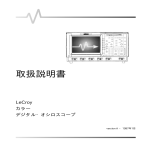Download 取扱説明書 DS-4372/4372L DS-4374/4374M/4374L DS
Transcript
取扱説明書
DS-4372/4372L
DS-4374/4374M/4374L
DS-4354/
DS-4354M/4354ML
DS-4262/4262ML
DS-4264/4264M/4264ML
はじめに
◇ この度は本器をお買い上げいただき有り難うございました。
◇ ご使用の前に本取扱説明書をよくお読みの上、内容を理解してからお使いください。お読みに
なった後も、大切に保管してください。
◇ 本取扱説明書は、本製品の取り扱い上の注意、操作方法、使用例、性能を中心に説明したもの
です。RS-232C, GP-IB、イーサネットによるリモートコントロールについては別冊「リモート・
コントロール・マニュアル」をお読みください。
ご注意
◇ 本取扱説明書の内容の一部を性能・機能の向上などにより、予告なく変更することがあります。
◇ 本取扱説明書の内容を無断で転載、複製することを禁止します。
◇ 本体を廃棄するときは、本品に使用している液晶 ディスプレイパネル には蛍光管が組み込
まれていますので、地方自治体の条例、または規則に従ってください。
◇ Microsoft windows および MS-DOS は米国 Microsoft 社の登録商標です。
◇ 本製品に対するお問い合わせがございましたら岩通計測株式会社、岩通ティー・エム・イー・
サービス株式会社にご連絡ください(別紙ネットワーク参照)。
履 歴
◇ 2001 年 1 月
第 1 版発行
◇ 2001 年 3 月
第 2 版発行
◇ 2001 年 7 月
第 3 版発行
◇ 2002 年 11 月
第 4 版発行
KML039941
A501-422500(B)
i
梱包内容の確認をしてください
製品がお客さまのお手元に届きましたら、内容物の確認をしてください。オプション・ソフトウェ
アご購入のお客様は SYSTEM STATUS 画面でソフトウェアがインストールされているかご確認くだ
さい。万一、欠品または運送上の損傷などがありましたら、直ちに岩通計測株式会社、岩通ティー・
エム・イー・サービス株式会社または担当の代理店までご連絡いただくよう、お願い申し上げます。
構成品
・ 本体 ............................................ 1
・ 付属品
プロ−ブ PP006A(10:1 10M Ω)................... チャネル分
電源コード(三芯形)............................. 1
パネルカバー(パネルに装着)..................... 1
取扱説明書 ...................................... 1
リモ−ト・コントロ−ル・マニュアル .............. 1
ii
製品保証
◇ 保証期間:本器は納入後 1 年間の保証をいたします。
◇ 保証条件:万一、保証期間内に当社の責任による不測の故障などが生じた場合には無償で修理を
行わせていただきます。
規 格
◇ 本製品は EMC 指令 89/336/EEC 及び低電圧指令 73/23EEC に適合しています。
◇ 本製品は UL 規格 UL3111 に適合しています。汚染度 2、過電圧カテゴリ II、安全階級Ⅰ
カストマ・サポート
設置、校正、アプリケーションなどのサポートは岩通計測株式会社、岩通ティー・エム・イー・サー
ビス株式会社で受付けております。
修理および修理品の返却
万一故障が発生したときは、岩通計測株式会社、岩通ティー・エム・イー・サービス株式会社にご
返送ください。保証期間内の製品に関しては無償で修理いたします。
修理品のご返送に際してはお手数ですが、製品名、製造番号、不良の内容、ご担当者のお名前、ご
所属、電話番号などを明記してください。
返 却
ご返送いただく際は、運送中の事故を避けるため、納品時に使用したダンボール箱または同等の緩
衝材のある箱をご利用ください。適当な梱包箱が見つからない場合は、岩通計測株式会社、岩通
ティー・エム・イー・サービス株式会社にご相談ください。
手入れの方法
湿った柔らかい布で本器の外側だけ拭いてください。化学剤や研磨剤の入ったものは使用しないで
ください。湿気がオシロスコープ内に入り込むような環境には置かないでください。クリーニング前
には、電源コードを引き抜き、感電しないようにしてください。
iii
概 要
第 1 章「基本操作」では本器の重要な機能が一通り紹介されており、その機能が基本的な波形処理
操作方法としてどのように使われているのかが書かれています。
すぐにお使いいただく場合はこの章
を参照ください。
第 2 章「応用測定」では各機能に関しての内容がさらに詳しく書かれています。高度で複雑な波形
の測定方法とすでに第1章で紹介されている機能に関してもさらに掘り下げて書かれています。実際
に本器をお使いいただく際にこの章をご参照ください。
各章のはじめにその章の概要が書かれています。
本文中にアイコンのついた説明文が載っています。各アイコンには下記の意味があります。
ヒントには、操作方法について役立つアドバイスが書かれています。
注には、注意事項や重要事項が書かれています。
詳細には機能やアプリケーションの内容がより詳しく書かれています。
iv
安全にご使用いただくために
本製品を安全にお使いいただき、
人体への危害や財産への損害を未然に防ぐために守っていただき
たい事項が本取扱説明書の「 警告」と「 注意」に記載されています。安全にご使用いただく
ために、必ずお読みください。更に、パネルに注意を促す記号が記されています。
本取扱説明書の「 警告」と「 注意」の説明
警 告
注 意
ここに記載されている事項を無視して、誤った取り扱いをすると、人が死亡す
る または重傷を負う可能性が想定されます。
ここに記載されている事項を無視して、誤った取り扱いをすると、人が傷害を
負う または機器が破損する可能性が想定されます。
パネルの記号の説明
記 号
意 味
人体への危害、機器の損傷を防ぐために取扱説明書を参照する必要がある箇所
に記されています。
フレームまたはシャーシ端子であることを示しています。
感電の危険があることを示しています。
電源 ON
STAND BY
STAND BY : 本器の主電源が OFF でスタンバイ状態になります。
AC LINE INPUT に AC 電源が接続されている場合、本器内部のマイクロプロセッサのみに電源が
供給されます。AC LINE INPUT に AC 電源が接続されていない場合、パネルセットアップ条件は内
蔵バッテリによりバックアップされます。
v
安全のために、
必ずお読みください。
次ページもお読みください。
安全のために、必ずお読みください。
必ずお読みください。 警 告
設置場所
● 周囲に爆発性のガスがある場所で使用しないでください。
爆発の原因になります。
異臭または異音がする場合は、
直ちに電源スイッチを STAND BY にし、
電源プ
● 煙がでる、
煙がでる、異臭または異音がする場合は、
異臭または異音がする場合は、直ちに電源スイッチを
にし、電源プ
ラグをコンセントから抜いてください。
感電・火災の原因になります。電源スイッチを STAND BY にし、プラグをコンセントから
抜いた後、当社(巻末参照)に修理をご依頼ください。お客様による修理は危険ですから絶
対におやめください。
電 源
● 規定の電源電圧でご使用ください。
感電・火災・故障の原因になります。使用できる電源電圧範囲は背面パネルに記されていま
す。単相電源、45Hz ∼ 66Hz, 360Hz ∼ 440Hz, 115V (90 ∼ 132V) または 220V (180 ∼ 250V)
の AC ( ∼ ) 電源で動作します。本装置は自動的に電源電圧に対応するため、電圧を選択す
る必要はありません。
● 三芯の電源コードをご使用ください。
感電・故障の原因になります。
・ 三芯 - 二芯変換アダプタを使用して、二線式のコンセントから電源を供給するときは、三
芯 - 二芯変換アダプタのグランド端子を接地してください。
・ 付属の三芯電源コードを使用して、三線式のコンセントから電源を供給すると、電源コー
ドのグランド線で接地されます。
以下の事項を厳守してください。
● 電源コードの取扱いについては、
電源コードの取扱いについては、以下の事項を厳守してください。
火災・感電の原因になります。電源コードが傷んだ場合は当社(別紙ネットワーク参照)に
修理をご依頼ください。
vi
・ 電源コードを加工しない
・ 電源コードを引っ張らない
・ 電源コードを無理に曲げない
・ 電源コードを加熱しない
・ 電源コードをねじらない
・ 電源コードを濡らさない
・ 電源コードを束ねない
・ 電源コードに重いものをのせない
安全のために、
必ずお読みください。
次ページもお読みください。
安全のために、必ずお読みください。
必ずお読みください。 警 告
測定するとき
身体を直接ふれると感電死または電撃を受けるおそれがありま
● 高電圧を測定するときは、
高電圧を測定するときは、身体を直接ふれると感電死または電撃を受けるおそれがありま
す。
高電圧部にさわらないでください。
(グランド)に接続してく
● プローブおよび入力コネクタのグランドを被測定物の接地電位
プローブおよび入力コネクタのグランドを被測定物の接地電位(
ださい。
感電・事故(被測定物、本器、接続している他機器の破損)の原因になります(下図 [わ
るい例] 参照)。
[わるい例]
+110 V
CH1 INPUT
R
+100 V
フローティング電位を測定する場合は、差動方式(下図の例では CH1-CH2 の減算)による
測定をお勧めします(下図 [よい例] 参照)。
[よい例]
+110 V
R
+100 V
CH1 CH2
INPUT INPUT
vii
安全のために、
必ずお読みください。
次ページもお読みください。
安全のために、必ずお読みください。
必ずお読みください。 警 告
取り扱い
また、
濡らさないようご注意ください。
● 本器に水が入らないよう、
本器に水が入らないよう、また、
また、濡らさないようご注意ください。
感電・火災の原因になります。水などが入った場合は、電源スイッチを STAND BY にし、プ
ラグをコンセントから抜いた後、当社(別紙参照)に修理をご依頼ください。
● 濡れた手で電源コードのプラグにさわらないでください。
感電の原因になります。
● ぐらついた台の上や傾いた所など不安定な場所に本器を置かないでください。
落としたり、倒れたりすると、感電・けが・火災の原因になります。本器を落としたり、カ
バーを破損した場合は、電源スイッチを STAND BY にし、プラグをコンセントから抜いた
後、当社(別紙参照)に修理をご依頼ください。
● カバーおよびパネルを外さないでください。
内部には電圧の高い部分がありますので、さわると感電の原因になります。点検、校正また
は修理を行う場合は当社(別紙参照)にご依頼ください。
● 本器を改造しないでください。
感電・火災・故障の原因になります。改造した場合は修理に応じられないことがあります。
● 通風孔などから金属や燃えやすいものなど異物を入れないでください。
火災・感電・故障の原因になります。異物が入った場合は、電源スイッチを STAND BY に
し、プラグをコンセントから抜いた後、当社(別紙参照)に修理をご依頼ください。
viii
安全のために、
必ずお読みください。
次ページもお読みください。
安全のために、必ずお読みください。
必ずお読みください。 注 意
設置場所
● 規定の動作環境でご使用ください。
故障の原因になることがあります。
屋内使用のみ
温 度 : 0℃∼ +50℃
湿
度 : 80%RH(結露なきこと)以下
高 度 : 2000m 以下
● 本器の通気孔 および ファンの近くにものを置かないでください。
内部に熱がこもり、火災・故障の原因になることがあります。
・両側にスペースを開けて下さい。
ラックマウント内または他の測定器の上に
● 本器の背面
本器の背面・
両側にスペースを開けて下さい。ラックマウント内または他の測定器の上に
置くときは温度上昇にご注意下さい。
動作及び性能不良になる場合があります。
置くときは温度上昇にご注意下さい。動作及び性能不良になる場合があります。
● 湿気やほこりの多い場所に置かないでください。
感電・火災の原因になることがあります。
電
源
● 電源電圧に適合した三芯電源コードを使用してください。
火災の原因になることがあります。
また、二芯電源コードを使用すると、感電の原因になることがあります。
ご購入時に指定のない場合は、100V 系(100V ∼ 120V)の電源コードを添付しています。
電源電圧が 200V 系(180V ∼ 240V)の場合は、当社指定の 200V 系用(定格 250V)の三芯
電源コード(オプション)をご使用ください。
測定するとき
それらを引っ張って本器を
● プローブ または 測定用ケーブルなどを接続しているときは、
測定用ケーブルなどを接続しているときは、それらを引っ張って本器を
倒さないようにご注意ください。
本器が倒れると、感電・けが・火災・故障の原因になることがあります。
( CH1, CH2, CH3, CH4, EXT TRIG/CLOCK)
)に規定以上の電圧を加えないでく
● 入力端子
入力端子(
ださい。
故障の原因になることがあります。 入力できる最大電圧は次の通りです。
直
接
1M Ωのとき
: ± 400V (DC+ACpeak ≦ 5kHz)
50 Ωのとき
: 5V rms
PP006A(10:1)相当のプローブ使用時 : ±600V (DC+ACpeak)
[注] 入力信号の周波数・高電圧パルスによっては入力できる最大電圧は低下します。
ix
安全のために、
必ずお読みください。
次ページもお読みください。
安全のために、必ずお読みください。
必ずお読みください。 注 意
取り扱い
電源コードの取り付け、
取り外しを行ってくださ
● 電源スイッチを STAND BY にしてから、
にしてから、電源コードの取り付け、
電源コードの取り付け、取り外しを行ってくださ
い。
感電・故障の原因になることがあります。
プラグを持って抜いてください。
● 電源コードをコンセントから外すときは、
電源コードをコンセントから外すときは、プラグを持って抜いてください。
電源コードを引っ張るとコードが傷つき、感電・火災の原因になることがあります。
● 損傷したケーブルやアダプタを使用しないでください。
感電・火災の原因になることがあります。
● 本器の上にものを置かないでください。
カバーが内部回路に接触し、感電・火災・故障の原因になることがあります。
倒れないようにご注意ください。
● 本器を立ててご使用になる場合は、
本器を立ててご使用になる場合は、倒れないようにご注意ください。
感電・けが・火災の原因になることがあります。
● 故障したまま使用しないでください。
感電・火災の原因になることがあります。故障の場合は、当社(別紙参照)に修理をご依頼
ください。
安全のため、
電源プラグをコンセントから抜いてくださ
● 長時間ご使用にならない場合は、
長時間ご使用にならない場合は、安全のため、
安全のため、電源プラグをコンセントから抜いてくださ
い。
感電・火災の原因になることがあります。
● 持ち運び方
オシロスコープが落下すると、
衝撃により身体を負傷または器物を損傷するおそれがありま
す。ハンドルの中央をしっかり握って、落下させないでください。
● 電源 ON の状態で PCMCIA スロットのカバーの着脱は行わないでください。
x
目 次
はじめに ............................................................................... i
ご注意 ................................................................................. i
梱包内容の確認をしてください .......................................................... ii
製品保証 .............................................................................. iii
規 格 ................................................................................ iii
カストマ・サポート .................................................................... iii
修理および修理品の返却 ................................................................ iii
返 却 ................................................................................ iii
手入れの方法 .......................................................................... iii
概 要 ................................................................................ iv
安全にご使用いただくために ............................................................ v
警 告 ................................................................................ vi
注 意 ................................................................................ ix
第 1 部 基本操作
第 1 章 セットアップ ................................................................ 1
外観 ......................................................................... 1
操作パネル ................................................................... 2
電源投入 ..................................................................... 5
メニューによる初期化 ........................................................ 6
ボタンによる初期化 .......................................................... 6
メニューとボタン ............................................................ 7
メニューについて ............................................................ 8
スクリーン・セーバ(省電力)................................................. 9
システム・チェック ......................................................... 12
ボタン / つまみのクリック音、オートリピート ................................. 12
ロゴ(LeCroy)の on, off ..................................................... 12
第 2 章 波形の捕捉 .................................................................. 13
波形表示 .................................................................... 13
TIME/DIV でタイムベースを設定 .............................................. 14
垂直感度と位置の設定 ....................................................... 14
ズームとスクロール ......................................................... 15
POSITION と ZOOM .......................................................... 16
マルチ・ズーム ............................................................. 17
QuickZoom .................................................................. 18
タイムベースのセットアップ ................................................. 19
xi
カップリングの設定 ......................................................... 20
受動プローブの校正 ......................................................... 21
プローブの接続 ............................................................. 22
CAL と背面 SIGNAL OUTPUT の設定 .......................................... 23
第 3 章 エッジトリガ ............................................................... 25
トリガの設定 ............................................................... 25
エッジ・トリガのセットアップ ............................................... 26
レベル、カップリング、スロープの決定 ....................................... 27
捕捉モード .................................................................. 28
アイコンについて ........................................................... 28
エッジ・トリガの選択 ....................................................... 29
トリガ・ステータスの表示 ................................................... 32
第 4 章 信号の表示 .................................................................. 33
波形表示とパーシスタンス ................................................... 33
時間とともに変化する信号の表示 ............................................. 33
ディスプレイのセットアップ ................................................. 34
パーシスタンスのセットアップ ............................................... 35
グリッド・スタイルの選択 ................................................... 36
カラー表示 .................................................................. 36
他のカラー・リンク ......................................................... 37
オーバーラップ管理 ......................................................... 37
表示順 ...................................................................... 38
画面の配色 .................................................................. 38
パレットの変更 ............................................................. 39
色割り当てとオブジェクト定義 ............................................... 40
パネル・セットアップの保存と呼び出し ....................................... 41
第 5 章 測定ツール .................................................................. 43
カーソル測定 ............................................................... 43
時間カーソル ............................................................... 43
トリガポジションとカーソル間の測定 ......................................... 43
カーソル間の測定 ........................................................... 44
振幅カーソル ............................................................... 45
パーシスタンス OFF でのカーソル使用 ......................................... 47
パラメータによる自動測定 ................................................... 48
標準パラメータの選択 ....................................................... 49
カーソルとパラメータのオフ ................................................. 50
ダッシュボード機能(Dashboard).............................................. 50
パラメータ記号と警告 ....................................................... 51
xii
第 6 章 演算・グラフツール ......................................................... 53
複雑な演算を簡単に ......................................................... 53
演算実行のためのセットアップ ............................................... 54
加算平均の計算 ............................................................. 55
平均実行:加算平均と連続平均 ............................................... 56
Wavepilot Graph .............................................................. 57
第 7 章 WAVE STORAGE と UTILITY ツール ........................................... 61
波形のストアとリコール ..................................................... 61
PC に転送するための波形のストア ............................................ 63
フロッピーに ASCII フォーマットでストア ..................................... 64
フロッピーからスプレッドシートの作成 ....................................... 66
UTILITY .................................................................... 67
ハードコピー ............................................................... 68
フロッピーへのプリント、プロット、コピー ................................... 69
フロッピー・ファイル ....................................................... 70
ファイル名のカスタマイズ ................................................... 71
ファイル・ネームの構造 ..................................................... 72
データと画像の PC への転送 .................................................. 74
GPIB または RS232 のセットアップ ............................................ 74
リモート・コントロールのモニタ ............................................. 76
SPECIAL MODES(特殊モード)............................................... 77
第 2 部 応用測定
第 8 章 タイムベースの詳細 ......................................................... 79
サンプリング・モードの選択 ................................................. 79
シングル・ショットの基本捕捉技術 ........................................... 79
RIS −ランダム・インターリーブド・サンプリング ............................... 80
ロール・リアルタイム表示 .................................................... 80
シーケンス・モード .......................................................... 80
チャネル・ユース ........................................................... 82
サンプリング・モードの使用 ................................................. 83
シングル・ショットまたは RIS のセットアップ .................................. 83
シーケンス・モードのセットアップ ............................................ 84
ヒストリ(HISTORY)........................................................ 85
Segment の選択 .............................................................. 86
時間と電圧の標準パラメータ ................................................. 86
外部クロック ............................................................... 87
第 9 章 SMART トリガ .............................................................. 89
SMART トリガの選択 ........................................................ 89
xiii
グリッチの設定方法 .......................................................... 89
グリッチ(パルス幅)・トリガの動作原理 ...................................... 91
まれな現象の設定方法 ....................................................... 92
インターバル(周期)でのトリガ ............................................. 93
インターバル・トリガの動作原理 .............................................. 94
信号のクォリファイド ....................................................... 97
クォリファイヤ・トリガの動作原理 ............................................ 98
ドロップアウトトリガの設定方法 ............................................ 100
ドロップアウト・トリガの動作原理 .......................................... 101
パターン・トリガ ........................................................... 102
パターン・トリガ使用例 .................................................... 103
パターン・トリガ ........................................................... 104
Pattern トリガ .............................................................. 105
TV トリガ .................................................................. 106
TV フィールド .............................................................. 107
ラント・トリガ(オプション)............................................... 108
スルー・レート・トリガ(オプション) ....................................... 109
スマート・トリガ記号 ....................................................... 110
第 10 章 ディスプレイ・モード ....................................................... 111
XY ディスプレイのセットアップ .............................................. 111
XY ディスプレイでのカーソル使用 ............................................ 113
信号の 3 次元表示 ............................................................ 115
Analog Persistence の使用 ...................................................... 116
Analog Persistence を使用する理由 .............................................. 116
Analog Persistence の動作原理 .................................................. 116
第 11 章 波形処理 .................................................................... 119
エクストレーマ(エンベロープ).............................................. 119
エンベロープの実行 ......................................................... 120
リスケール ................................................................. 121
分解能向上演算 ............................................................. 122
高速フーリエ変換(FFT).................................................... 127
FFT アベレージの実行(WAVA のみ).......................................... 130
追加処理の実行 ............................................................. 131
FFT とカーソルの使用 ....................................................... 131
FFT の周波数分解能と周波数スパンのセットアップ ............................ 132
上級演算機能の使用 ......................................................... 134
リサンプル(スキュー補正機能)............................................. 135
トレンド ................................................................... 136
カスタム・パラメータをトレンド・プロットするには .......................... 136
xiv
トレンド・プロットを読む .................................................. 138
トレンド・データの計算方法 ................................................ 139
ヒストグラム ............................................................... 141
カスタム・パラメータをヒストグラムで表示するには .......................... 141
ヒストグラムを読む ......................................................... 144
ヒストグラムの計算方法 .................................................... 145
第 12 章 パラメータ解析 ............................................................. 153
カスタム・パラメータの使用 ................................................ 153
パラメータの設定 ........................................................... 154
合否判定(Pass/Fail)........................................................ 155
合否判定のセットアップ .................................................... 155
マスクを使用した境界線による合否判定 ...................................... 157
マスク(取り込んだ波形による境界線)の作成 ................................ 158
判定アクションの変更 ...................................................... 159
パラメータの動作原理 ...................................................... 160
標準(Standard)とオプション(EMM, WAVA)のパラメータ表 ................... 164
付 録
アーキテクチャの概要 ............................................................. 付 -1
機器仕様 ......................................................................... 付 -4
ステータス表示 .................................................................. 付 -14
ヒストグラム:操作理論 .......................................................... 付 -19
ヒストグラムの作成と分析 ........................................................ 付 -27
ヒストグラム:パラメータ ........................................................ 付 -43
プリンタ用ロール紙の取り付け .................................................... 付 -62
カスタム DSO .................................................................... 付 -63
xv
メニュー と参照ページ
( )内は参照ページです。
CHANNEL: 1, 2, 3, 4(13)
CHANNEL 1
Trace
Coupling(20)
ZOOM
FIND
Offsets in
Gain
Grids
Off
On
CHANNEL 1
Coupling
DC50Ω G rounded DC1M Ω AC1M Ω
V/div Offset
NORMAL ECL TTL
Global BWL
off 20MHz 200MHz
Probe Atten
x1 ∼ x10k
Probe sensed(x10)(10:1 プローブ接続時)
Volts Divisions
fixed variable
Standard: Single
Dual
Quad
Octal
XY: XY only
Single
Dual
TIME BASE: SETUP(19)
Sampling
Channel Use
Sequence
Max segment
Sampling
Channel Use
Sequence
Record up to
Single Shoot RIS
4 2 Automatic
50 segments Off On
250k samples
Single Shoot RIS
4 2 Automatic
Off On
100k samples
Sampling
Channel Use
Sequence
Record up to
Single Shoot RIS
4 2 Automatic
Off
100k samples
RIS:1µs より速いレンジで有効です。
TRIGGER SETUP(25)
Edge
SMART
Trigger on
Coupling 1
Slope 1
Hold off
TRIGGER SETUP
1 2 3.4.Ext Ext10 Line
DC AC LFREJ HFREJ HF
Pos Neg Window
--- Off Time Evts
Edge SMART
SETUP SMART TRIGGER
Type
Glitch(89)
Interval(93)
TV-Pos
TV-Neg(106)
Qualified(97)
xvi
Trigger on
Coupling 1
at end of
Width ≤
Width ≥
Trigger on
Coupling 1
between
interval ≤
interval ≥
TV signal on
# of fields
TV type
as
Trigger on
by
Trigger on
Only after
goes and stays
wait
SMART TRIGGER
1 2 3 .4 Ext Ext10 Pattern
DC AC LFREJ HFREJ
Neg Pos pulse
--- O ff On
10.0ns Off On
1 2 3. 4. Ext Ext10 Pattern
DC AC LFREJ HFREJ
Pos Neg edges
--- O ff On
10.0ns Off On
1 2 3. 4 .Ext Ext10
1 2 4 8
Standard Custom
625/50/2:1 525/60/2:1
Line any
Edge State(qualifier)
1 2 3 4 Ext Ext10
1 2 3 4 Ext Ext10 Pattern
Above Below 0mV
--- Off T< T> Evs
Dropout(100)
Pattern(102)
Runt
オプション(105)
Slew Rate
オプション(109)
Trigger after timeout, if NO edge
occurs on
1 2 3 4 Ext Ext10
with slope
Positive Negative
with in
25ns (timeout )
Of previous edge
Trigger on
Exiting Entering
Pattern with
1 2 3 4 Ext
Coupling 1
DC AC LFREJ HFREJ
Level
--- L H X
Hold off
--- Off Time Evts
Trigger on
1 2 3. 4. Ext Ext10
Coupling 1
DC AC LFREJ HFREJ
with
Level Width Edge
Upper level
0.00V
Lower level
0.00V
Trigger on
1 2 3. 4. Ext Ext10
Coupling 1
DC AC LFREJ HFREJ
with
dV dT Slope
Upper level
0.00V
Lower level
0.00V
PANELS: PANEL SETUPS(41)
Recall (or) Save
choose
FROM SETUP 1 empty
FROM SETUP 2 empty
FROM SETUP 3 empty
FROM SETUP 4 28-Nov-00 11:12:13
FROM DEFAULT
SETUP
From Flpy
RECALL SETUPS
From
Flpy
(RE-)READ DRIVE
Please insert Floppy + push menu button above
* DO RECALL
P000-PNL
File
P000 PNL P001 PNL
P002 PNL P003 PNL
choose
FROM SETUP 1
FROM SETUP 2
FROM SETUP 3
FROM SETUP 4
TO FLOPPY
Recall (or) Save
empty
empty
empty
28-Nov-00 11:12:13
* 選択されているファイルがカスタム DSO ファイルの場合は DO EXECUTE AUTOEXEC.DSO のよ
うに“EXECUTE”となります。
xvii
UTILITY(67)
Hardcopy Setup
HARDCOPY(68)
Intprinter Flpy GPIB RS232C Centronics
Off On
HP7470 HP7550 TIFF color BMP color etc
Output to
Page feed
Protocol
Time/Data Setup
Show Time
SET CLOCK
SET CLOCK
LOAD CHANGES NOW
Hour Min Sec17:09:46
Day Mnth Year 25 NOV 2000
TIME/DATE(5)
Current None Trigger
FORWARD ONE HOUR(SPRING)
BACKWARD ONE HOUR(FALL)
GPIB/RS232
SETUP
Remote
RS232 Mode
Parity
Stop bits
Baud Rate
GPIB Device
GPIB Device talk only
Mass Storage
Utility
MASS STORAGE
Floppy Disk Utility
REMOTE SETUP(オプション)
GPIB & RS232(74)
Control from GPIB RS232 Network(オプション)
7-bit 8-bit
none odd even
1 2
300 1200 2400 4800 9.6k 19.2k 57.6k 115.2k
(Address)5
Control from GPIB RS232
FLPY UTIL(70)
TEMPLATE AND
FORMATTING
オプション:Memory Card, Hard Disk
FORMAT FLPY
FORMATING ERASES ALL INFO ON FLPY
PERFORM FLPY FORMAT
Density
1.44MB 720kB
COPY TEMPLATE TO FLPY
Mass Storage
Preference
DO DELETE D000 TIF
File
03-OCT-91 17:08046
PREFERENCES(71)
D000 TIF
D001 TIF
etc
on drive
Flpy
File Name Preferences
FILENAME PREF
RESTORE DEFAULT NAME
ENTER NEW FILE NAME
BACKSPACE
INSERT
Character
vwxyz01234567
File Type
Channel1 Channel2
DELETE THIS DIRECTORY
work with
LECROY_1 DIR
Please insert Floppy + push menu button above
Add new Directory
NEW DIRECTORY
MAKE THIS DIRECTORY
BACKSPACE
INSERT
Character
Vwxyz01234567
File type
Channel1 Channel2
xviii
Special Modes
SPECIAL MODES
Time base Trigger
Channels
Cursors Measure
Remote Ctrl.
Assistant
Auto sequence times out 100s after last segment
SPECIAL MODES(77)
ON GAIN changes, all OFFSETS Fixed
In
Volts Divisions
Automatic
Recalibration Off
Global BWL
Off On
SPECIAL MODES(77)
Bold Cursors
Off On
Cursors in
volts dBm
Logo
Off On
RC ASSISTANT(77)
Log
Turn to
Front Panel
Pushbutton
Auto-repeat
Audible feedback
For buttons
For knobs
Firmware Update
Update from
Update Flash
On
Off Errors only Full Dialog
Scroll Log Push to clear
USER’S PREF’S(77)
Off
Log & RS232
On
Off On
Off On
FLASH UPDATE(12)
Card Floppy
CAL BNC Setup
READ OUT
CAL OUT
Shape
Amplitude
Frequency (Hz)
CAL BNC OUT(23)
Off Pass/Fail Trigger Out Trigger Rdy
SET TO 1KHz
1 V SQUARE
Square DC Level
1.00V into 1MΩ
500, 1k, 2k, 5k, 10k, 20k, 50k, 100k, 200k, 500k, 1M
xix
Display Setup: DISPLAY SETUP(34)
Standard XY
Persistence
Off
On(0.5s)
PERSISTENCE(35)
Persistence
Setup
Last Trace
Persist for
Persist
Using
for trace
saturate at
More Display
Setup
(show) Off On
0.5s ∼ 20s Infinite
All Traces top2
Analog Color Graded
1 2 3 4 A B C
50.0%(zero toggle)
MORE DISPLAY(38)
Grids
For trace
saturate at
Single Dual Quad Octal
1 2 3 4 A B C D All
50.0%(toggle zero)
Standard XY
Persistence
Dot Join
Off
More Display
Setup
Off
On
Grids
W’form + Text
Grid
Single Dual Quad Octal
Intensity 90%
Intensity 75%
Standard XY
Persistence
(111)
XY setup
XY SETUP
Rendering
Using
saturate at
Off
MORE DISPLAY
XY only Single Dual
Intensity 90%
Intensity 75%
Standard XY
Persistence
Off
More Display
Setup
Grids
W’form + Text
Grid
xx
MORE DISPLAY メニューを参照
MORE DISPLAY メニューを参照
On
Grids
W’form + Text
Grid
XY Persist setup
All
On(0.5s)
MORE DISPLAY
More Display
Setup
D
Smooth Sharp
Analog Color Graded
31.3%(toggle zero)
MORE DISPLAY メニューを参照
On
XY SETUP
Persist For
Rendering
Using
MORE DISPLAY
XY only Single Dual
Intensity 90%
Intensity 75%
0.5s ∼ 20s Infinite
Smooth Sharp
Analog Color Graded
MORE DISPLAY メニューを参照
MORE DISPLAY メニュー(38)
enabled
SCREEN SAVER(9)
No Yes
enabled
SCREEN SAVER
No Yes
Screen Saver Setup
Color Scheme
Full Screen
Trace color
Measure Gate
(highlight)
Data points
1 2 3 4 5 6 U1 U2 U3 U4
Off On
Opaque Transparent
Off On
Normal Bold
カラースキュームをユーザ(U1∼U4)に設定(38)
Screen Saver Setup
Color Scheme
1 2 3 4 5 6 U1 U2 U3 U4
CHANGE COLORS
CHANGE COLORS(39)
in user color scheme U1
Copy from
1 2 3 4 5 6 U1 U2 U3 U4
COPY SCHEME 1 to U11
Change
Trace1, Trace A, etc
Color to
Full Screen
Trace color
Measure Gate
(highlight)
Data points
Amber, White, etc
Off On
Opaque Transparent
Off On
Normal Bold
xxi
WAVE PILOT(57)
TURN OFF CURSORS PARAMETERS(44)
Cursors
(Display-Standard)
(Display-Standard)
(Display-XY)
(Display-XY)
CURSORS(43)
Time Amplitude
Relative Absolute
mode
type
cursor position
mode
type
Ref+Diff
Difference Cursor
mode
type
Origin at
Control
cursor position
mode
type
Show
Ref+Diff
Difference Cursor
Time Amplitude
Relative Absolute
Cursors Track Off
Time Amplitude
Relative Absolute
(0,0) Grid Center
X Y
cursors
Time Amplitude
Relative Absolute
↓-↑ ↓&↑ Slope
Cursors Track Off On
Parameters
(Std Voltage
Time)
(Custom)
(Dashboard)
Std
Mode
Statistics
on trace
from
to
Mode
Statistics
CHANGE PARAMETERS
from
to
on trace
from
to
MEASURE(54)
Std Voltage Std Time Custom Dashboard
Off On
1 D
0.00div Track Off On
10.00div 498 pts
Std Voltage Std Time Custom Dashboard
Off On
CHANGE PARAM(153)
On line
12345
Category
All Cyclic Dual etc
DELETE ALL PARAMETER
measure
164∼173 ページ参照
of
1234ABCD
0.05div
10.00div
1 2 3
0.00div
10.00div
Graph
off
FFT
Track Off On
498 pts
4 A B C D
Track Off On
100000 pts
GRAPH(57)
FFT result
With window
Magnitude Phase Power Spect
Rectangular, Von Hann Hamming, Flat Top,
Blkman-Harris DC, AC
1 2 3 4 A B C M1 M2 M3 M4
of
Pass/Fail
mode
testing
xxii
On
PASS/FAIL(155)
Pass Fail
Off On
CHANGE TEST
CONDITIONS
CHANGE TEST
CONDITIONS を参照
From
to
0.05 div Track
10.00 div
Off
On
CHANGE TEST
CONDITIONS
CHANGE TEST(153)
On line
Test on
Choose
DELETE ALL TESTS
Measure
Of
1 2 3 4 5 Action
Param Mask --- (No Test)
Param Limit
164∼173 ページ参照
1234ABCD
CHANGE TEST
On line
Test on
Choose
DELETE ALL TESTS
True if
Limit
SET TO LATEST VALUE
CHANGE TEST
On line
Test on
MODIFY MASK
True if
Of
are
mask
1 2 3 4 5 Action
Param Mask --- (No Test)
Param Limit
< >
-5.00E-04
3digits
1 2 3 4 5 Action
Param Mask --- (No Test)
MODIFY MASK メニューを参照
All points some points
1 2 3 4 A B C D
Inside outside
A B C D
CHANGE TEST
On line
DELETE ALL ACTIONS
if
Then:
1 2 3 4 5 Action
Stop
Pass Fail
Stop No
Store Yes
Dump No
Beep Yes
Pulse No
No Yes
MODIFY MASK
From
Into
INVERT MASK
Use W’form
MAKE MASK
delta V
delta T
w’form Flpy
D=M4 M1 M2 M3 M4
D=M4
1 2 3 4 A B C D M1 M2 M3 M4
D=M4
0.50div
0.50div
WAVE STORAGE: W’FORM MENU(61)
Store Waveform
Recall Waveform
STORE W’FORMS(61)
DO STORE(1->M1)
store
1 2 3 4 A B C D All displayed
to
M1 M2 M3 M4 Flpy
RECALL W’FORM(62)
from
Memories Flpy
DO RECALL (M1->A)
From Memory
M1 M2 M3 M4
To
ABCD
xxiii
TRACE A ∼ TRACE D(54)
Trace
Off
On
SETUP
Use Math?
Math Type
Sum Difference
of
Plus
MULTI ZOOM &
AUTO SCROLL
Multi-Zoom
PLAY I>(A)
<I REVERSE(A)
Scroll by
Speed
RETURN WHILE
SCROLLING
for Math use
SETUP OF A(54)
No Yes
Arithmetic Average Enh.Res etc
Product Ratio
1 2 3 4 B C D M1 M2 M3 M4
1 2 3 4 B C D M1 M2 M3 M4
MULTI ZOOM(15)
Math Type メニューを参照
Off No
AUTO SCROLL
div/s number of div
2 div/s
max points 1000
MATH TOOLS: ZOOM MATH(54)
REDEFINE A A=1
Use Math?
Math Type
Sum Difference
of
Plus
REDEFINE B B=1
REDEFINE C C=1
REDEFINE D D=1
MULTI ZOOM &
AUTO SCROLL
MULTI ZOOM(15)
Multi-Zoom
PLAY I>(A)
<I REVERSE(A)
Scroll by
Speed
RETURN WHILE
SCROLLING
xxiv
SETUP OF A(54)
No Yes
Arithmetic Average Enh.Res etc
Product Ratio
1 2 3 4 B C D M1 M2 M3 M4
1 2 3 4 B C D M1 M2 M3 M4
Off No
AUTO SCROLL
div/s number of div
2 div/s
Math Type メニューを参照
Math Type メニュー
Math Type
Arithmetic
Average
Enh.Res
Extrems
FFT
Functions
Resample
Rescale
(54)
Arithmetic
Sum, Difference, Product, Ratio
of: 1 2 3 4 B C D M1 M2 M3 M4
Plus: 1 2 3 4 B C D M1 M2 M3 M4
Avg Type: Summed Continuous
Avg Type: Summed Continuous
with: 1:7(weighting)
For: 1000(sweeps)
of: 1 2 3 4 B C D M1 M2 M3 M4
of: 1 2 3 4 B C D M1 M2 M3 M4
(55)
Average
Average
(122)
Enh.Res
enhance by: 0.5bit, 1bit, 1.5bit, 2bit 2.5bit, 3bit
1 2 3 4 B C D M1 M2 M3 M4
limits: Env, Floor, Roof
of: 1 2 3 4 B C D M1 M2 M3 M4
(119)
Extrems
for: 1000(sweeps)
(127)
FFT
FFT result: Magnitude, Phase, Power Spect
with window: Rectangular, Von Hann
Hamming, Flat Top, Blkman-HarrisDC,
AC
1234BCD
M1 M2 M3 M4
(134)
Functions
Function: Identity, Negation, Sinx
(135)
Resample
Delay By: 0.30ns
Delay by: 0.00ns
1 2 3 4 B C D M1 M2 M3 M4
(121)
Rescale
(a*1)+b[units]
(a*1)+b[units]
(a*1)+b[units]
a=: +1.00E + 003digits
b=: +1.00E + 003digits
units=-- none--, --unchanged--, Ampere, Celsius,
Coulomb, decibel, degree, Hertz, Kelvin, Newton,
Ohm, Pascal, percent, radian, second, Volts, Watt
1 2 3 4 B C D M1 M2 M3 M4
1 2 3 4 B C D M1 M2 M3 M4
1 2 3 4 B C D M1 M2 M3 M4
xxv
ANALOG PERSIST(33)
Persistence
Off
On(0.5s)
PERSISTENCE(33)
Persistence
Setup
Last Trace
Persist for
Persist
Using
for trace
saturate at
(show) Off On
0.5s ∼ 20s Infinite
All Traces top2
Analog Color Graded
1 2 3 4 A B C
5.0%(zero toggle)
D
All
HISTORY(85)
History
HISTORY OFF
SEARCH
SEARCH
PLAY (D)
REVERSE(D)
D Selected
Show
On channel
Scroll timestamps
saturate at
Segment 1
Off Timestamp Voltage
1 2 3 4
Time
5.0%(zero toggle)
SCOPE STATUS(12, 32, 付-14)
Acquisition
System
Software Options
ADD OPTION KEY
Option key
MORE VERSION
INFORMATION
Text & Times
Waveform
Memory Used
xxvi
Channels
Zoom + Math
Memories
Displayed
M1 empty
M2 empty
M3 empty
M4 empty
CLEAR INACTION
BACKSPACE, INSERT
character
第 1 部
基本操作
第 1 部では、
信号の捕捉、
波形表示、
ズーム、
パラメータ、
カーソル、
画面情報の PC または
部では、信号の捕捉、
信号の捕捉、波形表示、
波形表示、ズーム、
ズーム、パラメータ、
パラメータ、カーソル、
カーソル、画面情報の
プリントへの出力などの主機能と使用方法を順を追って説明します。
次に第 2 部では、
さらに詳しく、
アナ
シーケンス
・サンプリング、
部では、さらに詳しく、
さらに詳しく、シーケンス
シーケンス・
サンプリング、SMARTTM トリガリング、
トリガリング、アナ
本器の強力
パーシスタンス、パラメータ、
パラメータ、FFT や拡張分解能などの数値演算関数を含め、
や拡張分解能などの数値演算関数を含め、本器の強力
ログ・
ログ
・パーシスタンス、
パラメータ、
な高機能を詳しく説明します。
第 1 章 : セットアップ
この章では下記項目を説明します。
¾ 操作パネル ....................................................................................... 2
¾ 電源投入 ........................................................................................... 5
¾ メニューによる初期化 ..................................................................... 6
¾ ボタンによる初期化 ......................................................................... 6
¾ メニュー、メニュー・ボタン、メニューつまみの使用法 ................ 7
¾ スクリーン・セーバの始動 .............................................................. 9
¾ 装置のシステム・チェック ............................................................ 12
¾ ボタン・つまみのクリック音、オートリピート ............................ 12
UTILITY
章-ページ
Hardcopy Setup
Time/Data Setup
7-68
1-5
GPIB/RS232 SETUP
7-74
Mass Storage Utilities
7-70
Special Modes
7-77
CAL BNC Setup
2-23
DISPLAY
Standard
章-ページ
XY
4-34
Persistence
4-33
Persistence Setup
4-35
More Display Setup
1-9
Grids
4-36
For trace
4-34
saturate at
4-34
第 1 章 セ ッ ト ア ッ プ
外観
⑨
⑦
⑧
⑥
④
①
②
③
⑤
① AC 電源を ON または STAND BY します。
② INPUT チャネル
③ EXT TRIG/CLOCK 端子
④ CAL 端子
⑤ 接地端子
⑥ ラベル付ボタン
⑦ メニューボタン
⑧ メニューツマミ
⑨ フロッピーディスクドライブ
(正面図)
1
第 1 部 基 本 操 作
操作パネル
( )内は参照ページです。
1 : [AUTOSET] ボタン : 入力信号に応じて電圧感度、掃引時間、トリガレベルを自動的に設定し、
見やすい波形を表示します。(P13)
TRIGGER
2 : [SINGLE] ボタン : トリガ信号が発生すると一回だけ波形の取り込みを行います。
再度波形の取り込みを行う場合には [SINGLE] ボタンを押すと波形の取り込みが可能な状態にな
ります。
3 : [NORMAL] ボタン : トリガ信号が発生するごとに波形の取り込みを行います。
4 : [AUTO] ボタン : トリガ信号の発生する周期が遅い場合、入力信号とは無関係に自動的にトリガ
信号を発生させ波形の取り込みを行います。トリガ信号が無いとフリーラン状態となります。
5 : [STOP] ボタン : 押すと波形の取り込みを停止します。画面の下部に選択状態を表示します。
6 : [SETUP] ボタン : TRIGGER SETUP メニューを表示します。(P26)
7 : [TRIG LEVEL] ツマミ : トリガレベルを設定します。DC カップリングで電圧値、レベルマーク
を表示します。(P25)
CHANNEL
8 : [CH1/CH2/CH3/CH4] ボタン : CHANNEL メニューを表示します。入力信号のカップリング、オ
フセット、帯域幅、プローブ比、グリッドスタイル等を設定します。 (P13)
VERTICAL
9 : [OFFSET] ツマミ : トレースの垂直位置を設定します。(P14)
10 : [VOLTS/DIV] ツマミ : 電圧感度を 1-2-5 ステップまたは 1 ∼ 2.5 倍までのズームで設定します。ス
テップとズームは CHANNEL メニューで切り替えます。 (P14)
HORIZONTAL
11 : [SETUP] ボタン : シングルショット/RISサンプリング、チャネルインタリーブ、シーケンスモー
ドの設定をします。(P19)
12 : [TIME/DIV] ツマミ : 掃引時間を設定します。(P19)
13 : [DELAY] ツマミ : トリガディレイ時間を設定します。(P25)
14 : [ZERO DELAY] ボタン : トリガディレイ時間をゼロに設定します。(P25)
2
第 1 章 セ ッ ト ア ッ プ
ANALYSIS CONTROL
15 : [A/B/C/D] Math Type ボタン : 演算の種類、ソース・トレースの設定、 演算波形表示の ON/OFF
を行います。(P54)
16 : ← [POSITION ] →、↑ [POSITION ] ↓ツマミ : 演算された波形を垂直・水平方向に移動します。
17 : ← [ZOOM] →、↑ [ZOOM] ↓ツマミ : 演算された波形を垂直・水平方向に拡大・縮小します。
18 : クイックズームアイコン(拡大レンズアイコン) : 表示中の波形を即座に拡大表示します。(P18)
19 : [RESET] ボタン : 演算波形を管面内に表示します。
20 : [MATH TOOLS] ボタン : REDEFINE メニューより A, B, C, D の演算を同時に設定できます。(P54)
21 : [PANELS] ボタン : パネル設定の保存または呼び出しを内部メモリまたはフロッピより行います。
(P41)
22 : [UTILITY] ボタン : ハードコピ、年月日、GPIB/RS232, FLOPPY, CAL BNC OUT の設定を行いま
す。(P67)
23 : [DISPLAY] ボタン : Standard/XY、パーシスタンス、輝度、画面の配色を選択します。(P34)
24 : [STANDBY] ランプ : スタンバイ状態で点灯します。
25 : [WAVEPILOT] ボタン : 測定ツールを選択します。演算オプションはこのメニューより開きます。
(P57)
26 : [WAVE STORAGE] ボタン : 波形を内部メモリまたはフロッピーに保存 / 呼び出しを行います。
(P61)
27 : [SCOPE STATUS] ボタン : 測定条件、システム・バージョン情報、タイムスタンプ情報等を呼
び出します。(P12, 32, 付 -14)
28 : [CLEAR SWEEPS] ボタン : 蓄積された波形データをクリアします。(P35)
29 : [PRINT SCREEN] ボタン : 選択された出力デバイスに画面のハードコピーを出力します。設定
は UTILITY メニューで行います。(P68)
30 : [ANALOG PERSIST] ボタン : 押す毎にパーシスタンス(重ね書き)の ON/OFF を行います。ま
た、ヒストリ機能を呼び出すメニューを表示します。(P35)
31 : 1 つ前のメニューに戻ります。
1
7
6
13
14
5
4
3
2
1
9
2
8
3
11
12
10
4
21
A
16
18
16
22
B
19
23
24
17
15
C
17
20
D
31
25
26
27
28
29
30
3
第 1 部 基 本 操 作
④
⑤
⑥
⑦
⑧
③
②
①
① AC LINE INPUT 端子
② SIGNAL OUTPUT
Pass/Fail, Trigger Out, Trigger Ready 信号を出力します。
③ RS-232C ポート
④ セントロニクスポート
⑤ VGA 出力
⑥ PCMCIA スロット
⑦ LT-LAN 10BT LAN カード
(工場オプション)
⑧ GP-IB(IEEE-488)ポート
(背面図)
4
第 1 章 セ ッ ト ア ッ プ
電源投入
1. 本器をご使用になる前に、
警告、
注意に記載されている電源電圧、
電源コード、
電源ヒュー
ズの項目をお読みになり安全の確認を十分に行ってください。
2. 付属の電源コードを使用して、背面パネルの電源コード差し込み口とコンセントを接続します。
3. フロントパネルの左下隅にある「POWER ON/STAND BY」ボタンを押します。
画面を表示する前に、ハードウェアとソフトウェアが自己診断され、システムのフル校正が行われ
ます。この間、フロントパネルの「STANDBY LED」が点灯します。このテストがすべて完了するま
でに 10 数秒かかり、その後画面が表示されます。
電源 ON 時にスコープはフロッピーディスク、PC カード、ハードデスクにある LECROY-1.DIR ディ
レクトリ内のプライマリファイル’AUTOEXC.DSO’を見に行きファイルがあるとこのコマンドを実行
します。(詳細は付 -63 カスタム DSO を参照)
4.
5.
UTILITY
を押して画面メニューに「UTILITY」を表示します。
メニュー
横の
を押して日時を設定します。
Current : 現在の時刻を表示します。None : 時刻の表示を消しま
す。Trigger : トリガした時刻を表示します。
メニューボタンを押すと 1 時間進みます。
メニューボタンを押すと 1 時間遅れます。
メニューボタンを押すと Hour Min Sec (時分秒)/Day Month Year
(日月年) 設定を有効にします。
メニューツマミで Hour Min Sec (時分秒) を設定します。
メニューツマミで Day Month Year (日月年) を設定します。
各メニュー、
それぞれのボタン、
つまみの使用法については 7, 8 ページを参照してください。
各メニュー、それぞれのボタン、
それぞれのボタン、つまみの使用法については
5
第 1 部 基 本 操 作
メニューによる初期化
本器のパネル設定を工場出荷時(デフォルト)の初期状態に設定します。
6.
PANELS
を押して「PANEL SETUPS」メニュー・グループを表示します。
7. 「Recall」が選択されていないときは、
8.
メニュー
横の
を 1 回押して
を選択します。
を押します。
これまでの設定をクリアして新規に立ち上げます。
ボタンによる初期化
3 つのボタンの組み合わせで、本器をリセットすることができます。この操作を行う場合には、
RETURN キーを押して、画面にメニューが出ないようにしてから 3 つのボタンを押して下さい。
ヒント : 電源投入時のデフォルト状態に戻すには、
下
電源投入時のデフォルト状態に戻すには、下
記ボタンを同時に押します。
F2
F1
F5
+
CH1
ヒント : 電源を OFF する直前のパネル設定で立ち上
げるには下記のボタンを同時に押します。
PANELS
F2
F2
F3
F4
F5
PANELS
UTILITY
DISPLAY
6
+
+
F5
+
第 1 章 セ ッ ト ア ッ プ
メニューとボタン
画面の各メニューの右側の②
押せば、対応する画面のラベルメニューの内容を選択または
実行できます。
① [ 画面表示メニュー ]
[ 長いメニュー ] [ グループ・メニュー ]
② [ メニュー・ボタン ]
③ [ メニューツマミ ]
④ [ 影付きメニュー ]
⑤ [ トレース・ラベル ]
[ 矢印付きメニュー ]
⑥ [ 大文字メニュー ]
⑦ [ ラベル・メニュー ]
7
第 1 部 基 本 操 作
メニューについて
は、“ON” されたチャネルを表示して機能の実行
[ 画面表示メニュー ]
や設定ができます。
・ボタン ]
[ メニュー
メニュー・
はメニュー横のラベルメニューを設定します。
[ 長いメニュー ] 2 つのボタンにわたる長いメニューは、2 つの
[ 大文字メニュー ] たとえば
で設定します。
は、メニュー・ボタンを押せばラベル内容を実行します。
[ メニューツマミ ]
はメニュー・ボタンとともに使用して、ラベル内容を設定します。
[ ラベルボタン ] これらもメニュー選択を行います。たとえば、
(5 ページの)イニシャライズではメ
PANELS
ニュー選択に
を使用しました。これらの「メニュー・エントリ・ボタン」では、どれを押し
てもそのグループ内の他の関連メニューを呼び出します。
・メニュー ] 各機能に応じてグループ化され、まとめて表示されます。押したり回したり
[ グループ
グループ・
して、メニューを選択します。メニュー上を上下して選択を切り替えます。あるいは値や設定を変更
します。
[ 影付きメニュー ]
[ メニュー・ボタン ] を押すと下の階層のメニューを呼び出します。
[ 矢印付きメニュー ] [ メニュー・ボタン ] を押すと
ラベル内の項目が上下し、どの項目が選択
されているかを反転文字で示します。表示されていない項目があるときは矢印で示します。項目が上
または下に達すると、対応する矢印が消えます。
このボタンを押すと、1 つ前のメニュー表示に戻ります。メニューを消すにはメニュー階層の
数だけ押して下さい。
[ ラベル付きボタン ] たとえば
[ 組み合わせ ]
8
PANELS
はパネルに関連するメニューを呼び出します。
は、%、数値など連続した値を設定するときに使用します。
第 1 章 セ ッ ト ア ッ プ
スクリーン・セーバ(省電力)
スクリーン・セーバ(使用していないとき画像が消える機能)を ON または OFF にします。
1.
DISPLAY
を押して「DISPLAY SETUP」メニューを表示します。
2. 「More Display Setup」の
3. メニューの
を押し、
を押して
を呼び出します。
より「Yes」または「No」を選択します。
内蔵のスクリーン・セーバが起動すると、フロントパネルが最後に操作されてから10分経過すると
画面が消えます。
画面が消えている時も、外部モニタはアクティブのままです。フロントパネルの LED により、オ
シロスコープがスクリーン・セーバの「STANDBY」であることが示されます。フロントパネルのど
れかのボタンを押すと、画面が再表示されます。
9
第 1 部 基 本 操 作
ディスプレイの説明
・クロック
・フィールド ] 電池でバックアップされたリアルタイム・
[ リアルタイム
リアルタイム・
クロック・
クロックによって、現在の日時を表示します。
・ラベル ] 各チャネルまたは表示されているチャネル、time/div および
[ トレース
トレース・
volts/div 設定、カーソル読出値を表示します。選択されているチャネルは反転表示
されます。
[ 測定条件フィールド ] チャネルごとのタイムベース、volts/div、プローブ減衰比、
カップリングを表示し、選択されているチャネルは反転表示されます。
・レベル ] グリッド両側の矢印で、グランド・レベルに対するトリガ・レ
[ トリガ
トリガ・
ベルを示します。
10
第 1 章 セ ッ ト ア ッ プ
[ トリガ遅延 ] ↑は、トリガの水平位置を示すトリガ点です。プリ・
トリガは画面左端より右端まで、ポスト・トリガはマイナス秒で設
定します。
・フィールド ] サンプリング・レートとトリガステータス
・ステータス
[ トリガ
トリガ・
ステータス・
(AUTO, NORMAL, SINGLE, STOPPED)を表示します。小さな四角形のアイコンは、
捕捉が行われたことを示します。
「SLOW TRIGGER」や「SLOW UPDATE」などの
メッセージも表示されます。
[ トリガ設定フィールド ] トリガ・タイプを示すアイコン、トリガ・ソース情報、ス
ロープ、レベル、カップリング、その他必要な情報が表示されます。スマート・ト
リガ、モードでは、さらに多くの設定情報が表示されます。
・レベル ] 画面表示のトレース番号とグランド・レベル・
[ トレースおよびグランド
トレースおよびグランド・
マーカです。チャネルのグランドレベルを表示します。
他の表示領域としては、グリッド下にカーソルに対する時間(1/ Δ t)および周波数(Hz)
フィールドがあります。また、グリッドの上にメッセージ・フィールドがあり、ここには特定の
メッセージが表示されます。
ディスプレイの詳細は第 4 章の「信号の表示」を参照してください。
11
第 1 部 基 本 操 作
システム・チェック
SCOPE
STATUS
1.
を押して「STATUS」メニューを表示します。
2.
の横の
を押し画面上部のメニュー反転表示の「System」を設定します。本
器の製造番号、インストールされているソフトウェアのバージョン、年月日、現在のソフトウェ
アとハードウェアすべてのリストが画面に表示されます。
発注したオプションでインストールされていないものがあるときは、ただちに岩通計測までお知ら
せください。
「STATUS」メニューは付 -14 を参照下さい。
ボタン / つまみのクリック音、オートリピート
ボタンとつまみのクリック音、オートリピート動作を設定します。
UTILITY
を押して「UTILITY」メニューを表示します。
1. 「SPECIAL MODES」の
を押し、
2. 「USER PREF’S」メニューの
を表示します。
を押します。
メニュー・ボタンで
を「On」にすると、フロントパネル上のボタンを押し続け
ることにより、ラベル内の項目を連続的に移動できます。
ボタンとつまみの Audible Feedback を「On」にすると、フロントパネルのボタンは押したときや、
つまみを回したときは「クリック」音が出ます。
・For buttons を on にすると、ボタンを押した時にクリック音が出ます。
・For knobs を on にすると、つまみを回した時にクリック音が出ます。
ロゴ(LeCroy)の on, off
UTILITY
1.
を押して「UTILITY」メニューを表示します。
2. 「Special Mode」の
3. 「Currors Measure」の
注 :
UTILITY
を押し
を選択します。
の 「 Special Mode」
」 の下位メニュー
問い合せください。
12
を押し「SPECIAL MODE」メニューを表示します。
に関しては、
岩通計測にお
に関しては、岩通計測にお
第 2 章 : 波形の捕捉
この章では下記項目を説明します。
¾ 入力信号チャネルを選択 ................................................................ 13
¾ AUTOSETUP ................................................................................. 13
¾ 波形表示 ......................................................................................... 13
¾ 信号のタイムベース、感度、位置を調整 ....................................... 14
¾ ズーム - 手動および自動 .............................................................. 15
¾ Quick Zoom .................................................................................... 18
¾ タイムベース・セットアップ ......................................................... 19
¾ カップリング設定 ........................................................................... 20
¾ 受動プローブの校正 ....................................................................... 21
¾ CAL と背面 SIGNAL OUTPUT の設定 ............................................ 23
CHANNEL
章-ページ
Trace
2-13
Coupling
2-20
ZOOM
2-15
FIND
2-13
Gain
2-13
Grids
4-36
TIME BASE
章-ページ
Sampling
2-19
Sampling Clock
2-19
Channel Use
8-82
Sequence
8-84
Record up to
8-83
A to D
Trace
章-ページ
2-15
SETUP
MULTI ZOOM & AUTO
SCROLL
for Math use
6-54
2-15
第 2 章 波 形 の 捕 捉
信号を捕捉した後の TIME/div、VOLTS/div、ズーム、オートスクロールの操作を説明します。
波形表示
1.
プローブまたは同軸ケーブルで入力チャネル(CH1)と信号源を接続します。
AUTO
SETUP
2.
を 2 回押してください。入力信号のトリガ・レベル、タイムベース、ディスプレイの縦軸
が自動で設定できます。
全ての設定を AUTOSETUP が押される前に戻します。
TRIG, HORIZ, VERT の設定を AUTOSETUP が押される
前に戻します。
3.
1
を押して、
「CHANNEL 1」を選択し、本器の基本メニューを表示します。
これらのメニューでは、信号とそのトレースを表示します。
チャネル 1 をオンまたはオフに切り換えます。
CHANNEL の「Coupling」メニューを呼び出します。
ズームした信号のトレースを自動表示します。
「POSITION」つま
みを動かしトレースを表示します。さらに、
「ZOOM」つまみで縦
方向の倍率を調整します。
スクリーンオーバまたは微少振幅の感度とオフセットを自動設定
し適正な振幅で信号を表示します。
固定感度またはバリアブル感度を選択します。
「variable」を選択す
ると、チャネルの感度を連続的に可変できます。
Volts/divを変更したときのトレースの垂直位置の基準を
電圧または画面上の位置に切り換えます。
このキーを押すと、グリッドの表示を、Single, Dual, Quad,
Octal にすることができます。
ヒント : 「 AUTO SETUP」
」 を使用すると連続信号
信号範囲は : 5 m V
に対して自動で表示できます。信号範囲は
に対して自動で表示できます。
∼ 40 V 、 周波数 50 Hz 以上です。
13
第 1 部 基 本 操 作
TIME/DIVでタイムベースを設定
TIME / DIV
s
ns
4.
を回して、タイムベースを設定し、
信号に必要な時間軸を表示します。
注 : AUTO SETUP は、
は、ON チャネル
だけに適用されます。どのチャネ
ルも O N でないときは、すべての
チャネルに適用されます。複数の
チャネルが O N のときは、 番号の若
いチャネルが選択されます。
時間軸は1-2-5ステップで設定されます。タイムベース変更時は常に最大サンプリング・レートが自
動で適用されます。選択された time/div はトレース・ラベルに表示され、サンプリング・レートはト
リガ・ステータス・フィールドに表示されます。
垂直感度と位置の設定
VOLTS / DIV
V
mV
5.
を回して、volts/div を設定します。
6. 「Gain」メニューより「variable」を選択して、垂直
ゲインを微調整します(13 ページを参照してくだ
さい)。
7. 次に、
を押し、「 Special Modes」
」
を選択します。
その後、「 Channel」
」メ
を選択します。その後、
ニューを選択して、下記モードを
呼び出すことができます。
( VOLTS/DIV)
)を
¾ In のメニューで
のメニューで(
設定するときにオフセットを v o l t s
または d i v i s i o n で固定するかを設
定します。
を数周回して、信号をグリッド全体
に表示します。
OFFSET
8.
UTILITY
注 :
を回して、
トレースの垂直位置を調整し
¾ Automatic Recalibration : off にする
と自動校正を行いません。測定中
に校正動作を行わないため連続
的に信号を捕捉することができ
ますが、そのときの確度は保証さ
れません。
ます。
¾ Global BWL : 全チャネルの帯域幅
」 にすると、
選
にすると、選
を設定します。「 On」
択された帯域幅がすべてのチャ
ネルに適用されます。「 O f f 」 にす
ると、帯域幅の制限をチャネルご
とに設定できます。
14
第 2 章 波 形 の 捕 捉
ズームとスクロール
捕捉した信号を詳細に観察したいとき、元の信号とズームされた信号を同時に表して比較できま
す。
9.
A
を押すと、
「TRACE A」メニューが表示されます(トレース B, C または D を表示するとき
は、それぞれ対応するボタンを押します)。
10. 再度
A
を押すか、または
の
を押すと、A トレースのズーム画面とラ
ベルが表示されます(トレースを「Off」にするときも同じ操作を行います )。
11.
の
を押します。
次ページの MULTI ZOOM メニューを呼び出します。
15
第 1 部 基 本 操 作
12. ズームされたトレースをスクロールするときにこのメニューを使用します。
「Off」
:選択したトレースをズームできます。
「On」
:Auto Scroll ま
たは、←ZOOM→ つまみ、←POSITION→ つまみによる手動操作
により、表示されているトレース(A, B, C, D)すべてが同時にズー
ムできます。
トレースを右から左にスクロールします。スクロール時、このラ
ベル内は STOP ■に変わり(A)が点滅します。もう一度押すと停止
します。
トレースを左から右にスクロールします。スクロール時、このラ
ベル内は STOP ■に変わり(A)が点滅します。もう一度押すと停止
します。
div/s は speed で設定した時間(2div/s)で連続してスクロールしま
す。一方 number of div は speed で設定した div 毎にスクロールします。
メニューつまみでスクロール・スピードを調整します。
オートスクロールしながら他の設定をしたいときは、こ
のキーを押します。
スクロール選定を停止し、前のメニュー表示に戻ります。この
時、オートスクロールは、ストップします。
POSITIONとZOOM
POSITION
13.
で、選択されたトレースの垂直
位置の設定をします。
ヒント : 小さい方のつまみは、 速く回すと
変化量が大きくなります。垂直方向には
M u l t i - Z o o m にはなりません。
にはなりません。トレース
トレース(
トレース
(A ,
B , C , D ) ごとに垂直位置の設定を行いま
す。
ZOOM
14.
で、トレースを水平方向に拡げたり縮めたりします。
POSITION
15.
で、ズームしたトレースを移動します。
ZOOM
16.
16
で、トレースを垂直方向(Multi-Zoom)に拡げたり縮めたりします。
第 2 章 波 形 の 捕 捉
マルチ・ズーム
複数の波形の同じ部分を同時に拡大縮小して、比較観測するのに便利です。この機
能により、複数のトレースあるいは同一トレースに対して、拡大率や位置を同時に変
更できます。マルチ・ズームを ON すると、表示されたトレース(A, B, C, D)波形を移動、拡大し
て比較できます。垂直方向はマルチ・ズームになりません。
「AUTO SCROLL」メニューまたは「ZOOM + MATH」メニューより「Multi-Zoom」を選択するこ
とができます(第 6 章を参照してください)。たとえば、繰り返しの遅い複雑なパルス波形で、トレー
ス A を最初のパルスに、トレース B を 2 番目のパルスにしてズームすることができます。垂直方向は、
トレースごとにズームできます。表示トレース・ラベルのトレース・タイトルが反転表示され、トレー
スのタイトル・ボックスが二重の破線になっているときは、マルチ・ズームが選択されていることを示
します。
17
第 1 部 基 本 操 作
QuickZoom
QuickZoom は、フロントパネルの拡大レンズ・アイコン
ボタンを押すと動作する機能です。
QuickZoom は、現在の捕捉チャンネルを即座に拡大表示するために使用します。
「QuickZoom」メニューには、トレースを重ね合わせるためのコントロール、拡張された表示全体を
スクロールする「Auto-Scroll」が含まれます。
シングル・トレースの QuickZoom 表示例
UNDO QUICK ZOOM を押すと元に戻ります。
18
第 2 章 波 形 の 捕 捉
タイムベースのセットアップ
17.
SETUP
TIMEBASE
を押し、
「SETUP TIMEBASE」メニューを呼び出します。
18. TIMEBASE メニューで、サンプリング方式、サンプリング・クロックを内
部クロックで使用するか、もしくはEXT CLOCK端子より外部からとるか
を選択します。サンプリング方式の詳細は、第 8 章の「タイムベースの詳
細」を参照してください。
「Single-Shot」サンプリングでは、再現性のない単発現象、繰り返
しの遅い現象を捕捉することができます。
(RIS の説明は 8 章参照)
サンプリングクロックを選択します。内部クロックは「Internal」、
外部クロックは EXT CLOCK 端子より入力し、スレッショルド電圧
により「ECL」「OV」「TTL」が選択できます。
「チャネルユース」チャネルユースで“2”を選択すると、CH1 と
CH2, CH3 と CH4 のペアで結合し、CH2 と CH3 へ入力した信号が捕
捉できます。
(82 ページ参照)*
“Automatic”を選択すると表示チャネルが 2 チャネル以下の場合、
CH1 と CH2, CH3 と CH4 のペアで結合し、CH1 または CH2, CH3 ま
たは CH4 へ入力した信号が捕捉できます。
シーケンス・モードを「On」または「Off」に切り替え
ます。つまみではセグメント数を選択します。シーケンス・
サンプリングについては、第8章の「タイムベースの詳細」
を参照してください。
メニューつまみで、捕捉する最大サンプル数を選択しま
す。
*Channel Use が“2”または“Automatic”の時はロールモードに設
定出来ません。
19
第 1 部 基 本 操 作
カップリングの設定
19.
CHANNEL
SELECT
を押し、次に
の
を押してカップリングを設定します。
20. CHANNELメニューで、入力信号のカップリングとグランド、チャネル帯
域幅の制限、プローブ減衰比を設定します。
カップリングを選択します。過負荷が検出されると、チャネルは
自動的に「Grounded」に設定されます。その後、メニューがリセッ
トされます。
このボタンを押すと、リストは下方に移動します。左図のように
リストが最下部に達すると、下向き矢印が消えます。
「ECL」で、ECL 信号を表示するオフセット、volts/div、入力カッ
プリングを自動で設定します。このボタンをもう1 度押すと、TTL信
号を設定できます。このボタンを 3 回押すと、元の設定に戻ります。
帯域幅を 200 あるいは 25 MHz に制限します。OFF で帯域制限を
しません。高周波ノイズを抑え、エリアシングを防止するのに使用
します。「Global BWL」ではすべてのチャネルに適用されますが、
「BWL」ではチャネルごとに制限を設定します。SPECIAL MODES
でこれらを設定します。14 ページを参照してください。
入力チャネルのプローブ減衰率を設定します。
ボタン
ではリストを上または下にスクロールしますが、
つまみ
では上下どちらの方向にもスクロールできます。
LeCroy
の ProBus システムでは、プローブは自動的に検出さ
れ、その減衰率も設定されます。その後、このメニュー
には接続されたプローブのタイプとその減衰率が表示さ
れます。プローブと ProBus の詳細は、次ページと第 2
部「応用測定」を参照してください。
注 : A C 結合 : 入力信号の交流成分のみを通過させますが、
入力信号の交流成分のみを通過させますが、1 0 H z より小さい信号周波
数は制限されます。
D C 結合 : 直流を含めどの信号周波数成分も通すことができ、
直流を含めどの信号周波数成分も通すことができ、1 M Ωまたは 5 0 Ωの入力
ピーダンスを選択できます。5 0 Ωの平均電力は 0 . 5 W で す 。 この平均電力に達すると、
ピーダンスを選択できます。
入力は自動的に 5 0 Ωから解除されます。このとき、測定条件フィールドに過負荷メッ
セ ー ジ が 表 示 さ れ ま す 。 入 力 よ り 信 号 を 取 り 除 き 、「 D C 5 0 Ω 」 を 再 度 選 択 し て リ セ ッ
トしてください。「 C o u p l i n g 」 メニューの
「 G r o u n d e d 」 が反転表示されます。
メニューの「
20
第 2 章 波 形 の 捕 捉
受動プローブの校正
1. 電源を On にします。
2. 矢形チップをプローブ・ヘッドに差し込み、プローブと、入力チャネルと BNC コネクタとを接続
します。
3. わにぐちクリップを接地端子に、矢形チップの先端を CAL BNC の出力端子に取り付けます。
CAL 信号は、1 V p-p の 1 kHz 矩形波に設定します。
4.
UTILITY
を押し、次に
5. 表示されたメニューより
6.
で
を選択します。
を選択し、1 V を設定します。
を選択し、周波数を 1 kHz に設定します。
7. 「Coupling」でチャネル・カップリングを DC 1 M Ωに設定します(前ページを参照してください)。
8.
1
2
3
4
のどれかのボタンを押して、選択したトレースを始動します。
AUTO
SETUP
9.
を 2 回押します。
プローブの位相調整穴に付属のドライバを差し込み可変コンデンサを回して、表示波形を正しい
方形波にします。添付の取扱説明書にしたがってプローブの校正を行ってください。
注意:ドライバは樹脂で出来ていますので強い力を加えないで下さい。プローブのトリマにドラ
イバの先端を合わせて、ドライバを回して下さい。
21
第 1 部 基 本 操 作
プローブの接続
CAL
CH1
CH2
EXT
CAL
GND
正しく補償された波形、この部分が平坦になるように調整します。
補償過剰
22
補償不足
第 2 章 波 形 の 捕 捉
CAL と背面 SIGNAL OUTPUT の設定
CAL BNC OUT メニューは CAL と背面の SIGNAL OUTPUT 出力電圧の設定を行います。
1.
2.
UTILITY
を押します。
の
を押して「CAL BNC OUT」メニューを表示します。
CAL BNC OUT メニューで、背面 SIGNAL OUTPUT コネクタと CAL 端子
に出力する校正信号を設定します。
SIGNAL OUTPUT コネクタに出力する信号のタイプを設定しま
す。
CAL 端子に出力する校正信号を設定します。CAL 端子の、デフォ
ルトは 1 kHz, 1 V 方形波です。電源を ON にしたときは、校正信号
は自動的にデフォルトに設定されます。
校正信号の形状(方形波、DC レベル)を選択します。
このつまみで、校正信号の振幅を + 1 . 0 0 V ∼
-1.00 V の範囲で設定します。
このつまみで、C A L 信号の周波数を 5 0 0 H z ∼
1 MHz の範囲で設定します。
ヒント : SIGNAL OUTPUT コネクタでは、
下記の信号を出力します。
コネクタでは、下記の信号を出力します。
Ø PASS/FAIL 結果の判定
( Tr i gg e r O u t )
トリガ信号が発生したとき(
Ø トリガ信号が発生したとき
( Tr i g g e r R e a d y )
Ø トリガ
・ イベントが受け付けられる状態のとき
トリガ・
イベントが受け付けられる状態のとき(
Ø C A L 端子の出力電圧
D C レベル : -1 V ∼ 1 V 範囲
: -1 V ∼ -0.05 V
方形波
0.05 V ∼ 1 V
23
第 3 章 : エッジトリガ
この章では下記項目を説明します。
¾ トリガの設定 .................................................................................. 25
¾ エッジ・トリガのセットアップ ..................................................... 26
¾ 捕捉モード ..................................................................................... 28
¾ エッジ・トリガの選択 .................................................................... 29
¾ トリガとシステムのステータスの表示 ........................................... 32
TRIGGER SETUP
Edge
章-ページ
3-25
SMART
9-89
Trigger on
3-26
Coupling 1
3-26
Slope 1
3-26
Hold off
3-29
第 1 部 基 本 操 作
TRIGGER SETUP(25)
Edge SMART
Trigger on
Coupling 1
Slope 1
Hold off
TRIGGER SETUP
1 2 3.4.Ext Ext10 Line
DC AC LFREJ HFREJ HF
Pos Neg Window
--- Off Time Evts
Edge SMART
SETUP SMART TRIGGER
Type
Glitch(89)
Interval(93)
TV-Pos
TV-Neg(106)
Qualified(97)
Dropout(100)
Pattern(102)
Runt
オプション(105)
Slew Rate
24
オプション(109)
Trigger on
Coupling 1
at end of
Width ≤
Width ≥
Trigger on
Coupling 1
between
interval ≤
interval ≥ ?
TV signal on
# of fields
TV type
as
Trigger on
by
Trigger on
Only after
goes and stays
wait
SMART TRIGGER
1 2 3 .4 Ext Ext10 Pattern
DC AC LFREJ HFREJ
Neg Pos pulse
--- ??O ff On
10.0ns ?Off On
1 2 3. 4. Ext Ext10 Pattern
DC AC LFREJ HFREJ
Pos Neg edges
--- ??O ff On
10.0ns ?Off On
1 2 3. 4 .Ext Ext10
1 2 4 8
Standard Custom
625/50/2:1 525/60/2:1
Line any
Edge State(qualifier)
1 2 3 4 Ext Ext10
1 2 3 4 Ext Ext10 Pattern
Above Below 0mV
--- Off T< T> Evs
Trigger after timeout, if NO edge
occurs on
1 2 3 4 Ext Ext10
with slope
Positive Negative
with in
25ns (timeout )
Of previous edge
Trigger on
Exiting Entering
Pattern with
1 2 3 4 Ext
Coupling 1
DC AC LFREJ HFREJ
Level
--- L H X
Hold off
--- ?Off Time Evts
Trigger on
1 2 3. 4. Ext Ext10
Coupling 1
DC AC LFREJ HFREJ
with
Level Width Edge
Upper level
0.00V
Lower level
0.00V
Trigger on
1 2 3. 4. Ext Ext10
Coupling 1
DC AC LFREJ HFREJ
with
dV dT Slope
Upper level
0.00V
Lower level
0.00V
第 3 章 エ ッ ジ ト リ ガ
エッジ・トリガ
本器には、ユーザが定義した条件でトリガをかける波形捕捉機能を搭載しています。これらのトリ
ガは次の 2 タイプに分けられます。(左ページメニューを参照)
¾ エッジ — 正極性や負極性、ホールドオフ等の波形の基本的な特徴や条件でトリガします。
¾ SMART — 基本的な条件と他の多くの複雑な条件でトリガをかけることができる高機能トリガ
です。第 2 部の第 9 章「SMART トリガ」を参照してください。
単純な信号にはエッジ・トリガを使用し、グリッチなどの複雑な信号にはSMARTTM トリガを使用し
て安定なトリガをかけることができます。
トリガの設定
DELAY
で、トリガの位置(ポジション)を調整します。
トリガ位置(ポジション)は、プリトリガの場合グリッドの左から右に 0% ∼ 100% の範囲で調整で
きます。ポスト・トリガは秒単位で 10,000 デビジョンまで 0.1 デビジョン刻みで設定できます。
トリガ位置は、グリッドの下に矢印で表示されます。
ポスト・トリガ遅延は、垂直矢印が水平矢印に変わり、遅延時間がトリガ・ディレイ・フィールド
に表示されます。Zero delay を押すと遅延時間をゼロにします。
LEVEL
で、トリガレベルを調整します。
このつまみでは、トリガ・ソースまたは反転表示されたトレースのレベルを調整します。レベルは、
どの電圧レベルでトリガを発生させるかを設定します。
グリッド両側の矢印は、トリガレベルを表します。
しかし、これらの矢印は、トリガ・カップリングが DC のときにのみ表示されます。
トリガレベル
トリガレベル
トリガ位置
プリトリガ
:グリッドの範囲内でトリガ以前の現象を観測できます。
ポストトリガ :トリガから設定時間経過後の波形を観測できます。
25
第 1 部 基 本 操 作
エッジ・トリガのセットアップ
SETUP
1. TRIGGER
を押して、TRIGGER SETUP メニューを呼び出します。
トリガ・ソース、カップリング、正または負のスロープ、時間またはイベン
トの数によるトリガ・ホールドオフの値を選択します。
「Edge」または「SMART」を選択します。デフォルトでは「Edge」
が選択されています。
ヒント : トリガ
・ レベルとカップリングは、
トリガ・
レベルとカップリングは、1 度設定する
とこのメニューで変更するまで変わりません。
2. トリガ・ソースを選択します。各チャネルの信号、EXT, Lineが選択
できます。トリガの詳細は、第 2 部の第 9 章を参照してください。
3. トリガ・ソースのカップリングを選択します。
4. トリガ点のスロープの正、負、またはウィンドウを選択します。
上記メニューより「Window」を選択すると、下にメ
ニューが表示され、ウィンドウ・サイズを指定できます。
31 ページを参照してください。
特定のトリガ・イベント発生後、指定時間分またはイベ
ント数分、トリガリングをホールドオフします。ボタンで
「Time」または「Events」を選択し、つまみでその値を設
定します。
「Off」にするとホールドオフが停止します。29,
30 ページを参照してください。
DELAY
5.
を回し、トリガの水平位置を調整します。
LEVEL
6.
26
を回し、トリガのトリガ・レベルを調整します。
第 3 章 エ ッ ジ ト リ ガ
レベル、カップリング、スロープの決定
◎ レベルは、トリガ回路がイベント(トリガ条件を満たす入力信号内の変化)を発
生する電圧です。チャネルごとにトリガ・レベルを設定できます。
トリガ・レベルは、電圧値(V)で指定し、垂直感度やオフセットを変更しても変りません。トリ
ガ・レベルの振幅と範囲には以下の制限があります。
¾ トリガ・ソースにチャネルを使用した時は、± 5 div
¾ トリガ・ソースに EXT(外部)を使用した時は、± 0.5 V
¾ トリガ・ソースに EXT/10 を使用時したは、± 5 V
¾ トリガ・ソースに LINE を使用した時は、内部的な固定値に設定
◎ カップリングは、トリガ回路の入力段のカップリングを指します。トリガ・レベルと同様、ソー
スごとにカップリングを選択できます。以下のカップリング・タイプを選択できます。
¾ DC: 信号の全周波数成分がトリガ回路にカップリングされ、高周波バーストに、または AC カッ
プリングでは有効なトリガが得られないときに使用します。
¾ AC: 信号がコンデンサを通してカップリングされ、DC レベルは排除され、7.5 Hz 以下の周波数
は減衰します。
¾ LF REJ: 信号がハイパス・フィルタでカップリングされ、DC は排除され、50 kHz 以下の周波数
は減衰します。中広帯域の信号に対して安定してトリガします。
¾ HF REJ: 信号がトリガ回路に DC カップリングされ、ローパス・フィルタで 50 kHz を超える周
波数が減衰します。低周波信号でのトリガリングに用います。
¾ HF: 信号がトリガ回路に DC カップリングされますが、250 MHz 以上の高周波信号にトリガリン
グするための特別なカップリングです。
◎ スロープは、トリガ電圧が変化する方向です。スロープには正負どちらも選択できます。またカッ
プリング同様、選択したトリガ・ソースごとにスロープを選択できます。
トリガ・レベルの詳細は、第 9 章「SMART トリガ」を参照してください。
27
第 1 部 基 本 操 作
捕捉モード
すべてのトリガ・タイプに対して、AUTO, NORMAL, SINGLE の 3 つのモードを使
用できます。STOP を使用すると、これら 3 つのモードすべての捕捉動作を中止でき
ます。
AUTO
を押すと、AUTOモードになります。トリガが発生しないときは波形を自動的に更新します。
トリガが発生しているときは NORMAL モードと同じ動作になります。
NORMAL
を押すと、NORMAL モードになり、有効なトリガがある間、波形が連続的に更新されま
す。有効なトリガがないときは、最後の信号が表示され、トリガ・ステータス・フィールドに「SLOW
TRIGGER」警告が表示されます。
SINGLE
を押すと、SINGLE モードになります。さらに、シングル・トリガが発生するまで待ち受け
し、発生すると信号を表示し、捕捉動作を停止します。
STOP
を押すと、AUTO, NORMAL, SINGLE での波形の取り込みを停止します。シングル・ショッ
トでは、最後に捕捉された信号が表示されたままになります。
アイコンについて
トリガ・アイコンにより、現在のトリガ条件を画面上で一目で判断できます。アイコンは各トリガ
条件に応じて変ります。トリガが発生に応じてアイコンのマークが濃くなります。アイコンにはトリ
ガ設定情報が付いています。たとえば、このアイコンは、プラススロープ、0.008 V レベル、ホールド
オフ時間 50 ns に設定されたエッジ・トリガを表します。
28
第 3 章 エ ッ ジ ト リ ガ
エッジ・トリガの選択
信号の特性に従ってトリガ条件を選択します。エッジ・トリガの 3通りの使用方法
を説明します。
1. 時間によるホールドオフ : トリガを受付けない時間を設定することにより、複雑な繰り返し波
形を安定して表示します。トリガ・イベント間の時間は、入力信号、カップリング、帯域幅によっ
ても制限を受けます。プラススロープまたはマイナススロープ、およびトリガ間の最短時間を選
択します。最終トリガから指定したホールドオフ時間後に条件が満たされると、トリガが発生し
ます(図 1)。時間は 10 ns ∼ 20 s まで選択できます。
トリガ・スロープ:プラス
トリガ・イベント
トリガ・イベント
トリガ・イベント
トリガ発生可能
ホールドオフ時間
ホールドオフ時間
トリガ発生
トリガによりホールド
オフ・タイマが始動される
トリガによりホールド
オフ・タイマが始動される
図 1. 時間によるホールドオフ
トリガ・ソースの太線のエッジは、プラススロープが選択されていることを示します。上向きの点
線矢印は、他の条件が満たされていないと発生しない条件を満さないトリガを示します。太線の矢印
はホールドオフ時間経過後に実際にトリガが発生したことを示します。
29
第 1 部 基 本 操 作
2. イベント数によるホールドオフ : トリガイベント数を選択します。
トリガはイベント回数後に条件が満たされたときに発生します。このカウントは、イベント回数ご
とに初期化されます。たとえば、イベント数を 2 に選択すると(図 2)、3 番目のイベントでトリガが
発生します。イベント数は、99,999,999 まで選択できます。
トリガ・ソース : プラススロープ
トリガ・イベント
イベント #1
イベント #2
トリガ・イベント
イベント #1
イベント #2
トリガ・イベント
トリガ発生可能
2イベント間ホールドオフ
2イベント間ホールドオフ
トリガ発生
トリガによりホールドオフ
・タイマが始動される
トリガにより
ホールドオフ
・タイマが始動
される
図 2. イベント数(この例では 2 イベント)によるホールドオフ
太線のトリガエッジは、プラススロープが選択されていることを示します。上向きの点線矢印は条
件を満さないトリガを示し、太線の矢印はホールドオフ経過後に実際に発生したトリガを示します。
ホールドオフは、時間またはイベント数で表せます。これにより、最終トリガ発生後、設定した時
間またはイベント数(トリガ条件が満たされた状態の回数)分、トリガ回路を無効にします。ホール
ドオフ経過後、指定条件が満たされると、再度トリガがかかります。ホールドオフを使用することに
より、繰り返し性のある複合波形に安定したトリガをかけることができます。たとえば、サブ信号の
数や遅延が分かっている時には、ホールドオフ値を適切に設定することにより、その間サブ信号を無
効にすることができます。
30
第 3 章 エ ッ ジ ト リ ガ
ウィンドウ
・ トリガ : トリガ・レベルの上限および下限を超える領域が定義さ
ウィンドウ・
れます。
信号がこのウィンドウ領域を超えていった(図 3)ときにトリガ・イベントが発生します。信号が
少なくともウィンドウ内に 2ns 間留まっていないと、トリガは発生しません。
上 限
ウィンドウ領域
トリガ
・ レベル
トリガ・
下 限
時間
トリガ
図 3. ウィンドウ・トリガ : 信号がウィンドウ領域を離れるときにトリガが発生
矢印は信号が領域の上限または下限を超えたときに実際にここでトリガが発生したことを示します。
31
第 1 部 基 本 操 作
トリガ・ステータスの表示
トリガ・ステータスと、チャネルごとのタイムベース、垂直感度、プローブ減衰、オフセット、カッ
プリングを表示します。
SCOPE
STATUS
1.
を押して「STATUS」メニューを表示します。
2.
の
を押して、「Acquisition」を選択します。
カレント・システムと他の機能ステータスの全画面を呼び出すには、
「SCOPE STATUS」ボタンを
押します。
「STATUS」メニューは付 -14 を参照下さい。
32
第 4 章 : 信号の表示
この章では下記項目を説明します。
¾ 時間とともに変化する信号の表示 ................................................. 33
¾ ディスプレイのセットアップ ........................................................ 34
¾ パーシスタンス・ディスプレイのセットアップ ........................... 35
¾ グリッドの選択 ............................................................................. 36
¾ 色の設定と変更 ............................................................................. 36
¾ 画面の配色 .................................................................................... 38
¾ パネル・セットアップの保存と呼び出し ...................................... 41
DISPLAY
章-ページ
Standard XY
4-34
Persistence
4-33
Persistence Setup
4-35
More Display Setup
4-38
Grids
4-36
For trace
4-34
saturate at
4-34
PANEL SETUPS
章-ページ
Choose
4-41
FROM SETUP 1
4-41
FROM SETUP 2
4-41
FROM SETUP 3
4-41
FROM SETUP 4
4-41
FROM DEFAULT SETUP
From Flpy
1-5
4-41
第 4 章 信 号 の 表 示
波形表示とパーシスタンス
1 度に、1, 2, 4 または 8 グリッド、および 8 トレースまで表示できます。ディスプレイとグリッドの
輝度を調節できます。さまざまなグリッド・スタイルを選択できます。画面全体に波形を描くことも
できます。
カラーおよび画面輝度を測定対象、個人用等に合わせて設定できます。表示信号およびすべての関
連情報で、ユーザが選択した同じカラーが共用されます。信号とトレースは透明にも不透明にもでき
るため、トレース上にトレース、あるいはグリッド上にトレースが重なっても常に鮮明に表示できま
す。
これらの他にもパーシスタンス(重ね書き)や XY ディスプレイなど便利なツールがあります。
時間とともに変化する信号の表示
パーシスタンスを使用すると、数多くの捕捉データを画面ポイントに重ね、信号の時間変化を表示
することができます。Analog PersistenceTM では、階調表示により、最も頻度の高い信号が「立体的に」
表示されます。Analog PersistenceTM の動作原理については、第 10 章「ディスプレイの詳細」を参照し
てください。
ANALOG
PERSIST
を押して、信号を Analog PersistenceTM 表示します。
1.
右図 : 正弦波の AM 変調をカラーグレードで表示した例
DISPLAY
2.
を押して、次ページのメニューを表示します。
33
第 1 部 基 本 操 作
ディスプレイのセットアップ
DISPLAY
3.
を押して DISPLAY SET UP メニューを表示します。
標準ディスプレイまたは XY ディスプレイを選択します。初期設
定では「Standard」が選択されています。XY ディスプレイについて
は第 10 章「ディスプレイの詳細」を参照してください。
パーシスタンスはこのメニューまたは「ANALOG PERSIST」ボタ
ンでオンまたはオフできます。
パーシスタンス表示の詳細な設定をします。次ページを参照して
ください。パーシスタンスを「Off」にすると、このメニューは「Dot
Join」に変わります。画面上に 400 サンプル・ポイント以下だと、各
ポイントは線で接続されます。
MORE DISPLAY メニューを呼び出します。38 ページを参照して
ください。
グリッド数 1, 2, 4 または 8 を選択します。36 ページを参照してく
ださい。
Persistence ON: 表示トレースを選択します。
Persistence OFF: このメニューは「W’form + Text」と呼
ばれ、そのつまみで波形とテキストの輝度を調整します。
Persistence ON: 飽和パーセンテージを選択します。
100% では、カラー・スペクトルがパーシスタンス・デー
タ・マップの全域に拡げられます。値を小さくすると、指
定のパーセンテージでスペクトルが飽和、つまり最も明る
ヒント : パーシスタンスなしの標
準ディスプレイで輝度を 0 % にす
ると、波形もテキストも表示され
ません。
ません。D I S P L A Y ボタンを押し
て、通常の輝度に戻してくださ
い。
DISPLAY
い色または陰影になります。このパーセンテージを小さく
すると、ピクセルが小さいデータで飽和するため、大きい
パーセンテージでは見えないような再現性の少ないピクセ
ルを表示することができます。
Persistence OFF: このメニューは「Grid intensity」と呼ば
れ、そのつまみでグリッドの輝度を調整します。グリッド
は明るくしたり、輝度を下げて暗くすることができます。
また、このメニュー・ボタンを押すと、輝度が 0% の場合
は通常の 80% に戻ります。
34
第 4 章 信 号 の 表 示
パーシスタンスのセットアップ
4. 「Persistence Setup」の
を押して、PERSISTENCE を呼び出し、カラーグレードまたはアナ
ログ・パーシスタンスをセットアップします。
最後に捕捉されたトレースを表示するかどうかを選択します。
パーシスタンス期間を秒単位で選択します。たとえば、1 s に設定
すると、各捕捉トレースが 1 秒間表示され、削除されます。ディス
プレイ内に含まれるスイープ数(最大 100 万まで)が、表示トレー
ス・ラベルの底辺に表示されます。デフォルトは「Infinite」です。
すべてのトレースをパーシストするか、ラベル付けされた上位 2
つのトレースかを選択します。これは、4 つのトレースが表示され
ているときパーシスタンスをこれらすべてではなく 1 部に適用する
ときに便利です。
「Analog」を選択すると、パーシスタンス・データ数に応じて単色
のカラーの強度で描かれ、
「Color Graded」を選択すると、このマッ
プが赤∼紫のスペクトルで描かれます。
任意またはすべての表示トレースの飽和を設定します。
飽和パーセンテージを選択します。前ページのアナロ
グ・パーシスタンス・メニューの説明を参照してください。
5. このボタンを押して、メイン・ディスプレイ・セットアップ・メ
ニューに戻ります。
ヒント : 蓄積された波形データをクリアするには、測定
条件を変えるか、C L E A R S W E E P ボタンを押します。
条件を変えるか、
CLEAR
SWEEPS
35
第 1 部 基 本 操 作
グリッド・スタイルの選択
「DISPLAY SETUP」メニューの「Grids」で選択しま
す。左には、1 グリッド、2 グリッド、4 グリッドの
「Standard」グリッド・スタイルが示されています。次の
ページに、8 グリッド、8 つまでのトレースとトレース・
ラベル、演算、ズーム、メモリの任意の組み合わせから
なる例が示されています。標準グリッドでは、時間(また
は FFT であれば周波数 ) に対してソース波形が表示され
ます。
一方、XY ディスプレイでは、1 ソース波形が他の波形
と比較されます。このディスプレイには固有のグリッド
が用いられます。第 2 部の第 10 章「ディスプレイ・モー
ド」を参照してください。
パラメータ
パラメータ使用時は、自動的にパラメータ・グリッド
が表示されます。次章を参照してください。
カラー表示
カラー管理機能により、グリッド、波形、カーソル、テ
キストなどのオブジェクトは、重なることがあっても常
に表示されます。信号と関連データは色で関連付けられ
ます。トレースにはそれぞれ専用の色が割り当てられま
す。パーシスタンス・ディスプレイの色は、親トレース
の色に自動的に合わせられます。関連するトレースとテ
キスト、アイコン、および親子ズーム領域も色でリンク
されます。
背景色 BACKGROUND COLOR
表示オブジェクトが鮮明に表示され認識されるように、
背景色の選択は暗い色に制限されます。オブジェクトの
色に近い色相の背景色を選択した場合は、そのオブジェ
クトが常に引き立つように自動的にそのオブジェクトの
色が変更されます。
トレースの色
トレースにはぞれぞれ専用の色が割り当てられます。
しかし、トレースの拡張部分やズーム部分に別の色を割
り当てて、1 度に 1 つのトレースに複数の色、つまり基本
色の他にこれら多くの拡張色を表示することもできます。
テキストの色
トレース関連テキストには、測定パラメータ、カーソ
ル、トリガ、波形、チャネルなどの画面情報があります。
すべての画面テキストを標準テキスト色またはカスタマ
36
イズすることができます。
第 4 章 信 号 の 表 示
トレース・ラベル、およびそれらの情報には、8 トレース・ディスプレイに表示されているように、
常にそれぞれ対応するトレースの色が割り当てられます。
他のカラー・リンク
ほとんどのメニューは、テキスト・カラーだけで表示されます。選択されたトリガ・エッジまたは
トリガ条件には、トリガ・アイコンのようにトレース・カラーでソース関連情報が表示されます。
「Channel Coupling」メニューのタイトルはトレース色であり、
「math Set-Up」メニュー・ソースには固
有の色が割り当てられます。
オーバーラップ管理
「Opaque」
(次ページ参照)を選択すると、重なった波形の最上部のものが非透過になります。さら
に、トレースの表示順も選択できます。重なり部分に対して「Transparent」を選択すると、グリッド
の輝度はそのままで、重なっている波形のこれらの領域の色が自動的に合成されます。
37
第 1 部 基 本 操 作
表示順
オブジェクトは、自動的に順番に重ねられて表示されます。同じタイプのトレースでは、画面最前
面にトップ・トレース・ラベルのものが、次に第 2 のトレース・ラベルのものが、というように背景
に向かって降順に表示されます。この順番は「SELECT」ボタンで変更できます。異なるタイプのト
レースを表示するときは、デフォルトでは、底辺のグリッドから昇順に、つまり、包絡トレース、パー
シスタンス・トレース、ノーマル・トレース、そして最後に画面最前面にはカーソルが表示されます。
画面の配色
6. 「More Display Setup」の
押して、MORE DISPLAY メニューを呼び出します。
トレース・グリッドまたは他の画面オブジェクトに色を割り当てます。
スクリーン・セーバを設定します。第 1 章「セットアップ」を参
照してください。
設定されている(「1-6」)またはユーザが定義した(「U1-U4」)の
配色の 1 つを選択します。U1-U4 を選択すると下のラベルメニュー
の設定ができます。また、コピーもできます。次ページを参照して
ください。
Color Scheme が U1 ∼ U4 のときのみ表示されます。次ページを参
照してください。
「Full Screen」を選択します。このボタンを押して、グリッド表示
を画面全体に拡張します。再度このボタンを押して、通常表示に戻
します。
「Opaque」オブジェクトが不透明になります。
「Transparent」重
なり部分は、合成の色で区別されます。
Measure Gate(測定する範囲をハイライトにする)を
ON/OFF します。
データまたはサンプル・ポイントを「Normal」または
「Bold」太字のどちらかで表示します。
Full Screen モードでこのボタンを押すと、画面よりすべてのメ
ニューが削除されます。濃い灰色のメニュー・エントリ・ボタンを
押して、これらのメニューを再度表示できます。
38
第 4 章 信 号 の 表 示
パレットの変更
6 つのプリセット・カラー・スキームと 4 つのパーソナル・カラー・パレットがあり、これら 40 色から
選択できます。デフォルトではチャネルボタンと同じく CH1- 黄、CH2- 桃、CH3- 青、CH4- 緑です。
7. 「Change Color」の
を押して、CHANGE COLORS を呼び出します。
ユーザ専用の配色を作成します。トレース、グリッド、または他の画面オ
ブジェクトに色を割り当てます。あるいは、デフォルトのスキームをカスタ
ム・スキームにコピーし、簡単にすばやくカスタマイズします。
コピー元の配色番号を選択します。デフォルトの(「1-6」)または
(「U1-U4」)の 1 つを選択します。これにより、簡単に専用化できる
パレットが作成されます。
上記メニューで選択した配色を、前ページの「Color Scheme」メ
ニューで選択したユーザ専用の配色にコピーします。
下記のメニューで色を割り当てる表示オブジェクトを選択します。
「Change」
メニューで選択したオブジェクトに割り当てる
色を選択します。
を押して、
「MORE DISPLAY」メニューに戻ります。
39
第 1 部 基 本 操 作
色割り当てとオブジェクト定義
Background - 全表示領域の背景色
Trace 1...4
- チャネル 1, 2, 3 または 4 を表示するトレースに割り当てる
Trace A...D - トレース A, B, C または D に割り当てる
Grid
- グリッドのデフォルト・カラー
Text
- メニュー、捕捉ステータス、メニュー、STOPPED, AUTO, NORMAL, SINGLE 表示に
割り当てる
Cursors
- カーソルに割り当てる
Warnings
- エラー・メッセージと警告メッセージに割り当てる
Neutral
- 測定ゲート領域反転表示にニュートラル(ユーザ・パレットの任意の色)として割り
当てる
Overlays
- Full Screen モードでグリッド上に重なったメニューに割り当てる
カラー・インデックスについては、第 10 章「ディスプレイ・モード」を参照してくだ
さい。
色指標
画面オブジェクト : トレー
ス、グリッド、テキストとメニュ
ー、カーソル、中間色、背景、警
告、重なりに、この広い色選択肢
を用いて、色を割り当ててくださ
い。第 1 部の第 4 章「信号の表示」
を参照してください。
40
第 4 章 信 号 の 表 示
パネル・セットアップの保存と呼び出し
本器では、任意のディスプレイ設定を保存して、いつでも呼び出すことができます。あるいは、既
に設定されているデフォルトのセットアップを呼び出すこともできます。
複雑なズームや演算表示を設定し、後にこれらを利用するには、同じパネル設定ができることが重
要です。
内部不揮発メモリにセットアップを 4 つ設定できます。フロッピーには記憶された日時と番号が付
けてファイルに記憶できます。これらはいつでも簡単に呼び出せます。
PANELS
1. 「PANEL SETUPS」メニューの
を押します。
PANEL SETUPS メニューで、任意のパネル設定をセーブします。
2. このボタンを押して「Save」を選択します。
3. このボタンを押して「SETUP1」にセーブします。
Setup2 にセーブします。
Setup3 にセーブします。
Setup4 にセーブします。
フロッピー・ディスクにセーブします。
41
第 1 部 基 本 操 作
4. Recall を選択して、
を押し、
を選択して、
「1」に記憶したセットアップ・デー
タを呼び出します。
あるいは、
を選択し、既に記憶されているデフォルトのセットアップ・データを呼
び出します。
セットアップをフロッピーにセーブしたときは、
を押して
波形そのものをセーブし呼び出すには、第 6 章を参照してください。
42
を選択します。
第 5 章 : 測定ツール
この章では下記項目を説明します。
¾ 時間カーソル ................................................................................. 43
¾ 振幅カーソル ................................................................................. 45
¾ 標準パラメータの選択................................................................... 49
¾ カーソルとパラメータのオフ ........................................................ 50
¾ ダッシュボード機能(Dashboard)............................................... 50
¾ パラメータ記号について ............................................................... 51
WAVE PILOT
Cursors
Parameters
5-43
標準
カスタム
Graph
Pass/Fail
章-ページ
5-48
12-153
6-57
12-155
第 5 章 測 定 ツ ー ル
カーソル測定
カーソルには、グリッドおよび波形上で動かすことのできる輝線、十字マーク、矢印マークがあり
ます。カーソルを使用すると、目盛を数える必要がないため測定誤差を少なくすることができます。
カーソルには 2 つの基本タイプがあります。
¾ 時間カーソルまたは周波数カーソル
これらのカーソルは波形に沿って動くマーカで、任意の時間での信号の振幅を読み取ることが
できます。
¾ 振幅カーソルまたは電圧カーソル
これらのカーソルはグリッド上を動く破線で、信号の振幅を測定できます。
時間カーソル
DISPLAY
1.
2.
を押し、「Standard」を選択します。
AVE
WPILOT
を押し、
「WAVE PILOT」メニューを表示します。
SINGLE
ヒント :
3.
4.
の
mode
を押し、Cursors を選択します。
を押し、
を押して本
器
を押して本器
を止めると、表示波形を簡
単に測定できます。
を選択します。
トリガポジションとカーソル間の測定
5. type
6.
を押し、
の
を選択します。
を回し、絶対時間カーソル
を動かします。
十字マーカが表示波形に沿って上下に動くことを確認してください。この動きに応じて、トリガ・
ポイントからのカーソルの時間がグリッドの下に、その電圧値がトレース・ラベルに表示されます。
測定時間をバーで表示
43
第 1 部 基 本 操 作
カーソル間の測定
相対時間カーソルを使用するときは、上矢印カーソル(基準)を変更し、トリガ・ポイント以外に
設定できます。
7. type
8.
を押し、
と
を選択します。
を回し、波形に沿って 2 つの相対時間カーソル↑↓を動かします。
グリッドの下に、2 つのカーソル間の相対時間と周波数が表示されます。
注)カーソル測定を OFF にするには「WAVE PILOT」メニューで
注)PERSIST が ON の時は
ボタンを押します。
メニューは表示されません。
「↓ & ↑」
「↓ & ↑」
(Diff & Ref)では、上下矢
印のグランドレベルからの電圧がト
レースラベルに表示されます。波形
上の任意の場所の時間差を測定でき
ます。
2μs
623mV
-377mV
トレースラベル
↓ Ref 値
↑ Diff 値
「↓−↑」
(Diff & Ref)では、電圧差
が表示されます。
ヒント : Tracking を ON にする
とカーソルが一定間隔を保ちな
がら動きます。この間隔表示
は、
①モードが Time のとき、
グ
は、①
のとき、グ
リッドの上方に横のバーで表示
されます。
②モードが A m p l i e n d e のとき、
グリッドの左側に縦のバーで表
示されます。
44
第 5 章 測 定 ツ ー ル
Slope を選択すると波形の立ち上が
り立ち下がりの変化率(傾き)、ス
ルーレート(Slew Rate)を表示しま
す。
△V
Slew Rate:
△t
△ V/ △ t=1.006V/10 μ s ≒ 101kV/1s
振幅カーソル
CURSORS メニューを表示します(前ページステップ 3)。
1. mode
2. type
3.
を押し、
を押し、
の
を選択します。
を選択します。
を回し、絶対振幅カーソル
を動かします。
このカーソルを表示波形の最上部に置きます。
「カーソル・レベルとグランド・レベル間の振幅差が
トレース・ラベルに表示されます。」グランドレベルに対する振幅がトレース・ラベルに表示されます。
4. type
を押し、
を選択して、基準および差の 2 つのバー・カーソルを表示し
ます。
5.
の
を回し、基準
6.
の
を回し、差
カーソルを動かします。
カーソルを動かします。
相対振幅カーソルを使用するときは、基準カーソルをグランド・レベル以外に設定できます。たと
えば、基準カーソルを方形波のベースレベルに設定できます。その後、差カーソルをこの方形波の最
上部に設定します。このとき、これらの 2 つのカーソル間の振幅差が、次ページのようにトレース・
ラベルに表示されます。
45
第 1 部 基 本 操 作
カーソル間の
電圧差を表示
46
第 5 章 測 定 ツ ー ル
パーシスタンス OFF でのカーソル使用
振幅カーソルは、横線で表示され、グリッドのピクセル単位で上下に動かすことが
できます。測定値は、各トレースのトレース・ラベルに表示されます。
波形に沿って動く矢印や十字マークの時間(周波数)カーソルは、任意の時間での信号の振幅を読
み取ることができ、また、波形上のどの位置にも置くことができます。
十字マークの絶対時間カーソルは、トリガからのポイント時間がグリッド下に表示されます。矢印
マークの相対時間カーソルは、カーソル間の時間差と、対応する周波数もここに表示されます。表示
データ・ポイントが少ないと、時間カーソル位置はデータポイント間で直線補間されます。時間カー
ソルは、波形に沿って上下します。
絶対測定では、1 つのカーソルを使います。測定電圧振幅の基準はグランドであり、測定時間の基
準はトリガ・ポイントです。
相対測定では、振幅カーソルまたは時間カーソルを使って、2 つのカーソル間の時間差および振幅
差を読み取ることができます。
パーシスタンス使用時
パーシスタンス・モードでは、振幅カーソルは標準ディスプレイと同じですが、時間カーソルは、
画面上に上下に引かれた垂直カーソルが画面上を動きます。
注:
UTILITY
を押し、「 Special Modes」
」を選択します。
次
を選択します。次
に、「 Cursors Measure」
」 メニューを選択し、「 Cursor in」
」
を使用すると、時間カーソル振幅の単位をボルトまた
は d B m に設定できます。
47
第 1 部 基 本 操 作
パラメータによる自動測定
パラメータを使用して、多くの信号特性を自動的に求めることができます。カーソルの位置決めや
時間および電圧値の計算を自動的に行えます。パラメータには、標準設定されたものと任意に指定で
きるものがあります。パラメータを使って合否判定ができます。下の画面のように 1 度に 5 つまでの
測定パラメータを求めることができます。また、各パラメータのスイープ数、平均、最大・最小値、
標準偏差を計算し、表示できます。
パラメータの選定方法については、第 12 章「パラメータ解析」を参照してください。これらの動作
原理の説明とともに標準パラメータを記述します。
各データがグリッド下に表示されています(ディスプレイ・セットアップについては次ページを参
照してください)。画面はフル・スクリーンの 4 グリッド・パラメータ・ディスプレイです。次ページ
は、標準 1 グリッド・パラメータ・ディスプレイです。
48
第 5 章 測 定 ツ ー ル
標準パラメータの選択
1.
2.
AVE
WPILOT
を押し、
「WAVE PILOT」メニューを表示します。
の
を押し、Measure を選択します。
デフォルトでは「Standard Voltage」が選択され、左画面のように
グリッドの下に 5 つのパラメータが表示されます。このパラメータ
は、
「Standard Time」を選択すると変わります。
3. MEASURE メニューでパラメータをセットアップします。
標準パラメータ(Std)では 1 つのトレースの 5 つのパラメータを
測定します。
「Standard Voltage」パラメータは、ピーク・ツー・ピー
ク(最大値と最小値の差)、平均、標準偏差、実効値、信号振幅が測
定されます。
「Standard Time」パラメータは、周期、50% 振幅の幅、
10-90% 振幅の立ち上がり時間、90-10% 振幅の立ち下がり時間、最
初のトリガから最初の50%振幅ポイントまでの遅延時間が測定され
ます。
「Custom」については第12章を参照してください。インストー
ルされたソフトウェアによってラベルメニューが違います。
表示パラメータの平均、最小偏差、最大偏差、標準偏差、使用ス
イープ数を自動計算します。
パラメータ測定するトレースを選択します。このメニューには、
表示トレースが表示されます。
このつまみでは、パラメータ測定の開始ポイントを設定
します。ボタンでトラックを「On」にすると、間隔を保っ
たまま、つまみでこれらを一緒に動かすことができます。
このつまみでは、パラメータ測定の終了ポイントを設定
します。測定されたデータ・ポイント総数を表示します。
49
第 1 部 基 本 操 作
DISPLAY
4.
を押しパラメータ測定のためのディスプレイを設定します。前章「信号の表示」を参照
してください。
ヒント : パラメータ
「 statisパラメータ「
t i c s 」 をクリアするには、
をクリアするには、捕捉
捕捉
カーソルとパラメータのオフ
または波形の処理条件を変更
するか、CLEAR SWEEP ボタ
するか、
AVE
PILOT
W
1.
を押し、
「WAVE PILOT」メニューに戻ります。
ンを押します。
CLEAR
SWEEPS
2.
の
を押し、OFF を選択します。
ダッシュボード機能 (Dashboard)
この機能は、選択した信号の主要な26の波形パラメータを自動で測定して波形と同時に表示するこ
とができます。
1.
50
の
を押し、
「mode」より、
「Dashboard」を選択します。
第 5 章 測 定 ツ ー ル
パラメータ記号と警告
波形のパラメータ測定では測定データが適切か否かを判定します。
この判定結果はグ
リッド下のパラメータ名とその値の間に、情報記号と警告記号で示されます。
数周期分(100 まで)のパラメータが求められ、これらの値の平均も求められた。
整数倍の周期にわたるパラメータが求められた。
パラメータのヒストグラムが計算された。
データ不足でパラメータを求められなかった。
振幅ヒストグラムが統計関数内で平坦すぎるためトップとベースの割り当てに最小値と最
大値が使用された。
上限の値しか計算できない(実際のパラメータの値は表示された値より小さすぎる可能性
あり)。
信号の一部がオーバーフローしている。
信号の一部がアンダーフローしている。
信号の一部がオーバーフローおよびアンダーフロー
している。
51
第 6 章 : 演算・グラフツール
この章では下記項目を説明します。
¾ 演算実行のためのセットアップ .................................................... 54
¾ 加算平均の実行 ............................................................................. 55
¾ グラフ機能 .................................................................................... 57
MATH TOOLS
章-ページ
REDEFINE A A=1
6-54
REDEFINE B B=1
6-54
REDEFINE C C=1
6-54
REDEFINE D D=1
6-54
MULTI ZOOM & AUTO
2-15
SCROLL
for Math use max points
WAVE PILOT
Cursors
5-43
Parameters
5-48
Graph
Pass/Fail
6-57
12-155
第 6 章 演 算 ・ グ ラ フ ツ ー ル
複雑な演算を簡単に
捕捉波形に対して広い範囲の演算処理関数を実行できます。演算は、本器のどのチャネルの表示波
形、あるいは M1, M2, M3, M4 の任意の演算メモリから呼び出した波形に対しても実行できます。さ
らに、A, B, C, D のどのトレースにも演算機能をセットアップでき、これにより続けて計算すること
ができます。
たとえば、トレース A にチャネル 1 とチャネル 2 間の差、トレース B にトレース A の平均、トレー
ス C にトレース B の積分をセットアップできます。その後、チャネル 1 とチャネル 2 間の平均差の積
分値を表示できます。また、
任意のトレースや関数も他のトレースや関数に連鎖することができます。
たとえばもう 1 つの例として、トレース A にチャネル 1 の平均、トレース B にトレース A の FFT、ト
レース C にトレース B のズームを設定できます。
本器で設定できる演算オプションの構成は以下の通りです。
標準オプション
(全ての機種
で使用可)
演算
加算、減算、乗算、除算
平均
4000 スイープまでの加算平均と連続平均
エクストレーマ(エンベロープ)
FFT
50K ポイントまでの高速フーリエ変換。振幅、位相、パワー・
スペクトラムを表示。窓関数も用意。
関数
同一、反転、サイン補間
リスケール演算(工学単位使用可能)
リサンプル(スキュー補正機能)
分解能向上演算
拡張演算
オプション
(EMM)
EMM)
波形解析
オプション
( WAVA )
関数
絶対値、微分、積分、e のべき乗、10 のべき乗、自然対数、
常用対数、逆数、二乗、平方根
トレンド
アベレージ
100 万回までの加算平均
FFT+
8M ポイントまでのフルスペックの FFT。FFT 平均化
ヒストグラム
ヒストグラミングおよびヒストグラム・パラメータ
(注)WAVA オプションは EMM オプションの内容を含みます。
(付 -11 参照)
53
第 1 部 基 本 操 作
演算実行のためのセットアップ
1.
MATH
TOOLS
を押して「ZOOM + MATH」メニューを表示します。
注 : 各表示トレースの波
形処理タイトルは、その
トレース・ラベルに表示
または、他のトレースを選択します。
されます。タイトルがな
いと、演算機能は実行で
きず、トレース内容もそ
2.
3. use Math?
を押し、
を選択します。
のまま変更されません。
4. トレース A の演算をセットアップします。
選択したソース・トレースに波形演算を使用します(下記参照)。
演算タイプを選択します。標準メニューでは、
「Arithmetic」を選
択すると、加算、減算、掛け算、割り算を実行できます。
「Average」
を選択すると、加算平均を実行できます。
「Functions」では、同一、
反転、SinX 関数を使用できます。
「Resample」では、ケーブルやプ
ローブの長さの違いによる、位相のずれを調整できます。
算術演算より演算子を、または演算タイプ選択時にはリストされ
た関数を選択します。
½「Arithmetic」
: 演算の対象となるトレースを設定します。
「Functions」: 信号の DC オフセットの補償に使用する
信号オフセットを設定します。
「Average」: スイープ数
を設定します。
「Resample」: つまみで、2 つのチャネル
の信号間の時間差を(± 2000 ns 範囲で)調整します。
½「Arithmetic」: 第 2 演算の対象となるトレースを設定し
ます。
「Functions」、
「Average」、
「Resample」選択時は、ソー
ス・トレースを設定します。これには、チャネルのト
レース、または 4 つの演算メモリの 1 つの格納した波形
のトレースを使用できます。
54
第 6 章 演 算 ・ グ ラ フ ツ ー ル
加算平均の計算
この例の加算平均では、
「SELECT」ボタンとトレース・ボタンを使用するもう 1 つの方法で演算を
設定します。
1.
1
を押し、CHANNEL1 を選択し、CHANNEL1 メニューを表示します。
2.
3.
の
A
を押します。
を押し、トレース A をチャネル 1 のズームに設定します。
4.
の
5. use Math?
を押し、
を押します。
を選択し、
「SETUP OF A」メニューを表示します。
6. 「Math Type」メニューより「Average」を選択します。
7.
を押し、
を選択します。
これにより即座に計算が開始されます。スイープ数がトレース A ラベルに表示され、情報フィール
ドが画面下に表示されます。他の演算機能でも同様なフィールドが表示されます。
上の
を回し、スイープ数
を設定します。
オプションの連続平均を選択すると、
「for」メニューが、重み付け設定用の「with...weighting」に変
わります。加算平均と連続平均の違いについては次頁を参照してください。
8. of
を押し、ソース・トレース
を選択します。
ソース・トレースには任意のチャネルの波形、または演算メモリより呼び出して使用できます(次
ページを参照してください)。
55
第 1 部 基 本 操 作
平均実行 : 加算平均と連続平均
加算平均は、取り込んだ波形を、均等な重み付けで連続的に加算する
モードです。安定してトリガがかかれば、元の単発信号と比較してランダ
ム ・ノイズを抑えた結果が得られます。
ノイズを抑えた結果が得られます。最大スイープ数に達すると、平均処理が終了します。ス
イープ数はメニューでその数を変更するだけで簡単に増やすことができます。しかし、他のパラメー
タはそのままにしておかないと、新しい平均計算は開始されません。
平均処理は、トリガ・モードを NORM から STOP に変更、または演算トレースをオフにすることに
よって停止できます。この逆の操作を行うと、平均処理が再開されます。得られた平均値は、
「CLEAR
SWEEPS」ボタンを押す、または入力感度、オフセット、カップリング、トリガ条件、タイムベース、
帯域幅の制限などの捕捉設定を変更するとリセットできます。この機能またはスイープ数が、トレー
ス・ラベルに表示されます。
加算平均処理実行時のディスプレイの更新は、平均処理スピード(1秒あたりのポイント数とイベン
ト数 ) を上げるために、約 1.5 s ごとに 1 回の遅いレートに抑えられています。
連続平均は、連続して平均を行い加算平均のように規定回数に達すると止まることがあ
りません。
りません。これは特に、時間または振幅において極めてゆっくりドリフトする信号上のノイズを抑
えるときに有用です。しかし、連続平均の統計量は、同一スイープ数での加算平均の統計量に比べて
その信頼性が低下する傾向があります。これは、平均を行っている最中に突発的なノイズが入っても、
そのノイズの平均後の波形に対する寄与率は、加算平均に比べて小さくなります。連続平均での「古
い」波形の重みは、重みの増大率と同じ減少率で(指数関数的に)徐々に 0 に近づきます。
56
第 6 章 演 算 ・ グ ラ フ ツ ー ル
Wavepilot Graph
グラフの選択
1.
2.
*
AVE
WPILOT
を押し「WAVE PILOT」 メニューを表示します。
の
を押し、Graph を選択します。
Cursors 測定をした後は
、Parameters 測定をした後は
にメニューが変ります。
☆ FFT は標準装備、FFT 以外は全てオプションです。
Wavepilot メニュー で「GRAPH」ボタンを押すだけで、Histogram, Jitter Track, FFT, Trackview 測定
などの、GRAPH 機能をいっそう容易にアクセスできるようになりました。
ヒストグラム (Histogram) は、パラメータの分布をグラフに表示することによって統計解析を行う
ことができます。TrackView は、パラメータの変動を時間変化として表示します。
図1は、パルス幅変調信号の統計解析を示します。横軸はパルス幅、 縦軸は発生頻度を示していま
す。このヒストグラムでは、複数のパルス幅が存在することが分かります。
図1
57
第 1 部 基 本 操 作
次に問題となるのは、パルス幅の時間変化についてです。この問題は、Jitter Track メニューを選択
することによって容易に表示できます。図 2 は、時間の関数としてのパルス幅を示します。Jitter Track
表示では、パルス幅が最も狭い幅から最も広い幅へと順々に増加し、各パルス幅における信号の継続
時間がパルス幅に比例して増えることが示されています。
図2
58
第 6 章 演 算 ・ グ ラ フ ツ ー ル
図 3 に示される画面は、パルス幅変調波形の FFT です。この FFT は、波形の周波数スペクトルが、
500kHz の基本周波数と一連の高調波から構成されることを示します。
図3
59
第 7 章 : WAV E S T O R A G E と U T I L I T Y ツ ー ル
この章では下記項目を説明します。
¾ 波形のストアとリコール ................................................................ 61
¾ フロッピーに ASCII フォーマットでストア .................................... 64
¾ フロッピーからスプレッドシートの作成 ....................................... 66
¾ UTILITY メニューについて ............................................................ 67
¾ ハードコピー ................................................................................. 68
¾ フロッピー・ファイル ................................................................... 70
¾ ファイル・ネーム構造 ................................................................... 72
¾ リモートコントロール................................................................... 74
¾ 特殊モード(SPECIAL MODES)................................................... 77
WAVE STORAGE
章-ページ
Store Waveform
7-61
Recall Waveform
7-62
UTILITY
Hardcopy Setup
章-ページ
7-68
Time/Data Setup
1-5
GPIB/RS232 SETUP
7-74
Mass Storage Utilities
7-70
Special Modes
7-77
CAL BNC Setup
2-23
第 7 章 WAV E S T O R A G E と U T I L I T Y ツ ー ル
波形のストアとリコール
波形を内部リファレンスメモリ M1、M2、M3、M4、またはフ
注 : チャネル、
ズーム、
演
チャネル、ズーム、
ズーム、演
算の各トレースをリファ
ロッピー・ディスクにストアします。後に、これらを解析するた
めにリコールできます。それらをズーム、演算処理、ストア、リ
レンスメモリ M1, M2, M3,
M 4 にバイナリデータでス
コールを何回でも実行できます。
トアできます。
表示波形を内部メモリにストアし、
そのメモリよりリコールし
ます。
WAVE
STORAGE
1.
を押し
、次に
の
を押します。
これらのメニューが表示されます。これらのメニューで表示波形をストア
します。
4. このボタンを押し、選択した波形(1)を内部演算メモリ(M1)
にストアします。
2. ス ト ア す る 波 形 の チ ャ ネ ル ま た は ト レ ー ス を 選
択します。
3. 波 形 を ス ト ア す る 内 部 演 算 メ モ リ を 選 択 し ま す 。
フロッピー・ディスクへのストア方法について
は、6 4 ページを参照してください。
5. この
を押し、W’FORM MENU に戻ります。
注意: Card は SRAM カードのみ使用できます。
HDD は ATA カード(Type II, Compact Flash)または PCMCIA
ハードディスク・オプション(HD02)に使用できます。
61
第 1 部 基 本 操 作
6.
の
を押します。
これらのメニューが表示されます。これらのメニューで表示波形をリコー
ルします。
9. 選択した波形(7.)を選択したトレース(8.)にリコールします。
7. 表 示 す る 波 形 が ス ト ア さ れ て い る メ モ リ を 選 択
します。
8. 波 形 の 表 示 に 使 用 す る ト レ ー ス を 選 択 し ま す 。
ヒント : 波形データを P C に転送して、 そのデータをスプレッドシートや演算ソフト
ウェアで計算できます。また、
また、波形をフロッピーに
ウェアで計算できます。
また、
波形をフロッピーに A S C I I フォーマットでストアできま
す。
。5 0 , 0 0 0 ポイントまで A S C I I フォーマットでフロッピーにストアできます。
フォーマットでフロッピーにストアできます。A S C I I
フォーマットでストアされた波形はオシロスコープには呼び戻せないので注意してく
ださい。
62
第 7 章 WAV E S T O R A G E と U T I L I T Y ツ ー ル
PC に転送するための波形のストア
波形を内部メモリ(M1, M2, M3, M4)にストアするときは、LeCroy の特別なバイ
ナリ・フォーマットでストアします。フロッピー・ディスクにストアするときは、バ
イナリ・フォーマットでも ASCII フォーマットでもストアできます。ASCII 波形データは、スプレッ
ドシートや演算ソフトウェアでの解析用に PC に転送できます。
「STORE W’FORMS」メニューより「Flpy」を選択すると、このページのメニューが表示されます。
「ASCII」を選択すると、波形が ASCII フォーマットでストアされます。ASCII フォーマットで作成さ
れる出力ファイルは、オリジナルの LeCroy バイナリ・フォーマットに比べて 10 ∼ 20 倍のディスク空
間を必要とします。一般に、1 MB のレコードは ASCII フォーマットでは 13 ∼ 15 MB になります。さ
らに、ASCII フォーマットの波形はオシロスコープに呼び戻すことはできません。
63
第 1 部 基 本 操 作
フロッピーに ASCII フォーマットでストア
1.
Data Format が Binary で to
を押して
を選択します。
STORE W’FORMS メニューを使用して、表示波形をフロッピー・ディスク
に ASCII フォーマットでストアします。
2. このボタンを押して「ASCII」を選択します。
3. こ の ボ タ ン を 押 し て 、 次 ペ ー ジ の メ ニ ュ ー に リ コ ー ル
し、ステップ 4 と 5 に進みます。
6. 自動ストア機能の ON/OFF を選択します。「Wrap」を選択する
と、
「先入れ先出し」ベースで古いファイルから廃棄されて連続
的に格納されます。
「Fill」を選択すると、フロッピーが一杯にな
るまで格納されます。
9. 波形をフロッピー・ディスクにストアします。
7. 表示する波形をストアするメモリを選択します。
8. 波形の表示に使用するトレースを選択します。
(注) PC SLOTのオプション付きですと、SRAMカード、ATAフラッシュメモリカード、HDD(PCMCIA
Type III)を使用することができます。
ATA フラッシュメモリカードは HDD として認識されます。
64
第 7 章 WAV E S T O R A G E と U T I L I T Y ツ ー ル
ステップ 3 で「Setup ASCII format」を選択すると、このメニューが表示さ
れます。
4. このボタンを押して、
「保存形式」を選択します。
5.
このボタンを押して、W’FORM MENU に戻り、ステップ 6 以降を
実行します。
表計算ソフトで読むためには、Spreadsheet を選択して下さい。
65
第 1 部 基 本 操 作
フロッピーからスプレッドシートの作成
Microsoft Excel を起動します。
1 ファイル→開く(ファイルの種類;テキストファイル)を選択 6
し Leceoy_1.dir のファイルを開きます。
Time と Ampl の表示したい部分を選択しま
す。
(マウス左ボタンを押しながらドラッグする。)
2 テキストファイルウイザ-ド 1/3 画面設定:・カンマやタブな 7
グラフウイザ-ド 1/4:
どの区切り文字によってフィ-ルド毎に区切ら
・ グラフウイザ-ドボタンを押します。
れたデ-タ(o)をチェック
・ グラフの種類;折れ線を選択し、表示したい
・取り込み開始行:1
形式を指定します。
・次えボタンを押す。
・ 次へボタンを押します。
3 テキストファイルウイザ-ド 2/3 画面設定:
グラフウイザ-ド 2/4:
・区切り文字カンマをチェック
・ 次へボタンを押します。
・次へボタンを押します。
グラフウイザ-ド 3/4:
4 テキストファイルウイザ-ド 3/3 画面設定:
・ 次へボタンを押します。
・例のデ-タ形式標準をチェック
グラフウイザ-ド 4/4:
・次へボタンを押します。
・ オブジェクトをチェックします。
5 完了ボタンを押します。
・ 次へボタンを押します。完了ボタンを押しま
す。
Excel 画面に波形が表示されます。
66
第 7 章 WAV E S T O R A G E と U T I L I T Y ツ ー ル
UTILITY
ハードコピー、データ保存、インターフェースの設定等を行います。
UTILITY
を押して以下の第 1 メニューを呼び出します。
・ ハードコピー設定
・ リアル・タイム・クロックに対する日時の設定
・ GPIB と RS232 の設定
・ マスストレージューティリティ(ファイルのコピー、フォーマット、削
除など)
・ 特殊操作設定(オフセット動作、シーケンス・タイムアウト、カーソル
単位、自動校正など)
・ CAL BNC コネクタの信号設定(振幅、周波数、形状、トリガ・アウト、
合否試験)
Hardcopy Setup(ハードコピーのセットアップ)(68 ページ)
ハードコピーの設定の表示と変更を行う第 2 メニューを呼び出します。
Time/Date Setup(日時の設定)(5 ページ)
画面左上隅に表示されるリアル・タイム・クロックを調節する下位メ
ニューを呼び出します。
GPIB/RS232 Setup(GPIB/RS232 セットアップ)
(74 ページ)
インタフェース設定の表示と変更を行う下位メニューを呼び出します。
Mass Storage Utilities(マスストレージューティリティ)(70 ページ)
“Mass Storage Utilities(マスストレージューティリティ)” メニューを呼び
出します。
Special Modes(76 ページ)
“Special Modes” メニューを呼び出します。
CAL BNC Setup(21 ページ)
“CAL BNC” メニューを呼び出します。
67
第 1 部 基 本 操 作
ハードコピー
表示波形とリードアウトを、オプションの内部プリンタにハードコピーできます。あるいは、背面
のセントロニクスポートより外部プリンタやプロッタに出力できます。フロッピー・ディスクにスト
ア、あるいはコンピュータに転送もできます。
UTILITY
1.
を押し、
「UTILITY」メニューを表示します。
2.
の
を押し、HARD COPY メニューを呼び出します。
このメニューを使用して、画面をハードコピーします。
3. このボタンを押し、オプ
ションの内部プリンタま
たは他のデバイスを選択
ヒント : 背面のセントロ
ニクスポートを使い外部プ
リンタまたはプロッタに接
続します。
ジを参照してください)。 「 o u t p u t t o 」 メニューより
を選択します。さ
さ
4. このボタンを押して、
「On」 centronis を選択します。
まざまなプリンタやプロッ
にすると波形のとりこみを
タを使用できます。
行うごとに画面のハード・
して、出力します(次ペー
コピーを出力します。
5. このボタンを押したりつまみを回して、波形を拡大します。
内蔵プリンタへ Landscape の format で出力するときのみ横軸を拡大
することができます。ディビジョン単位で長さ(cm)を設定します。
6. このボタンを押したりつまみを回して、ページ・フォー
マット“Portrait(ポートレート)”または“Landscape(ラ
ンドスケープ)”を設定します。
Landscape
68
Portrait
第 7 章 WAV E S T O R A G E と U T I L I T Y ツ ー ル
PRINT
SCREEN
7.
を押し、画面表示を印刷します。
フロッピーへのプリント、プロット、コピー
1. output to
を押し、
を選択します。
を押し、プリンタ、プロッタ、プロトコル(TIFF, BMP, HPGL)
2. protocol
を選択します。
3. page feed
を押し、
を On にして、ステップ 4 実行時に毎回新しいページで
開始されるようにします。
PRINT
SCREEN
4.
を押し、画面表示をプリンタ、プロッタに出力します。
その他表示されるメニューは選択したものにより異なります。プロッタを選択したときには、
「plot
size」メニューと「pen number」メニューが表示されます。TIFF や BMP のファイルを使用するときは、
「background」
メニューが使用可能になります。
画面画像の背景を黒にするか白にするか選択できます。
本器では、フロッピーへのコピー時にファイル名が自動的に割り当てられます(72ページを参照して
ください)。
69
第 1 部 基 本 操 作
フロッピー・ファイル
「UTILITY」メニューで、波形をストアするフロッピー・ディスク・ファイルを作成できます。さら
に、これにカスタム名をつけ、ディレクトリも作成できます。
UTILITY
1.
を押し、
「UTILITY」メニューを表示します。
2.
の
を押し、
の
を押します。
(注) PC SLOT のオプションが取り付けてあると、Hard Disk Utilities が表示されます。
以下の内容はフロッピーと同じです。
3. ドライブにフロッピーを挿入し、
4. 表示されたメニューより、
を押して
の
を押します。
を選択します。
5. 表示されたメニューで、フロッピーを DOS にフォーマットし、フロッピー密度を選択します。あ
るいは、マシン・テンプレート(バイナリ記述情報を含む ASCII ファイル)をフロッピーにコピー
します。
6.
70
を 2 回押し、「MASS STORAGE」メニューに戻ります。
第 7 章 WAV E S T O R A G E と U T I L I T Y ツ ー ル
ファイル名のカスタマイズ
フロッピー・ファイルに名前を付けることができます。
7.
の
を押し、
「PREFERENCES」メニューを表示します。
これらのメニューでは、ワーキング・ディレクトリ選択、ディレクトリ削除、および次ページで説
明される「File Name Preferences」メニューと「Add New Directory」メニューへの呼び出しを行えます。
8.
を押し、メニュー作業よりファイル格納やファイル取り込みを行うディレクトリを選択し
ます。また、選択したディレクトリは「DELETE THIS DIRECTORY」メニューで削除できます。
9. 次に、
の
を押して、メニューを呼び出します。
10. 波形ファイル、セットアップ・ファイル、またはハードコピー・ファイル
にカスタム名を付けます。
「File Type」メニュー(下記参照)で選択したファイル・タイプを
そのデフォルト名に復帰します。
新しく定義した名前を有効にします。
1 スペース分戻り、ファイル名の前の文字を消去します。
先に進み、文字を挿入するスペースを作成します。
ファイル名を作成するための文字(数字またはアルファ
ベット)を、つまみで選択します。
ファイル・タイプを選択します。
11. このボタンを押して、「PREFERENCES」メニューに戻ります。
12.
の
を押します。
13. 次に、表示されたメニューで、カスタム名を付けたファイルのための新しいディレクトリを作成
します。
71
第 1 部 基 本 操 作
ファイル・ネームの構造
「UTILITY」メニューよりマスストレージ・ユーティリティを選択すると、DOS 1.44
MBまたは720 kBのどちらかのフォーマットでのフロッピー・ディスクに対するデー
タストアとリコールがサポートしています。
フロッピー・ディスクに対するファイルの読み書きはすべて現在の作業用ディレクトリが使用され
ます。同じファイル名でストアするとき、古いファイルは削除されます。作業用ディレクトリのデフォ
ルト名は、
「LECROY_1.DIR」です。このディレクトリは、フロッピーフォーマット時に自動的に作成
されます。フロッピーが、たとえば PC などの他のマシンでフォーマットされたときは、そのフロッ
ピー・ディスクにファイルが最初にストアされるときにディレクトリが作成されます。1 ディレクト
リには、最大 2400 個までファイルをストアできます。作業用ディレクトリは、有効な DOS ディレク
トリ名であれば、ファイル名プリファレンス・メニューで任意の名前に変更できます。作業用ディレ
クトリはすべて、レート・ディレクトリのサブ・ディレクトリとして作成されます。MS-DOS では、
ファイル名には 8 文字と 3 文字の拡張子しか使えません。
¾ 拡張子が PNL のものは、パネル・セットアップ
¾ 拡張子が 3 桁の数字のものは、波形
¾ 拡張子が TPL のものは、波形テンプレート
¾ 拡張子が TIF, BMP, PRT のものは、ハードコピー
¾ 拡張子が PLT のものは、HPGL
次の表はファイルの種類とデフォルト名、カスタム名です。
ファイルの種類
デフォルト名
カスタム名
xxxxxxxx.nnn
手動ストアの波形ファイル
Stt.nnn
自動ストアの波形ファイル
Att.nnn
xxxxxxxx.nnn
パネル・ファイル
Pnnn.PNL
xxxxxnnn.PNL
Dnnn.TIF
xxxxxnnn.TIF
Dnnn.BMP
Dnnn.PRT
xxxxxnnn.BMP
xxxxxnnn.PRT
Dnnn.PLT
xxxxxnnn.PLT
テンプレート・ファイル
LECROYvv.TPL
変更不可
ディレクトリ名
LECROY_1.DIR
xxxxxxxx
スプレッドシート
Sttnnn.TXT
xxxxxnnn.TXT
Matlab
Sttnnn.DAT
xxxxxnnn.DAT
Mathcad
Sttnnn.PRN
xxxxxnnn.PRN
ハードコピー・ファイル
72
第 7 章 WAV E S T O R A G E と U T I L I T Y ツ ー ル
マスストレージ 用語のキー
x
有効な DOS ファイル名文字
w
テンプレート・バージョン番号。たと
えば、バージョン 2.2 のテンプレートは
「LECROY22.TPL」でセーブされます。
tt
nnn
C1, C2, C3, C4, TA, TB, TC, TD のトレ
TIF
ハードコピー・グラフィック画像ファ
ース名
BMP
イル
PRT
ハードコピー・プリンタ・ファイル
自動的に割り当てられる 001 からは
じまる 10 進数 3 桁の連番
PLT
HPGL プロッタ/ベクトル・ファイル
波形ファイルのデフォルトは、手動ストアファイルでは「Stt.nnn」、自動ストアファイルでは
「Att.nnn」です。文字「S」と「A」は 2 つのストア方式を表します。ファイル名が自動的に作成される
ときは、本器システムにより割り当て名に 10 進数 3 桁の連番が付けられます。割り当てられる波形名
が(SC1, STB などの)デフォルトの「Stt」フォームに存在しているときは、この名前は、AC1, ATB
などの「Att」フォームに変更されます。他のユーザ割り当て名はすべて入力されたまま確保されます。
「Fill」を選択してデフォルト名を使用すると、最初にストアされた波形は「Axx.001」、次にストアさ
れた波形は「Axx.002」、というように順次命名されます。ファイルが一杯になり、ファイル番号が 999
に達するまで、または現在の作業用ディレクトリのファイルが2400を超えるまでストアが続けられま
す。
「Wrap」を選択すると、媒体が一杯になったとき、自動ストアファイルが古い順に削除されます。さ
らに、残りの自動ストア波形ファイルが、古い順に「Axx.001」、
「Axx.002」というように名前が変更さ
れます。
本器により作業ディレクトリのファイル名が、パネル、ハードコピー、波形などのファイル・タイ
プに関係なくすべて調べられて、現在の連番が付けられます。オシロスコープでは、フォーム「nnn」
でファイル名拡張子に使用されている数値の最大のものが調べられ、その最大数の次の数が現在のス
トアで作成される番号に使用されます。作成ファイルを削除すると、ファイル・タイプに関係なく、
10 進数 3 桁の連番のファイル名拡張子で指定されるファイルがすべて削除されます。
マスストレージ・ファイル・システムでは、メディアの容量を 1 kbyte = 1024 bytes の kbytes 単位で
示します。多くのメディア・メーカーでは、メディア容量を 1 Mbyte = 1,000,000 bytes の Mbyte 単位
で示します。この結果、byte 単位での波形保存能力としては全く同一であるにも関わらず、メディア・
メーカーの示している容量よりも小さく表示される場合があります。
フロッピーの書き込み禁止スイッチがアクティブ位置に設定されていると、媒体に書き込み呼び出
されたときにグリッド上部にメッセージ「Device is Write Protected」が表示されます。
73
第 1 部 基 本 操 作
リモートコントロール
データと画像の PC への転送
本器背面の GPIB ポートと PC を接続し、測定結果をコンピュータに直接転送できます。本器のリ
モート・コマンドで、データを PC のハード・ディスク・ファイルまたはネットワーク・ファイルに
ストアできます。
GPIB または RS232 のセットアップ
UTILITY
1.
2.
を押し、
「UTILITY」メニューを表示します。
の
を押し、GPIB & RS232 メニューを呼び出します。
これらのメニューでは、GPIB または RS232経由で PCとの通信をセットアッ
プします。
3. このボタンを押して、GPIB または RS232 を選択します。
4. 上記ステップで「RS232」を選択したときは、GPIBインターフェ
イスは「talk-only」になります。どちらを選択しても関連事項が
表示されます。
½ このボタンを押して、RS232 を 7 ビットまたは 8 ビットのど
ちらのモードで使用するか選択します。
½ このボタンを押して、RS232 のパリティ・チェック方式を選
択します。
½ このボタンを押して、RS232 のストップ・ビット数を選択し
ます。
½ このつまみを回して、RS232 のボー・レートを設定します。
5. このボタンを押したり、つまみを回したりして、GPIB
アドレスを選択します。
74
第 7 章 WAV E S T O R A G E と U T I L I T Y ツ ー ル
2
3
4
5
6
7
8
非接続
非接続
2
3
4
5
6
7
8
PC に対する RS-232 の 9 ピン通信配線
・ 外部プリンターで印刷を確認した機種
1.
HP DeskJet 694C, LTXX の HARD COPY メニュー DeskJet Col で印刷可能
2.
Epson 830C, LTXX の HARD COPY メニュー Epson Col で印刷可能
・ LAN カード(オプション)によりネットワークプリンター(Output to Net Printer)が使用できます。
リモート・コントロール・マニュアル E-1-1 参照
75
第 1 部 基 本 操 作
リモート・コントロールのモニタ
本器のリモート・コントロール・アシスタント(Remote Control Assistant)を使用すると、GPIB ポー
トや RS232 ポート経由で受信したリモート・コマンドを自動的に監視できます。RC アシスタントは、
PCとの通信機能のデバッグに使用できます。RC アシスタントを起動すると、オシロスコープと PC間
のダイヤログ・ログが表示されます。さらに、通信エラーが発生するたびに、追加メッセージ「Remote
Control: problem detected and logged」を表示します。
UTILITY
1.
2.
を押し、
「UTILITY」メニューを表示します。
の
を押し、
の
を押します。
リモート・コントロール・アシスタントをセットアップします。
3. 最上部の 2 つのメニュー・ボタンを押して、下記を選択します。
「Off」—RC アシスタントでは、どのリモート・コマンドも取り
込まれません。
「Errors Only」— リモート・コントロール・ポートより受信され
たエラーまたは不完全なコマンドのみ表示されます(電源投入
時のデフォルトです)。
「Full Dialog」— リモート・コントロール・ポート経由で受信さ
れたリモート・コマンドがすべて取り込まれます。ダイヤログは
100行まで記録されますが、それ以上は先頭から上書きされます。
「RS232 Also」— ダイヤログすべてがログされ、RS-232 ポートに
接続された記録デバイスに送信されます。この場合は、GPIB 経
由のコマンドのみ受信されます。
リモート・コントロール・マニュアルの COMM_HELP コマンド
と COMM_HELP_LOG コマンドを参照してください。
4. このつまみを回し、ログ画面をスクロールします。この
ボタンを押すと、ログをクリアできます。
76
第 7 章 WAV E S T O R A G E と U T I L I T Y ツ ー ル
SPECIAL MODES(特殊モード)
メニューより
を選択して、下位メニューを順次呼出します。
Channels(チャンネル)
以下のメニューを呼出します。
・ On GAIN Changes, all OFFSETS fixed
(ゲイト変更ですべてのオフセッ
トを固定)
下位メニューが表示されます。
・ In(指定)
ゲイン(VOLTS/DIV)変更時のオフセット動作を設定します。オフ
セットは、“Volts(ボルト)の値 ” または垂直 “Divisions(デビジョ
ン)の位置 ” で固定できます。
・ Automatic Recalibration(自動再校正)
自動再校正を “ON” または “OFF” にします。デフォルトは ON です。
自動校正をオフにすると、その間の校正は行われません。
・ Probe Lights(プローブライト)の On/Off
プローブ HFP1000(オプション)の AutoColorID(波形と同色のLED
が光る機能)を On/Off します。
Cursors Measure(カーソル測定)
下位メニューを呼出します。Bold Cursors, Cursorsin, Logo
・ Read time cursor amplitude(時間カーソル振幅単位)
“In” より時間カーソル振幅単位 “Volts(ボルト)” または “dBm” を
設定します。
Front Panel
ツマミ、ボタンのオートリピートの off, on を選択します。
Firmware Update(フォームウェア更新)
下位メニューを呼出します。
77
第 2 部
応用測定
第 2 部では、
より高度な波形操作、
・サンプリング、
部では、より高度な波形操作、
より高度な波形操作、RIS およびシーケンス
およびシーケンス・
サンプリング、SMARTTM トリガ、
高度な波形処理などに使用する機能およびデジタル・
高度な波形処理などに使用する機能およびデジタル
・オシロスコープの動作原理を説明します。
第 8 章 : タイムベースの詳細
第 1 部では、タイムベースの設定方法とセットアップ方法を説明しまし
た。ここでは、サンプリング・モード、これらの動作原理および使用方
法について説明します。
この章では下記項目を説明します。
¾ サンプリング・モードの選択 ......................................................... 79
¾ チャネル・ユース ........................................................................... 82
¾ シングル・ショット・モードまたは RIS モード ............................ 83
¾ シーケンス・モード ....................................................................... 84
¾ ヒストリ(HISTORY).................................................................... 85
¾ 外部クロック .................................................................................. 87
章-ページ
TIME BASE : SETUP
Sampling
Single Shoot
RIS
Sampling
Single Shoot
RIS
Channel Use
4
Sequence
50 segments Off
2
Automatic
2-19
8-79
8-82
On
8-84
第 8 章 タ イ ム ベ ー ス の 詳 細
サンプリング・モードの選択
時間軸設定によって、下記のサンプリング・モードが選択できます。
・シングル・ショット
・ランダム・インターリーブド・サンプリング(RIS)
・ロール・モード
・シーケンス・モード
このうちシーケンス・モードは、間欠的に発生する過渡現象を効率よく捕捉するために、アクイジ
ション・メモリをユーザの定義したセグメント数に分割して、トリガが発生する度にセグメントを自
動更新しながら捕捉波形を高速にメモリへストアするトリガ・モードです。
シングル・ショットの基本捕捉技術
シングル・ショットによる波形の捕捉モードは、デジタル・オシロスコープの基本です。デジタル・
オシロスコープの他の捕捉モードも、全てこのシングル・ショット捕捉モードの技術をもとにしてい
ます。
捕捉された波形は、入力された信号を一定のレートでサンプリングした電圧値の連なり(サンプリ
ング点の集まり)として表現されます。波形の捕捉は、トリガ・ディレイで決められたトリガ・イベ
ントの時間が経過した直後に止まります。
トリガ・イベントの時間は、時間軸クロックによって測定されます。波形の水平位置は、トリガ点
を時間 0 として扱います。波形表示もこの定義に従って行われます。各チャネルごとに A/D 変換器を
装備しているので、チャネル間の電圧値は全く同じ時間にサンプリングされます。これによって、異
なるチャネル間の安定した時間測定が行えます。
トリガが発生する以前の波形を観測できるようにプリトリガ(0 から 100%)機能がついています。
これは、デジタル・オシロスコープ最大の特長の一つです。また、トリガの発生後 10,000div 相当のポ
スト・トリガが可能です。
79
第 2 部 応 用 測 定
RIS―ランダム・インターリーブド・サンプリング
ランダム・インターリーブド・サンプリン
グ(RIS)は、繰り返し発生する信号に対して
安定したトリガをかけ、等価的にサンプリン
グ速度を上げる方法です。特にグリッチやイ
ンターバルなどの高機能トリガと組み合わせ
セグメント 1
セグメント 2
セグメント 3
合成結果
ると、複雑な波形の変化に安定してトリガを
かけることができるので効果的です。本器
は、等価的に最高 50GS/s(20ps)の分解能を
RIS 波形の合成
得ることができ、波形の特性をアナログバンド幅の制限の範囲で観測することができます。この時、
実際に 100 回のシングル・ショット捕捉を 100MHz の速度で繰り返し行います。この 100 回の取り込
みによって、最終的に合成される波形の抜けている部分にデータを順次埋めていきます。
通常、完全に波形を取り込む為には 104 回のトリガが必要です。これらの取り込みは、複数回の最
高サンプリング速度での単発捕捉をずらしていく事によって行われます。しかしながら、波形を構築
するまでにかかる時間はトリガ・レートによって変わってきます。本器は、最高 40,000RIS /秒の取
り込みが可能です。
ロール・リアルタイム表示
0.5s/div より遅い時間軸の設定では、自動的にロール・モードになります。ロール・モードはリアル
タイムに波形を表示するので、変化の遅い信号の取り込みに適しています。トリガ・モードがノーマ
ルの時のロール・モードは、取り込まれたデータを次のトリガが発生するまで連続的に捕捉表示しま
す。トリガ・モードがオートの時は、取り込まれたデータを連続的に捕捉表示します。
ロール・モード時には、STOP, SINGLE, NORM, AUTO のトリガ・モード・ボタンは通常とは違っ
た働きをします。そのため、データの捕捉が完全に終了してからでないと実行できません、波形演算
やパラメータ計算を行う際にはご注意下さい。
シーケンス・モード
シーケンス・モードは、間欠する単発信号の捕捉に大変有効です。このモードでは、波形の必要な
部分だけを捕捉するので、メモリ長を有効に使い、セグメントの波形を高速でサンプリングする事が
できます。
スイープ間のデッドタイム(ホールドオフ時間)は、一般的には数十ミリ秒∼数百ミリ秒あります
が、シーケンス・モードの各セグメント間のデッドタイムはテイピカル 50 μ s で、高速の間欠信号の
捕捉に適しています。シーケンス・モードでは、掃引を一時停止するので各セグメント間のトリガの
時間関係が判らなくなります。そこで、トリガ間の精密な時間測定を行い記憶するトリガ・タイムス
80
第 8 章 タ イ ム ベ ー ス の 詳 細
タンプ機能があります。この機能は、Status menu の中の “Text & Time” Status を選択するとトリガ時
間のリストが表示されます。
各セグメントは、マルチ・ズームの機能によって最大 4 波形まで、同時に拡大または演算表示する
事ができます。
シーケンス・モードでは、時間軸の設定は各セグメントの時間、つまり Time/div の 10 倍が表示さ
れます。時間軸の設定については、希望するセグメント数と各セグメントのポイント数、トータル・
メモリ長の選択によって実際のセグメント/サンプルとサンプリング速度が決定されます。設定され
た全てのセグメントが捕捉後に画面表示されます。また、セグメント数の選択によっては、画面の途
中までの表示になります。シーケンス・モードはリモート操作にも使用でき、1 波形の転送とその後
の捕捉を並列実行できます(詳細は、リモート・コントロール・マニュアルを参照してください)
。
通常、シーケンス・モードは設定されたセグメント数分の波形を捕捉して止まります。しかし、連
続してセグメントを捕捉し、常にシーケンス・モード数分の最終データを捕捉する事もできます。こ
の場合、手動で STOP ボタンを押すか、タイムアウトを設定(UTILITY メニューの SPECIAL MODE
で設定)すれば、デジタル・オシロスコープは波形捕捉を中止し画面に波形を表示します。
このモード下での STOP, SNGL, NORM, AUTO ボタンの動作は、通常と異なります。セグメント間
のデッドタイムを極力少なくするために、シーケンス・モードでの捕捉中はボタンやつまみの操作は
受け付けません。
波形を捕捉した時間を
絶対時間と相対時間で記録
シーケンスモードに於ける波形捕捉の例
81
第 2 部 応 用 測 定
チャネル・ユース
チャネルを組み合わせてA/D変換器をインタリーブ動作させることにより、より速いサンプリング
速度とより長い捕捉メモリを得ることが出来ます。
インタリーブ動作時の2CHモードではサンプリングレートと捕捉メモリを4CH時の2倍にすること
ができます。
SETUP
1. HORIZONTAL の
を押し、「TIMEBASE」メニューを呼び出します。
「チャネル・ユース」チャネル・ユースで “2” を選択すると、CH1 と CH2, CH3 と CH4 のペアで結
合し、CH2 と CH3 へ入力した信号が捕捉できます。
“Automatic” を選択すると表示チャネルが 2 チャネル以下の場合、CH1 と CH2, CH3 と CH4 のペア
で自動的に結合し、CH1 または CH2, CH3 または CH4 へ入力した信号が捕捉できます。
では必ず CH1, CH2/CH3, CH4 の OFF のチャネルが自動で trig only になります。
では必ず CH1, CH4 が trig only になります。
82
第 8 章 タ イ ム ベ ー ス の 詳 細
サンプリング・モードの使用
シングル・ショットまたは RIS のセットアップ
SETUP
1. HORIZONTAL の
を押し、
「TIMEBASE」メニューを呼び出します。
2. 「TIMEBASE」メニューで、シングル・ショット・サンプリングまたは RIS
サンプリングをセットアップします。
-
Single Shot(単発モード)−このモードでは、単発で捕えられた
入力信号が表示されます。従って、1 度しか起きなかったり、あ
るいは非常にゆっくりした繰り返し信号を全入力チャネル同時に
捕えることができます。
-
RIS(繰り返しモード)−このモードでは、Random Interleaved
Sampling 方式を用いて、単発モ−ドに比べて等価的に高い時間
分解能で測定をすることができます。トリガが安定した繰り返
し信号に対してのみ有効です。
サンプリング・クロック(Internal または ECL, 0V, TTL)の選択
をします。(詳細は 84 ページ参照)
シーケンス・モードを「On」または「Off」に切り替え
ます。つまみで、セグメント数を選択します。次ページを
参照してください。
メニューつまみで、捕捉する最大サンプル数を選択しま
す。
83
第 2 部 応 用 測 定
シーケンス・モードのセットアップ
3. 「TIMEBASE」メニューでシーケンス(Sequence)を ”On” にします。
シーケンス・サンプリングの「Single-Shot」を選択します。
「Internal」または「ECL」、
「OV」、
「TTL」の外部クロック・モー
ドを選択します。外部クロックを使用しないときは「Internal」を選
択します。次ページを参照してください。
タイムアウト時間の設定は、
(「UTILITY」メニューを、
「SPECIAL
MODES」メニューで「Timebase Trigger」を選択します)。
シーケンスを「On」または「Off」に切り替えます。
つまみで、セグメントごとのサンプルの最大レコード長
を選択します。
・モードがシングルの場合、
セグメントを全て一杯にして取り込みを中止し、
それま
1. トリガ
トリガ・
モードがシングルの場合、セグメントを全て一杯にして取り込みを中止し、
セグメントを全て一杯にして取り込みを中止し、それま
でにセグメントに取り込んだ波形を表示します。
・モードがノーマルの場合、
セグメントを全て一杯にして止ります。
その後、
すぐに
2. トリガ
トリガ・
モードがノーマルの場合、セグメントを全て一杯にして止ります。
セグメントを全て一杯にして止ります。その後、
その後、すぐに
発生したトリガで次のセグメントの取り込みを始めます。
トリガ
・モードがオートの場合、
トリガ間のタイムアウト時間が設定されている場合、
始め
トリガ・
モードがオートの場合、トリガ間のタイムアウト時間が設定されている場合、
トリガ間のタイムアウト時間が設定されている場合、始め
のセグメントから再び取り込みを始めます。
シーケンス
・モード中は、
関連しないツマミ、
キーは操作しないでください。
シーケンス・
モード中は、関連しないツマミ、
関連しないツマミ、キーは操作しないでください。
ヒント :
SCOPE
STATUS
を押して、
「Text & Times」
」
を選択すると、
トレースまたはメモリのシー
を選択すると、トレースまたはメモリのシー
セグメント・
ケンス・
ケンス
・セグメント
・レンジについてのス
テータス・
テータス
・レポートを取り込むことができま
す。
84
第 8 章 タ イ ム ベ ー ス の 詳 細
ヒストリ(HISTORY)
シーケンスモードではスイープ間のデッドタイム(波形が捕捉できない期間:約 50us)を短くし
て波形を捕捉することができます。ヒストリ画面でアナログパシスタンスとシーケンスモードを組
み合わせて、捕捉した波形と共にタイムスタンプまたは時間、振幅の基本パラメータを観測するこ
とができます。
1. ANALOG PERSIST ボタンを押し、
2.
の
「PERSIST」メニューを呼び出します。
を押し、「HISTORY」メニューを呼び出します。
ヒストリボタンを押せばセグメントを表示するが自動的にONに
なります、HISTORY OFF を押せばトレースも OFF になります。
選択したセグメントにおける捕捉波形とタイムスタンプ、標準パ
ラメータを同時に観測できます。
任意のセグメントを選択します。
カラー飽和のパーセンテージを選択します。
関連ページ
「persistence Step」は第 4 章を参照
タイムスタンプは「付 -16」を参照
85
第 2 部 応 用 測 定
パーシスタンスでカラー表示されたヒストリ(History)波形
Segment4 の波形
Segment の選択
History メニューで「Scroll timestamps」を回すと Segment が選択できます。
SEARCH メニューで
Segment が連続して移動します。
SEARCH メニューで
Segment が 1 ステップ毎に移動します。
時間と電圧の標準パラメータ
86
第 8 章 タ イ ム ベ ー ス の 詳 細
外部クロック
外部クロックに固定周波数(DC ∼ 500 MHz)を使用して、捕捉信号の位相を制御できます。
4. 「ECL」、
「OV」、または「TTL」を選択します。
ヒント : このメニューは、
外部クロックで使用するクロック
このメニューは、外部クロックで使用するクロック
信号のタイプ(レベル)を選択します。デジタル
・オシロスコー
デジタル・
プは、
信号の立ち上がりのエッジを AD 変換器のサンプリング
・
プは、信号の立ち上がりのエッジを
変換器のサンプリング・
クロックとして使用します。
実際に有効なスレショルド
・
レベ
クロックとして使用します。実際に有効なスレショルド
実際に有効なスレショルド・
ルは下記の通りです。
・ECL -1.3V ・0V 0.0V ・TTL +1.5V
外部クロック使用時はシングル・ショットのみの設定となりま
す。デフォルトでは「Single-Shot」が選択されています。
「ECL」、「OV」、または「TTL」を選択し、クロック信号を指定
します(上記の注を参照してください)。
シーケンスを「On」または「Off」に切り替えます。セ
グメント数はつまみで設定します。
つまみで、セグメントごとのサンプルの最大レコード長
を選択します。
注 : 外部トリガの BNC 入力端子から AD 変換器のサンプリング
・クロックを入力することが
変換器のサンプリング・
・タイ
できます。外部クロック信号使用時は、
外部クロック信号使用時は、トリガ
トリガ・
タイム・
シーケンス・
外部クロック信号使用時は、
トリガ
・タイム
・スタンプと AUTO シーケンス
できます。
ムアウト機能は使用できません。
さらに、
セグメント間デッドタイムは保証されません。
ムアウト機能は使用できません。さらに、
さらに、セグメント間デッドタイムは保証されません。
外部クロックとトリガの時間差の測定は行っていません。
従って、
連続して捕捉される同じ信
外部クロックとトリガの時間差の測定は行っていません。従って、
従って、連続して捕捉される同じ信
号はジッタとして画面に表示されるかもしれません。
デジタル
・オシロスコープは、
外部クロック信号を認識する前に通常 256 パルスの信号が必要
デジタル・
オシロスコープは、外部クロック信号を認識する前に通常
です。取り込みは、
取り込みは、トリガ条件が満たされ設定されたポイント数を取り込んだ後停止します。
です。
取り込みは、
トリガ条件が満たされ設定されたポイント数を取り込んだ後停止します。
すぐに外部クロックは解除され通常の内部クロック
(Internal)
)での
Time/div のノブを回すと、
のノブを回すと、すぐに外部クロックは解除され通常の内部クロック
すぐに外部クロックは解除され通常の内部クロック(
動作に戻ります。
87
第 9 章 : SMART トリガ
第 3 章で取り上げられなかったものをいくつか取り上げます。さらに、
SMARTTM トリガでの取り込み方法を説明します。
この章では下記項目を説明します。
¾ グリッチ・トリガによる捕捉 ......................................................... 90
¾ インターバル・トリガ .................................................................... 93
¾ ステート・クォリファイド・トリガと
エッジ・クォリファイド・トリガ .................................................. 97
¾ 排他トリガ(exclusion)のセットアップとまれな現象の捕捉 ..... 100
¾ ドロップ・トリガ ......................................................................... 100
¾ トリガ・レベル、カップリング、スロープ .................................. 101
¾ パターン・トリガ ......................................................................... 102
¾ TV 信号でのトリガ ....................................................................... 106
¾ Runt トリガ(オプション)........................................................... 108
¾ Slew Rate トリガ(オプション).................................................. 109
TRIGGER SETUP
Edge
SMART
Edge
SMART
章-ページ
3-25
9-89
Glitch
9-90
Interval
9-93
TV-Pos
TV-Neg
9-106
Qualified
9-97
Dropout
9-100
Pattern
9-102
Runt
オプション
Slew Rate
オプション
9-108
9-109
第 9 章 S M A R T ト リ ガ
SMART トリガの選択
トリガレベル、カップリング、エッジを用いてトリガをかける方法は(第 3 章「エッジトリガ」)
で説明しました。他により複雑な波形でトリガをかけることのできる高機能トリガが数多く用意さ
れています。ここでは、これらの SMARTTM トリガを使用して、トリガ条件を設定します。グリッチ
やスパイク、ロジック・ステート、ミッシングビットなどまれに発生する現象を捕捉します。イン
ターバル、異常信号、TV 信号も捕捉します。ステート・クォリファイド・イベントやエッジ・クォ
リファイド・イベントおよびドロップアウトでトリガをかけることができます。
(1) グリッチトリガの設定方法
グリッチ(速い変化の信号)または通常より短いパルスの検出と捕捉は、グリッチ・トリガを使
うと簡単です。この手順を以下に段階を追って説明します。
SETUP
1. TRIGGER の
2.
を押し、
の
の
を押し、SMART を選択します。
を押し、これらのメニューを表示します。
図は width ≤ 7.5ns. 正パルスでのグリッチトリガを示します。
89
第 2 部 応 用 測 定
SMART TRIGGER メニューで、グリッチトリガを設定します。
3. 「Glitch」を選択します。この SMART トリガは、設定したパルス
幅以上または以下のパルスを捕捉します。また一定のイベント
を除外または含めるようセットアップすることもできます(92
ページを参照してください)。
4. トリガ・ソースを選択します。チャネル信号や EXT 信号より選
択します。
ヒント : グリッチが発生
・レ
するレベルにトリガ・
するレベルにトリガ
5. トリガ・ソースのカップリング
を選択します。
6. 選択したパルスのプラススロー
プまたはマイナススロープにト
リガ・ポイントを設定します。
ベルを合わせてくださ
い。パーシスタンスでグ
パーシスタンスでグ
い。
リッチ形状を調べてくだ
さい。
7. このフィールドで設定された値よりも、小さな幅を持
つパルスが入力されたときにトリガがかかります。値
の設定は、つまみで行ない、ボタンでこの条件の off/
on ができます。テスト条件は、以下の width >と組み
合わせることもできます。Width の値の範囲は、2.5ns か
ら 20s です。
8. このフィールドで設定された値よりも、大きな幅を持
つパルスが入力されたときにトリガがかかります。値
の設定は、つまみで行ない、
&
B ≤ width ≤ A の
AND 条件
OR
A ≤Bの
OR 条件の設定が出来ます。
NORMAL
9.
を押し、トリガリングを開始します。
注 : DC トリガ
・レベルによって捕捉したいグリッチのパルス幅を設定できます。
正弦波の中
トリガ・
レベルによって捕捉したいグリッチのパルス幅を設定できます。正弦波の中
間に設定したときは、この幅は半周期と見なすことができます。
この幅は半周期と見なすことができます。このレベルをこれより上に設
間に設定したときは、
この幅は半周期と見なすことができます。
このレベルをこれより上に設
定 し た と き は 、 信 号 幅 は 半 周 期 よ り 狭 い と 見 な す こ と が で き ま す 。
・レベルは、
正弦波の中間ではなく、
幅が約 800 ns
レベルは、正弦波の中間ではなく、
正弦波の中間ではなく、幅が約
2 μ s 周期の 500 kHz 正弦波では、
正弦波では、DC トリガ
トリガ・
のあたりに設定します。
90
第 9 章 S M A R T ト リ ガ
(2) グリッチ(パルス幅)・トリガの動作原理
このトリガは設定したパルス幅に合致する波形のおわりのエッジ部分(at end of)
でかかります。正負(Neg/Pos)どちらのパルスにも設定可能です。パルス幅はあ
る値より大きいか小さいかで規定されます。選択幅のタイミングは、選択したソー
ス・パルスのプラススロープで初期化されます。2.5 ns ∼ 20 s 間で幅を選択できます。
トリガ
・ ソース
トリガ・
入力信号
トリガレベル
トリガ点
グリッチ
幅
グリッチ
幅
トリガ可能
選択幅
X
選択幅
X
生成されたトリガ
図 1. グリッチ・トリガ : この例は、選択幅以下のパルス幅でのトリガリングです。破線矢印は潜
在トリガ、太線矢印は実際のトリガの発生を示します。
図 1 の設定条件: at end of - Pos
width ≤ X
width ≥ off
(例)
このグリッチ幅範囲でトリガします。
91
第 2 部 応 用 測 定
(3) まれな現象の設定方法
グリッチ・トリガで width ≤ と width ≥ の組み合わせにより条件を設定して、指定したグリッチの
パルス幅(以内または以外)のみトリガをかけることができます。
SETUP
1. TRIGGER の
2.
を押し、
の
の
を押し、SMART を選択します。
を押してこれらのメニューを表示し、グリッチ・トリガ・メニュー
をセットアップします。
グリッチに対してトリガをかけるためのグリッチのパルス幅を設定します。
3. 「trigger on」メニューより「1」を選択します。
LEVEL
を回し、たとえば、パルス最上部より 1 デビジョンのところにトリガ・レベルを調節
4.
します。
5. 「at end of」メニューより「Pos」、
「width ≤」メニューより「On」を選択します。
を回し「width ≤」値を設定します。
6.
7. 「width ≥」メニューより「On」を選択し、
をまわして「width ≥」値を設定します。
DELAY
8.
を回し、トリガ・ポジションをグリッド中間近辺に設定します。
NORMAL
9.
を押します。
ヒント : パーシスタンスを使用すると、
右図
パーシスタンスを使用すると、右図
のような突発的なパルスを表示できます。
排他トリガ
(エクスクルージョン・トリガ)
排他トリガ(
と合否判定機能を組み合わせて使用すると、
マスク判定で波形確認しながら、
突発的なパ
マスク判定で波形確認しながら、突発的なパ
ルスを高速に捕捉できます。
これらのパルスの波形データ以外にも、
統
これらのパルスの波形データ以外にも、統
計量のパラメータをグリッドの下に表示でき
ます。
排他トリガ : パーシスタンス・ディスプレイ
92
第 9 章 S M A R T ト リ ガ
インターバル(周期)でのトリガ
グリッチ・トリガはパルス幅でトリガをかけるのに対し、インターバル・トリガは入力信号のトリ
ガレベルを横切るインターバル幅でトリガをかけます。(この場合インターバルは同じ極性の 2 つの
連続するエッジ間の幅)インターバル・トリガでは、設定インターバル幅に達しない、または超える
インターバルを捕捉します。さらに、幅の範囲を指定でき、指定範囲内に収まるまたは指定範囲外に
外れるどのインターバルも捕捉できます。つまり、インターバルによる排他トリガ(exclusion)をか
けられます。
SMART TRIGGER メニューで、インターバルでのトリガをセットアップし
ます。
1. 「Interval」を選択します。
2. トリガ・ソースを選択します。
3. トリガ・ソースのカップリングを選択します。
4. トリガ・ポイントを、選択パルスのプラススロープまたはマイ
ナススロープに設定します。
5. 「On」にすると、つまみで設定した値以下(2.5 ns ∼
20 s)のときトリガがかかります。
「interval ≧」と伴に
使用します。
6. 「On」にすると、つまみで設定した値以上(2.5 ns ∼
20 s)のときトリガがかかります。「interval ≦」値が
「interval ≧」値より大きいときは、
「interval ≦」との組
み合わせ(&)内の一定範囲のグリッチがターゲット
になります。あるいは、この範囲より上または下のグ
リッチがターゲットであることがメニューに示されま
す。
93
第 2 部 応 用 測 定
インターバル・トリガの動作原理
入力信号のインターバルが設定インターバル幅より短い時にトリガを発生
interval< で設定された時間より短いインターバルが発生した場合にトリガがかかります。
,
インターバルのタイミングは、選択したソースのトリガ発生ごとに初期化され、インターバルは
10ns ∼ 20s の範囲で選択できます。
トリガ
・ソース
:プラススロープ
トリガ・
ソース:
入力信号
トリガレベル
インターバル幅
インター
バル幅
トリガ点
トリガ可能
設定
インターバル
設定
インターバル
トリガの発生
図 2. 入力信号のインターバル幅が設定インターバルより狭いときにトリガが発生します。破線上
矢印は潜在トリガ、太線上矢印は実際のトリガ発生を示します。この場合は、選択インターバル内
にあるソースのプラススロープで発生しています。
94
第 9 章 S M A R T ト リ ガ
入力信号のインターバルが設定インターバル幅より長い時にトリガを発生
interval> で設定された時間より入力信号が長いインターバルが発生した場合にトリガがかかりま
す。
トリガ
・ソース
:プラススロープ
トリガ・
ソース:
入力信号
トリガレベル
インター
インターバル幅
バル幅
トリガ点
トリガ可能
設定
インターバル
設定
インターバル
トリガの発生
図 3. 入力信号のインターバル幅が設定インターバルより広いときにトリガが発生します。破線上
矢印は潜在トリガ、太線上矢印は実際のトリガ発生を示します。この場合は、選択インターバルを
超えたソースのプラススロープで発生しています。
(例)gltch-intv ファイル
このインターバル幅範囲でトリガします。
95
第 2 部 応 用 測 定
インターバル・トリガの動作原理(つづき)
レンジ間のインターバル : このインターバル・トリガは、2 つのエッジ間のイン
ターバルが設定レンジ内にあるときに発生します。インターバルのタイミングは、
設定したソースのトリガ発生ごとに初期化されます。インターバルは、10 ns ∼ 20 s の範囲で選択で
きます。
トリガ
・ソース
:プラススロープ
トリガ・
ソース:
トリガレベル
インター
インターバル幅
バル幅
トリガ点
トリガ可能
レンジ
0
T1
レンジ
T2
0
T1
T2
トリガの発生
図 4. インターバルが選択レンジ内にあるとき発生するインターバル・トリガ。T1 = レンジの最短
時間制限、T2 = レンジの最長時間制限。破線上矢印は潜在トリガ、太線上矢印は実際トリガ発生を
示します。この場合は、選択レンジ内の入力信号のプラススロープで発生しています。
96
第 9 章 S M A R T ト リ ガ
信号のクォリファイド
Qualified トリガでは1つめのクォリファイヤ信号に対して、あるレベルより上か下かを決めてこの
信号が有効であるかどうかを判定し、この信号が有効である間に設定された時間またはイベント数
の後に入力された信号(トリガ信号)でトリガがかけられます。クォリファイヤ信号のタイプとし
て State(ステート)と Edge(エッジ)が選べます。ステートを選ぶとクォリファイヤ信号が設定さ
れたレベルを超えている間は有効とみなされます。エッジを選ぶとクォリファイヤ信号が設定され
たレベルを超えた瞬間から後は、ずっと有効とみなされます。
典型的なアプリケーションとしては、マイクロ・プロセッサのデバッグや通信分野での時間バイ
オレーションが起こったときなどが挙げられます。
SMART TRIGGER メニューで、エッジ・クォリファイド・トリガまたはス
テート・クォリファイド・トリガを設定します。
1. 「Qualified」を選択します。
2. クォリファイヤに「E d g e 」または「S t a t e 」を選択します。
( エッジ・トリガ・メニューでカップリング、スロープ、ホー
ルドオフ等の条件を設定します )。
3. トリガ・ソースを選択します。このソースには、チャネル、EXT、
EXT 10 を使用できます。
4. どの信号をクォリファイヤ・ソースに指定するかを選択しま
す。
5. Edge のときは has gone, State のときは goes & stays と表
示される。
このフィールドでは、クォリファイヤ信号に対するス
レッショールド・レベルの設定ができ、信号の有効性
の判定を、そのレベルを超えた時から有効(Above)か
下回った時から有効(Below)かの設定ができます。
6. With
このフィールドでは、クォリファイヤ信号が有効に
なってから、トリガ信号を受け付けるまでの遅延時間
を設定できます。T < (within) は、設定時間内にトリガ
が発生すれば有効で、T > (wait) は設定時間分ホールド
オフをします。Evs は、設定されたイベント数の遅延を
行います。
設定可能な時間値は 10ns ∼ 20s です。設定可能なイベ
ント値は 1 ∼ 99999999 回です。
97
第 2 部 応 用 測 定
クォリファイヤ・トリガの動作原理
ウエイト
(Wait)
)によるステート
・クォリファイヤ
:(図 5)は、クオリファイヤ
ウエイト(
によるステート・
クォリファイヤ:
信号が時間のパラメータまたはイベントで決定されます。
時間 : このフィールドでは、クォリファイヤ信号が有効になってから、トリガ信号を受け付けるま
での遅延時間を設定できます。T <は、設定時間内にトリガが発生すれば有効で、T >は設定時間分
ホールドオフになります。
イベント : ステートを選ぶとクォリファイヤ信号が設定されたレベルを超えている(または下回っ
ている)間は有効とみなされます(この信号のレベルが維持される必要があります)。トリガ信号は、
クォリファイヤ信号が有効な時で、かつ設定された時間又はイベント数の後に、受け付けられます。
クォリファイヤ信号が有効でなくなると、時間またはイベントのカウンタはリセットされます。Evs
は、設定されたイベント数の遅延を行います。設定可能な時間値は 10ns ∼ 20s です。設定可能なイベ
ント値は 1 ∼ 99999999 回です。
トリガ
・ソース
:プラススロープ
トリガ・
ソース:
クォリファイヤ
:Above
クォリファイヤ:
トリガ可能
ウエイト時間
ウエイト時間
トリガの発生
図 5. ウエイトによるステート・クォリファイド : タイムアウト後トリガ。破線上矢印は潜在トリガ、
太線上矢印は実際のトリガが発生する位置を示します。
CH1
CH2
ステートクォリファイド
CH1 の Above 0.77V でトリガした後、T>1.000 μ s ウエイトして CH1 でトリガした例です。この間
CH2 のレベルを維持する必要があります。
98
第 9 章 S M A R T ト リ ガ
ウエイトによるエッジ
・クォリファイド : (図 6)も、時間またはイベントで条件付けされます。
ウエイトによるエッジ・
エッジを選ぶとクォリファイヤ信号が設定されたレベルを超えた(あるいは下回った)瞬間から後
はずっと有効とみなされます(この信号のレベルが維持される必要はありません)。クォリファイヤ
信号が有効になった後、設定された時間内、設定された時間後、あるいはトリガ・イベント数の後に
トリガ信号が有効になります。しかし、新しくクォリファイヤ信号が有効になる現象が起これば直ち
に時間−イベント・カウンタはリセットされます。
トリガ
・ソース
:プラススロープ
トリガ・
ソース:
クォリファイヤ
:Above
クォリファイヤ:
トリガ可能
設定
時間
設定
時間
生成されたトリガ
図 6. ウエイトによるエッジ・クォリファイド : タイムアウト後トリガ。破線上矢印は潜在トリガ、
太線上矢印は実際トリガ発生を示します。
CH1
CH2
エッジクォリファイド
CH2 の Above 0.77V でトリガした後、T>1.000 μ s ウエイトして CH1 でトリガした例です。この間
CH2 のレベルを維持する必要はありません。
99
第 2 部 応 用 測 定
ドロップアウトトリガの設定方法
このトリガは、信号のインターバルが設定時間を超えて発生しない場合にトリガをかけます。ト
リガは、最後のイベントが発生してから設定時間後にかかります(図 7)。設定時間は 25ns ∼ 20s の
範囲です。
典型的な使用方法は、Normal トリガを使った完全に途切れた信号の捕捉です。これは単発信号の
アプリケーションで、プリトリガを使って途切れるまでの経過を観測します。従って、連続信号を
対象にした RIS モードは使えません。
SETUP
1. TRIGGER の
2.
を押し、
の
の
を押し、SMART を選択します。
を押して、SMART TRIGGER メニューを表示します。
これらのメニューで、ドロップアウト・トリガをセットアップします。
3. 「Dropout」を選択します。
ヒント : 消失した波形を捕捉するには、
タイム
消失した波形を捕捉するには、タイム
アウトを信号周期より長くとります。繰り返し
繰り返し
アウトを信号周期より長くとります。
信号がアクティブの間は、
連続する 2 つのエッジ
信号がアクティブの間は、連続する
が 1 信号周期内で発生するため、
トリガがかかり
信号周期内で発生するため、トリガがかかり
ません。
4. トリガ・ソースを選択します。
5. スロープを選択します。
6. このつまみを回してタイムアウトを設定します(デ
フォルトでは 25 ns)。
DELAY
7.
を回して、トリガ・ポイントを設定し、信号のドロップアウトが表示されるようにし
ます。
信号が消失すると、トリガがかかります。
100
第 9 章 S M A R T ト リ ガ
ドロップアウト・トリガの動作原理
プラススロープの場合
トリガ
・ソース
トリガ・
トリガ可能
ウエイト・
タイムアウト
ウエイト・
タイムアウト
生成されたトリガ
図 7. ドロップアウト・トリガ : タイムアウト経過後発生。太上矢印はトリガ点を示します。
101
第 2 部 応 用 測 定
パターン・トリガ
パターン・トリガはチャネル 1, 2, 3, 4、および EXT の各トリガステートの論理積でトリガをかけ
ることができます。これらのステートは、トリガ・スレショルドに対してロー(L)、ハイ(H)ま
たは(X)無視のいずれかで設定します。例えば、CH1=H, CH2=L, EXT=X のパタンを設定するとこ
れらの条件のいずれかが合わないとパターン・トリガは発生しません。
ホールドオフ制限で 10 ns ∼ 20 s または 1 ∼ 99999999 イベントを選択できます。
Pattern
102
Trigger on
Exiting,Entering
Pattern with
1,2,3,4,Ext
Coupling
DC,AC,LFREJ,HFREJ
Level
L,H,X,(Level value)
Hold off
Off,Time,Evts
第 9 章 S M A R T ト リ ガ
パターン・トリガ使用例
パターン・トリガはロジック入力の組み合わせやデータバスのテストに使用できます。
全てのパタン条件が合ったときにトリガがかかります。上向き矢印はトリガの発生を示します。
CH1 が High、CH2 が Low のときに条件が成立するように設定した例を示します。
条件が成立したときは Patteern Entering でトリガが発生します。
条件が成立しないときは Patteern Exiting でトリガが発生します。
103
第 2 部 応 用 測 定
パターン・トリガ
パターン・トリガは、複雑なロジックのテストが必要な場合常に有用です。アプリケーションに
は、コンピュータまたはマイクロプロセッサのデバック、物理イベントが複数の同時発生イベント
により識別される高エネルギー物理の実験、およびテレコム分野のデータ伝送バスのデバックなど
があります。
オシロスコープで Pattern Trigger(パターン・トリガ)を設定すると、入力論理ステートの論理積
がチェックされます。
使用例
CH1 が“H”CH2 が“L”の使用例を示します。
104
第 9 章 S M A R T ト リ ガ
Pattern トリガ
1. 「Pattern」を選択します。
2. 「trigger on」“Entering(入る)”を設定すると、パターンが真に
なったときにトリガがかかります。“Exiting(出る)”を設定す
ると、パターンが偽になったときにトリガがかかります。
3. 「Pattern with」下のメニューに対応するチャネルを指定します。
4. 「coupling」任意のカップリングを設定します。注:HF カップリ
ングは、パターン・トリガでは使用できません。
「level」メニューつまみでレベルを設定し、メニュー・ボ
タンで“L(ロ -)”、“H(ハイ)”または“X(無視)”を
設定します。
「holdoff」トリガ信号を受け付けてから次にトリガを受
け付けるまでの期間を時間またはイベント数で設定する
ことができます。
* トリガ禁止期間を時間で設定
* トリガ禁止期間をイベント数で設定(イベントは入力
信号がトリガ条件に合ったことを意味します)、どちらか
を設定することができます。
メニューつまみを使ってホールドオフの値を設定でき
ます。設定可能な時間値は 10ns ∼ 20s です。設定可能なイ
ベント値は 1 ∼ 99999999 回です。
105
第2
部 応用測定
TV トリガ
TV トリガでは、標準規格(PAL, SECAM, NTSC)またはユーザの定義したコンポジット・ビデオ信
号で安定したトリガリングができます。TV-Pos を使用すると、映像信号のプラススロープでそのまま
トリガをかけることができます。TV-Neg を使用すると、信号を反転し、マイナススロープでトリガ
をかけることができます。
このトリガは、特殊な状態のエッジ・クオリファイド・トリガです。トリガ・ソースに入力された
コンポシット・ビデオ信号は、
(any, odd, even)のいずれか選択されたフィールドの選択されたライン
でトリガをかけます。フィ−ルド信号でライン・カウントをはじめ、設定されたラインでトリガをか
けます。このTVトリガは、フィールド・カウントの機能を装備し、指定したフィールドで信号をロッ
ク(FIELD LOCK)する事ができます。この機能を使う場合、フィールド数とレート、インターレー
ス・ファクタ、ライン/フィールド数を設定する必要があります。TV トリガは、簡単な any-line でも
機能します。
このメニューで、TV トリガをセットアップします。
1. 信号のプラススロープでトリガかけるか、マイナススロープで
トリガをかけるかに応じて、「TV-Pos」または「TV-Neg」を選
択します。
2. トリガ・ソースを選択します。
3. フィールドの数を指定します。1, 2, 4, 8 選択可能
4. TV 復調方式を「Standard」か「Custom」か選択します。
5. 「Standard」: 「625/50/2:1」(PAL、SECAM) 標準または
「525/60/2:1」(NTSC) 標準を選択します。
「Custom」: 非標準 TV 信号用に、ライン数とサイクル数
を指定し、インターレース率を設定します。
6. トリガをかけるラインをつまみで指定します。
「any」で
は、未知ラインでトリガをかけることができます。Line
を指定すると field を選択できます。
#of Fields 2, 4, 8 を指定すると Field を選択できます。
106
第 9 章 S M A R T ト リ ガ
使用例:フィールドが 2 のときの、フィールド 1、ライン 33 の信号
TV フィールド
ほとんどの TV システムは、2 フィールド以上で構成されます。拡張フィールド・カウント機能
(FIELDLOCK)を使用すると、信号の 1 フィールド内の特定ラインでトリガをかけることができま
す。
625/50/2: 1(PAL システムと SECAM システム): この設定は、ほとんどの標準 50 フィールド信号
に使用します。ラインは、1 ∼ 626 の範囲で選択できます。ここで、ライン 626 はライン 1 と同じで
す。
525/60/2: 1(NTSC システム ): この設定は、標準 60 フィールド NTSC 信号に使用します。ラインは、
1 ∼ 526 の範囲で選択できます。ここで、ライン 526 はライン 1 と同じです。
? /50/? 、? /60/? : 最大限に自由度を持たせるために、ライン・カウントの変換をなくしました。
ライン・カウントは、ライン同期パルス・カウントと見なされます。これは、イコライジングパル
スの遷移を表します。顕著な例では、フィールド遷移認識機能は動作せず、
「any line」モードのみ使
用できます。
107
第 2 部 応 用 測 定
高機能トリガ
オプション(LT-ATP)を入れると、ラント・トリガ、スルー・レート・トリガを使うことができま
す。
ラント
・トリガ
(オプシ ョン)
ラント・
トリガ(
ラント・トリガ(太字の上矢印)は、パルスが最初のスレショルドレベルを通過した後、他方のス
レショルドレベルを通過しないで最初のスレショルドレベルを再通過した場合に発生します。
下の例は、正のエッジ(このために、
「Negative」が選択されました)、2 つのスレーシュホールドレ
ベル間の相違、およびラント幅を示しています。
ラント・トリガは、デジタル回路において中間レベル信号の検出に有効です。ラント信号のパルス
幅は 600ps ∼ 20s の範囲でグリッジ・トリガと同様に設定できます。
「Runt Trigger
」メニュー
rigger」
1
DC 0.408 V veto -128mV
0.770
108
ms < runt < 2.14 ms
第 9 章 S M A R T ト リ ガ
スルー・レート・トリガ(オプション)
スルー・レート・トリガは、入力信号の立上がりまたは立下りエッジの傾きを設定した 2 つのス
レショルドレベルで判別し、速いエッジや遅いエッジでトリガをかけます。
両方のスレショルドレベル間の時間は 600ps から 20s の範囲内で選択することができます。
スルー・レート・トリガは、主にデジタル回路におけるエッジの傾きの不良を検出するのに有効
です。
「 Slew Rate Trigger 」 メ ニ ュ ー
スルー・レート・トリガ(太字の上矢印)は、パルスの立上がりエッジまたは立下りエッジが、選
択した時間(dT)の範囲外で、2 つのスレーシュホールドレベル(dV)を通過したとき発生します。
下の例は、エッジ・トリガ記号、下位レベル(0.556V)および上位レベル(188mV)、時間範囲(>=73.6ns)
を示します。
1
DC 0.556 V to 188mV
slope >=
73.6 mV/ns
109
第 2 部 応 用 測 定
スマート・トリガ記号
下記の例のように、現在のトリガ条件がすぐにわかります。太く表示された部分はトリガ・
エッジを示します。
(例)
: 300ns 以上、400ns 以下でトリガ信号が発生することを示します。
Glitch OR
Glitch &
Interval OR
Interval &
Qualified Edge
Qualified State
TV-Pos TV-Neg
Dropout
Pattern
Runt オプション
Slew Rate オプション
110
第 10 章 : ディスプレイ・モード
第 1 部では、ディスプレイのセットアップ方法とパーシスタンスの使用
方法を説明しました。
この章では下記項目を説明します。
¾ XY ディスプレイのセットアップ ................................................. 111
¾ XY ディスプレイでのカーソル ..................................................... 113
¾ 信号の 3 次元表示(パーシスタンス)........................................... 115
¾ Analog PersistenceTM .................................................................... 116
¾ 色の選択 ....................................................................................... 117
DISPLAY
Standard
XY
章-ページ
10-111
Persistence
4-33
Persistence Setup
4-35
More Display Setup
1-9
Grids
4-36
For trace
4-34
saturate at
4-34
Wave Pilot
Cursors
Display-Standard
Display-XY
Parameters
章-ページ
10-113
Std Voltage
Std Time
Custom
Dashboard
Graph
Pass/Fail
12-153
第 1 0 章 デ ィ ス プ レ イ ・ モ ー ド
XY ディスプレイのセットアップ
XY ディスプレイが正しく表示されるためには、選択されたトレースが同じ時間または周波数のも
ので、同じ横軸単位(秒またはヘルツ)を持っていなければなりません。XY ディスプレイには、次
ページに図示されてる XY オンリ、XY シングル、XY デュアルの 3 つのグリッド・スタイルがあり
ます。
1.
2.
DISPLAY
を押し、「DISPLAY SETUP」メニューを表示します。
の
を押し、「XY」を選択します。
3. このメニューで、XY ディスプレイをセットアップし、他のディスプレ
イ・セットアップ・メニューに呼び出します。
「Standard」または「XY」を選択します。
パ ー シ ス タ ン ス を オ ン ま た は オ フ に し ま す 。「 A N A L O G
PERSIST」ボタンでもオン、オフできます。
XY セットアップ・メニューを呼び出します。
「more display setup」メニューに呼び出します。38 ページを参照し
てください。
グリッドのスタイルおよび数を選択します。次ページを参照して
ください。
を回して、波形およびテキストの輝度を調整します。ボ
タンを押すとデフォルト設定になります。
を回して、グリッドの輝度を調整します。ボタンを押す
とデフォルト設定になります。
111
第 2 部 応 用 測 定
XY オンリ・グリッド上に表示された Analog PersistenceTM ベクトル・ダイヤグラム。下図は、XY オ
ンリ、XY シングル、XY デュアルの各グリッド・スタイルです。
112
第 1 0 章 デ ィ ス プ レ イ ・ モ ー ド
XY ディスプレイでのカーソル使用
XY ディスプレイではカーソルが異なります(標準ディスプレイのカーソルの型
と動作については次の章を参照してください)。
絶対振幅カーソルは水平バーと垂直バーで構成され、画面上を上下左右に動かすことができます。
XY 相対振幅カーソルはバーの複数対で構成され、同様に動かすことができます。
絶対時間カーソルと相対時間カーソルは、標準ディスプレイと同様に XY ディスプレイで動かす
ことができます。
振幅値の組み合わせ、下記の上から下の順にグリッドの左端に表示されます。
「Δ Y value / Δ X value」: 比率
「20 * log 10(ratio)」: dB 単位での比率
「Δ Y value * Δ X value」: 積
「f = arc tan( Δ Y / Δ X)range [-180°to + 180°」: 角度(極座標)
「r = sqrt( Δ X * Δ X + Δ Y * Δ Y)」: 半径(原点からの距離)
113
第 2 部 応 用 測 定
XY ディスプレイでのカーソル使用(つづき)
ΔXとΔYの定義は、どのカーソルを使用しているかで異なります。下の表にカー
ソル測定のタイプごとにΔ X とΔ Y の定義を示します。
XY カ ー ソ ル
TAbs
AAbs
ARel
∆X
VXRef – 0
VXDif – VXRef
VXRef – 0
VXRef – VXOffset
VXDif – VXRef
∆Y
VYRef – 0
VYDif – VYRef
VYRef – 0
VYRef – VYOffset
VYDif – VYRef
Org = (0,0)
各記号は下記を意味します。
AAbs: 絶対振幅カーソル
ARel : 相対振幅カーソル
TAbs : 絶対時間カーソル
TRel : 相対時間カーソル
Org : 原点
VXRef : X トレース上の基準カーソルの電圧値
VYRef : Y トレース上の基準カーソルの電圧値
V XDif : X トレース上の差カーソルの電圧値
V YDif : Y トレース上の差カーソルの電圧値
114
Org = VXOffset
VYOffset
TRel
第 1 0 章 デ ィ ス プ レ イ ・ モ ー ド
信号の 3 次元表示(パーシスタンス)
パーシスタンスを使用して数多くの捕捉データから得られた画面ポイントを集積すると、時間経
過にともなう信号変化を簡単に表示することができます。本器独自の Analog PersistenceTM では、最
も頻度の高い信号パスが「3 次元的に」表示されます。Analog PersistenceTM を使用すると、デジタル・
オシロスコープで信号をアナログ表示できます。
ANALOG
PERSIST
を押して、またはメニュー・ボタン、DISPLAY SETUP の「Persistence」メニューを使用
し、オシロスコープのパーシスタンス機能を起動します。第 4 章「信号の表示」を参照してくださ
い。
[例] パルス幅が変動する信号の Analog Persistence ディスプレイ
115
第 2 部 応 用 測 定
Analog Persistence の使用
Analog Persistence
TM
は、デジタル・オシロスコープでアナログ表示ができます。
波形の発生頻度の表示方法を単色階調とカラーグレードで切り換えることができます。
カラーグレードは波形の発生頻度を、赤から紫のカラー・スペクトルで色分け表示します。
両表示モードとも、可変残光または無限残光を選択できます。
Analog Persistence を使用する理由
従来のアナログ・オシロスコープでは、波形データの操作や直接比較を行うことはできません、さ
らに統計的な解析も困難です。
しかしアナログ・オシロスコープには優れた面があります、それはアナログ・デジタル変換を行
わないために信号はほとんど連続的に観測できます。
これに対して一般の DSO(デジタル・ストレージ・オシロスコープ)では、搭載された波形メモ
リの容量分だけデータが捕捉され、それが処理されてから表示されます。そのためにデータの処理
に時間がかかり DSO のスピードは低下します。
LeCroy 独自の Analog Persistence
TM
により、最先端の DSO にアナログ表示の利点が提供されます。
波形はアナログのように表示され、しかも高速です。さらにデジタル機器特有のデータ操作、柔軟
性、統計解析機能も提供されます。
Analog Persistence の動作原理
Analog Persistence TM オシロスコープは、データの蓄積と表示が切り離され、高速に行われます。さ
らに、パーシスタンスは可変できます。
まず、信号のサンプリングを繰り返し、輝度情報を含んだ 3 次元表示データとして蓄積され、こ
の蓄積された表示データが画面上に映し出されることで、アナログ形式の表示を実現しています。
ユーザーが残光時間を可変することで、時間に対して信号がどのような割合で含まれているのか
がわかります。
さらに Analog Persistance では、捕捉した後でも波形輝度のサチュレーション・レベルを可変できる
ので、細部を簡単に表示できます。
116
第 1 0 章 デ ィ ス プ レ イ ・ モ ー ド
「Using persistence」メニューより「Analog」を選択すると、Analog PersistenceTM に
使用される 1 色の輝度の代わりに、Color-Graded(色分け)パーシステンスを使用
して、赤から紫のカラー・スペクトルをマップの信号強度に割り当てることがで
きます。
右図: 106ページと同じ波形に、ここではColorGraded パーシステンスが使われています。
117
第 11 章 : 波 形 処 理
本器での基本演算機能の使用法は既に説明しました。ここではさらに高
度な波形処理機能を説明します。一部機能は、ソフトウエアオプション
が必要になる場合はありますので、ご注意ください。
この章では下記項目を説明します。
¾ エクストレーマ(エンベロ−プ)
(Extrems)............................... 119
¾ リスケーリング(Rescale).......................................................... 121
¾ 分解能向上演算
(エンハンスト・レゾリューション)
(Enh Res)........................... 122
¾ 高速フーリエ変換(FFT)............................................................. 127
¾ 上級演算機能の使用(Functions)................................................ 134
¾ リサンプル(スキュー補正機能)
(Resample)............................ 135
¾ トレンド(オプション)................................................................ 136
¾ ヒストグラム(オプション)......................................................... 141
¾ オプションソフトのメニュー一覧 ................................................ 147
A, B, C, D, Math Type
章-ページ
Arithmetic
6-54
Average
6-55
Enh.Res
11-122
Extrems
11-119
FFT
11-127
Functions
11-134
Resample
11-135
Rescale
11-121
第 11 章 波 形 処 理
エクストレーマ(エンベロープ)(Extrems)
エクストレーマ機能を用いて、繰り返し入力される波形データの包絡線(エンベロープ)を求め
ることができます。本器では、波形の最大値(ルーフ)と最小値(フロア)と既に蓄積されたデー
タ値とを繰り返し比較してトレースのエンベロ−プを求めます。新しく入力された波形のデータ・
ポイントが、対応するルーフ・レコード値より大きい、または対応するフロア・レコード値より小
さいと、レコード値が新しいものに置き換えられます。このようにして、すべての波形レコードに
ついて最大エンベロ−プと最小エンベロ−プが蓄積計算されます。
1.
1
を押し、CHANNEL 1 を選択し、CHANNEL1 メニューを表示します。
2.
3.
の
A
を押します。
を押し、トレース A をチャネル 1 のズームに割り当てます。
4.
の
5.
を選択し、「SETUP OF A」メニューを表示します。
を押します。
6. 「Math Type」メニューより「Extrema」を選択します。
7.
を選択します。
「Envelope」を選択すると、エンベロ−プ全体が表示され、「Floor」あるいは「Roof」を選択する
と、エンベロ−プの下部あるいは上部だけが表示されます。これらの指定を変更しても、解析処理
は再実行されません。
8. 上側の
9. of
を回し、スイープ回数を設定します。
を押し、ソース・トレースを選択します。
119
第 2 部 応 用 測 定
エンベロ−プの実行
エンベロ−プは選択した最大スイープ数に達すると、蓄積処理を停止します。ま
たはトリガ・モードを NORMAL から STOP に変更するかファンクション・トレー
スをオフにすると停止できます。
現在蓄積計算されているエンベロ−プをリセットするには、「CLEAR SWEEP」ボタンを押すか、
感度、オフセット、カップリング、トリガ条件、タイムベースや帯域幅の制限などの捕捉パラメー
タを変更します。エンベロ−プ機能が使用されているズーム・トレースの表示トレース・ラベルに、
現在、蓄積計算されている波形の数が表示されます。ルーフ・レコードとフロア・レコードは、個
別に表示することも、ともに表示することもできます。
最大スイープ数に達したとき、メニューの SETUP で単純にその数を変更することにより、さらに
大きな数で蓄積計算できます。しかし、他のパラメータはそのままにしておかないと、蓄積計算が
再始動されます。
ヒント : 特定の演算機能についてはその機能のトレースがオンのときにのみ計算されるように
して、処理の低速化を抑止しています。
処理の低速化を抑止しています。しかしデータ
しかしデータ・
ポイントが多いと、波形処理にはかな
処理の低速化を抑止しています。
しかしデータ
・ポイントが多いと、
波形処理にはかな
して、
り時間がかかります。
この遅延は、
計算されるデータ
・ポイント数を制限することで抑止する
り時間がかかります。この遅延は、
この遅延は、計算されるデータ
計算されるデータ・
ことができます。n 番目ごとのポイントが使用されて波形全体が処理されます。
番目ごとのポイントが使用されて波形全体が処理されます。ここで、
ここで、n は最
ことができます。
ここで、
大ポイント数であり、常にディスプレイ左端のデータ値が最初のポイントになります。
大ポイント数であり、
常にディスプレイ左端のデータ値が最初のポイントになります。
120
第 11 章 波 形 処 理
リスケール(Rescale)
リスケール演算は、取り込んだ波形データに一定値「a」を掛けたり、一定値「b」を加算したり
することができます。これらの値は両方とも -1015 ∼ +1015 の範囲をとります。リスケールするには、
演算を行うトレースを表示し、セットアップメニューから下記を実行します。
1. Math Type
を押し、
「Rescale」を選択します。
2. メニューより「a」または「b」を選択します。
3. a=
を押し、仮数、指数、桁数を選択し、
を回してこれらの値を設定します。
4. また、必要に応じて“[units]”(工学単位)を選択することができます。このメニューを選択す
ると、以下の工学単位を選択することができます。
アンペア(A)、セ氏(℃)、クーロン(C)、ニュートン(N)、パスカル(Pa)、度(°)、パー
セント(%)、ラディアン(ra)、秒(s)、ヘルツ(Hz)、デシベル(dB)、ケルビン(K)、オーム
(Ω)、ボルト(V)、ワット(W)
5. of
を押し、リスケールするソース・トレースを選択します。
電流→
121
第 2 部 応 用 測 定
分解能向上演算(エンハンスト・レゾリューション)(Enh Res)
分解能向上演算(Enhanced Resolution)を行うことで、観測している信号の分解能を上げることが
でき、ノイズに埋もれた微少な電圧差を検知することができます。加算平均を使用できないシング
ル・ショット、または繰り返しの遅い波形で信号の S/N 比を向上するにはこの機能を使用します。
1. 各ステップに従って、トレース A, B, C, D に演算機能をセットアップします。
2.
の
を押し、「Math Type」メニューより「Enh. Res」を選択します。
3.
の
を押し、どの程度分解能を向上させたいか選択します。分解能は 0.5
ビット刻みで向上できます。
4.
を押し、フィルタリングを行うソース・トレースを選択します。
ヒント : サンプリング
・スピードによっては、
この演算により帯域幅が極端に減少してしまう
サンプリング・
スピードによっては、この演算により帯域幅が極端に減少してしまう
場合があります。遅いタイムベースである程度の帯域幅が必要なときには、
遅いタイムベースである程度の帯域幅が必要なときには、サンプリングを繰
場合があります。
遅いタイムベースである程度の帯域幅が必要なときには、
サンプリングを繰
り返してアベーレージング機能を使用してください。
分解能向上演算の例を次ページに示します。
122
第 11 章 波 形 処 理
トレース A で表示されていたグリッチは、分解能向上演算のフィルタ効果により、トレース B では
完全に取り除かれています。グリッドの下にある情報フィールドには、トレース B はチャネル 1 の信
号に対して分解能向上演算を行ったことが示されており、向上した分解能は 1.5 ビット、またこの演
算によりデータ数が 250 ポイントから 242 ポイントに減少していることが分かります。データ数の減
少については、120 ページに解説があります。
123
第 2 部 応 用 測 定
分解能向上演算とは?
この分解能向上演算により得られる分解能の増分は、信号にノイズがあるかどう
か、信号がシングル・ショットであるか繰り返し信号であるかに関わらず確保され
ます。
しかし、S/N 比の改善度合いは、元の信号にどの程度ノイズ成分が含まれているかに依存します。
この演算は一種のローパス・フィルタとして動作し、フィルタのカット・オフ周波数より高い周波数
成分は減少するため、その分ノイズ成分は除去されます。フィルタのカット・オフ周波数は、分解能
の増分とサンプリング・レートによって決まるナイキスト周波数の二つの要素で決まります。下の表
に、6 つのフィルタのパラメータを示します。
-3DB 帯域幅
フィルタ長
(×ナイキスト周波数)
(サンプル)
0.5
0.5
2
1.0
0.241
5
1.5
0.121
10
2.0
0.058
24
2.5
0.029
51
3.0
0.016
117
分解能増分
信号内ノイズがホワイト・ノイズ、つまりノイズが全周波数スペクトルにわたって一様に分布し
ている場合、SN 比の改善度は分解能を向上割合と比例して良くなります。
ノイズ・パワーが高周波側に偏っている場合は、SN 比の改善度は分解能向上割合より良くなりま
す。
ノイズがほとんど低周波側に偏っている場合は、この逆つまり、分解能を向上しても SN 比の改
善はあまり見られない場合もあります。
124
第 11 章 波 形 処 理
ローパス
・フィルタリング :
ローパス・
高分解能使用前(左)と使用後(右)の矩形信号のスペクトル。この例では、このフィルタによっ
て信号より高周波成分がいかに除去されているかが鮮明にわかります。ビット高を上げる程、得ら
れる帯域幅は狭くなります。
垂直分解能の改善 :
右の例では、3 ビット高分解能機能により下側のトレースが明
らかに向上しています。
ノイズの削減 :
下の例は、ノイズ信号に高分解能を適用しています。元のトレース(左下)は、2 ビット高分解能
フィルタで処理されています。(右下の)例は、
「スムーズ」トレースであり、ほとんどのノイズが
除去されています。
125
第 2 部 応 用 測 定
注 : 分解能向上演算では、
トレースの分解能のみ改善できます。
元の量子化に伴う精度や直線
分解能向上演算では、トレースの分解能のみ改善できます。
トレースの分解能のみ改善できます。元の量子化に伴う精度や直線
性は改善できません。
帯域通過後は、
カットオフ周波数近辺で信号が減衰します。
通過した最
性は改善できません。帯域通過後は、
帯域通過後は、カットオフ周波数近辺で信号が減衰します。
カットオフ周波数近辺で信号が減衰します。通過した最
高周波数成分がやや減衰します。
フィルタリングは有限レコード長で行われます。
フィルタリ
高周波数成分がやや減衰します。フィルタリングは有限レコード長で行われます。
フィルタリングは有限レコード長で行われます。フィルタリ
ング後は、波形の先頭と末尾でデータが失われるため、
波形の先頭と末尾でデータが失われるため、トレースが少し短くなります。
波形の先頭と末尾でデータが失われるため、
トレースが少し短くなります。
ング後は、
使用したフィルタのインパルス応答の長
失われたサンプル数は、
失われたサンプル数は、2 ∼ 117 サンプル数の間で、
サンプル数の間で、使用したフィルタのインパルス応答の長
さに正確に一致します。本器の長い波形メモリにより、
本器の長い波形メモリにより、この損失は、
この損失は、50,000 ポイント
ポイント・
さに正確に一致します。
本器の長い波形メモリにより、
この損失は、
・トレース
程度であるため、通常は認識されません。
通常は認識されません。しかし、
しかし、データ出力が得られないほど短いレ
の 0.2% 程度であるため、
通常は認識されません。
しかし、
データ出力が得られないほど短いレ
コードにフィルタをかける必要がある場合も考えられます。
このような場合、
本器では高分解
コードにフィルタをかける必要がある場合も考えられます。このような場合、
このような場合、本器では高分解
能機能は使用できません。
126
第 11 章 波 形 処 理
高速フーリエ変換(FFT)
本器は、標準で 50k ワードまでの信号に対して、高速フーリエ変換(FFT)演算を行うことができ
ます。8 M ワードまでの F F T 演算及びパワー密度、複素数演算結果表示は拡張演算オプション
(WAVA)で対応します。この演算を行うことにより、信号を周波数ドメインで表示できます。この
機能では、タイム・ドメイン波形が、RF スペクトル・アナライザ・ディスプレイのような周波数ド
メイン・スペクトルに変換されます。しかし、スパンや分解能帯域幅を制御できるこのアナライザ
とは異なり、FFT のスパンは本器のサンプリング・レートで決まり、分解能帯域幅もレコード長に
反比例します。
1. 各ステップに従ってトレース A, B, C, D に演算機能をセットアップします。
2. 「Math Type」メニューより「FFT」を選択します。
または「Wave Pilot」メニューより「Graph」を選択
し、さらに「FFT」を選択します。
スペクトルが、トレースの右端に、0 からナイキス
ト周波数までの線形周波数軸上に表示されます。周
波数スケール・ファクタ(Hz/div)は、1-2-5 シーケ
ヒント : FFT 計算中は FFT 記号が画
面右下に表示されます。長いタイム
長いタイム・
面右下に表示されます。
長いタイム
・
ドメイン・
ドメイン
・レコードの計算は時間がか
かります。
フロントパネルのいずれか
かります。フロントパネルのいずれか
のボタンを押すと計算をストップしま
す。
ンスより選択します。画面底辺に処理方程式と、
FFT スペクトルの特徴を示す 3 つのキー・パラメー
タが表示されます。
¾ 変換サイズ : N(入力ポイント数)
¾ ナイキスト周波数(= 1/2 サンプル・レート)
¾ 連続する 2 つのスペクトル・ポイント間の周波数増分 : Δ f
これらのパラメータには、ナイキスト周波数 = Δ f* N/2 の関係があります。ここで、Δ f = 1/T。
T は、入力波形レコードの期間(10 * time/div)です。出力ポイント数は、N/2 に等しくなります。
3. 次に、FFT result
を押し、
を選択し、FFT 出力フォーマットを選択します。
127
第 2 部 応 用 測 定
以下の中から選択できます。
FFT の演算結果をどのように表示するかは、
の演算結果をどのように表示するかは、以下の中から選択できます。
¾ Power Spectrum: 各周波数成分ごとの信号のエネルギーを dBm で表示したものです。0 dBm は、
50 Ωの負荷に対して 1 mW と等価な電圧 (0.316 V ピーク ) に対応します。
¾ Phase:演算を行うタイム・ウインドウの中心にコサイン波形が入力されている状態を基準とし、そ
の基準から、FFT された結果の各周波数成分の信号の位相がどれだけずれているかを、角度であ
らわします。単位は度(degree)です。
¾ Magnitude: リニア・スケールで表示されたピーク信号振幅です。単位は、入力信号と同じです。
のみ
¾ Power Density (WAVAのみ
のみ): FFT計算に関連する等化フィルタの帯域幅に正規化された信号パワー
です。広帯域ノイズの特性試験に適しています。dBm で校正された対数縦軸上に表示されます。
(WAVA のみ)
¾ Real, Real + Imaginary, Imaginary(
のみ): FFT の複素数解、単位は、入力信号と同じで
す。
をまわして窓関数を選択し、
を押して FFT 演算
の前に元波形の DC 成分を演算に含めるかどうかを決めます。
「AC」を選択すると、FFT 処理の前に入力信号の DC 成分が 0 に設定され、特に入力信号の DC 成
分が大きい波形に対して、振幅分解能が向上します。他のウィンドウ・タイプ、それらのアプリケー
ション、および制限については、以下の通りです。
¾ Rectangular: 信号がインパルス信号のように、測定しているタイム・ウィンドウに完全に収まる
とき、またはタイム・ウィンドウの幅が基本周波数成分の整数倍であることがわかっているとき
に使用します。他のタイプの信号にこのウィンドウを使用すると、スペクトル漏れ量と損失量が
変動します。これを是正するには、他のウィンドウ・タイプを使用します。
(Von Ham)
)では、スペクトル漏れを抑え、振幅精度を改善できますが、周波数分解能
¾ Hanning(
が落ちます。
¾ Hamming では、スペクトル漏れを抑え、振幅精度を改善できますが、やはり周波数分解能が落
ちます。
¾ Flat Top P では、スペクトル漏れを緩やかに抑え、優れた振幅精度が得られますが、周波数分解
能損失が伴います。
¾ Blackman-Harris では、スペクトル漏れを最小限に抑えられますが、やはり周波数分解能が落ち
ます。
5. 最後に、
を押し、演算したいソース・トレースを選択します。
次ページに FFT 演算の結果例を示します。
128
第 11 章 波 形 処 理
パワースペクトラムの計算例 : 上のトレースには、タイム・ドメインでの波形、その下は、パワー・
スペクトラムを計算した後の周波数ドメインの波形を示しています。タイム・ドメインと周波数ドメ
インの両方でカーソルを使った自動測定が可能です。トレース A のラベル・インディケータには、横
軸 2MHz/div と表示され、周波数ドメインに変換されていることがわかります。
129
第 2 部 応 用 測 定
FFT アベレージの実行(WAVA のみ)
1. 「Math Type」メニューより「FFT AVG」を選択します。
2.
を押し、FFT アベレージの出力フォーマットを選択します。例えば「Power Spect」を選
択すると、もう 1 つの関数で計算されるパワー・スペクトルのアベレージを計算します。
CLEAR
SWEEPS
3.
を押し、FFT アベレージをリセットすると、演算トレースまたはそのズームの表示ト
レース・フィールドに現在蓄積計算される波形の数が表示されます。
FFT または FFT アベレージング使用時は、グリッ
ド下のメモリ・ステータス・フィールドに波形記述
子のパラメータが表示されます。
ヒント : FFT 周波数レンジ、
つまりナイキスト周波数を拡げるには、
最大ポイント数を増や
周波数レンジ、つまりナイキスト周波数を拡げるには、
つまりナイキスト周波数を拡げるには、最大ポイント数を増や
すか、より速いタイムベースを使用するかして、
より速いタイムベースを使用するかして、有効サンプリング周波数を上げます。
有効サンプリング周波数を上げます。
すか、
より速いタイムベースを使用するかして、
FFT 周波数分解能を上げるには、
より遅いタイムベースを使用してタイムドメイン波形レコー
周波数分解能を上げるには、より遅いタイムベースを使用してタイムドメイン波形レコー
ドの長さを延ばします。
130
第 11 章 波 形 処 理
追加処理の実行
FFT をかける前に、アベレージングや算術演算などの他の演算や波形処理関数を実行できます。た
とえば、安定したトリガを得られる時は、タイムドメイン・アベレージングを実行して、信号のラ
ンダム・ノイズを削減することができます。
FFT とカーソルの使用
絶対時間カーソルを周波数ドメイン内へ動かすと、あるデータ・ポイントの振幅と周波数を読み
取ることができます。これを行うには、カーソルを、タイムドメイン波形の右端を超えるところま
で動かします。次に、相対時間カーソルを周波数ドメイン内に入れると、周波数ドメイン・トレー
スごとに 2 ポイント間の周波数差分と振幅差分が同時に表示されます。絶対電圧カーソルでは、あ
るスペクトルのあるポイントの絶対値を適当な単位で読み取ることができます。また、相対電圧カー
ソルでは、トレースごとに 2 レベル間の差を表示できます。
注 : 画面最上部にこれら FFT 関連のエラー
・メッセージが表示されたときのそれぞれの意味
関連のエラー・
を以下に示します。
「Incompatible input record type」
」: FFT パワー
・アベレージが、
パワー・
アベレージが、FFT に定義された関数だけし
か定義されていません。
「Horizontal units don’t match」
を使用できません。
」 : 周波数ドメイン波形の FFT を使用できません
「 FFT source data zero filled」
」 : ソース波形
(レコードの先頭または末尾) に有効でないデー
ソース波形(
ポイントがあると、FFT 処理される前に 0 で置き換えられます。
タ・ポイントがあると、
「FFT source data over/underflow」
」: 捕捉時または前の処理でゲインが高すぎるかオフセット
ク
が不適当であるため、ソース波形データの振幅がクリッピングされています。
ソース波形データの振幅がクリッピングされています。FFT 結果に、
結果に、ク
が不適当であるため、
ソース波形データの振幅がクリッピングされています。
リッピングされていない波形では表示されない高調波成分が含まれています。
捕捉または処理
リッピングされていない波形では表示されない高調波成分が含まれています。捕捉または処理
の定義設定を、他の機能や高機能で間接的に変更してください。
他の機能や高機能で間接的に変更してください。定義のどれかを変更して、
定義のどれかを変更して、オー
の定義設定を、
他の機能や高機能で間接的に変更してください。
定義のどれかを変更して、
オー
バーフローやアンダーフローの起こる原因を取り除いてください。
「Circular computation」
」 : 関数定義が循環しています
(つまり、関数自体がその関数のソース
関数定義が循環しています(
にな って います )。
131
第 2 部 応 用 測 定
FFT の周波数分解能と周波数スパンのセットアップ
周波数分解能(Δ f)とは、周波数ドメイン・ディスプレイにおけるデータ間隔
です。Δ f は FFT を行う波形のタイム・ウインドウの逆数になります。例えば捕捉
チャネル(チャネル 1, 2, 3 または 4)が FFT のソースとして設定されているとき、タイム・ウインド
ウは TIME/DIV 設定値の 10 倍になります。
FFT の周波数スパンは、ナイキスト周波数と呼ばれ、タイムドメイン波形のサンプリング周波数
に関連します。演算メモリ・サイズが捕捉波形のサンプル数に等しいと、スパンは、サンプリング
周波数の半分になります。しかし、この「最大演算ポイント」数がサンプル数より少ないと、波形
と FFT スパンはさらに小さくなります。本器は、ユーザが入力した「最大演算ポイント」数とディ
スプレー分解能を考慮した上で、周波数スパンを自動的に調整します。表示トレースの長さも自動
調整されます。周波数スパンはトレース・ラベルに表示され、水平軸 1division あたりの周波数(Hz/
div)も同時に表示されます。また、FFT セットアップ時に、画面底辺の情報フィールドにナイキス
ト周波数も表示されます。
正しくスパンを設定するには、サンプリング・レートが目的のスパンの 2 倍以上であることが必
要です。サンプリング・レートを調整し、捕捉メモリ長を設定します。さらに、ポイント数を制限
することでサンプリング・レートを調整することもできます。
たとえば、周波数スパンを 10 MHz、周波数分解能を 10 kHz に設定したいとします。この周波数
分解能を得るには、タイム・ウインドウは 100 μ s 必要です。つまり時間軸を 10 μ s/div に設定すれ
ば良いわけです。10 MHz のスパンを得るには、サンプリング・レートを 20 MS/s 以上にします。本
器のデフォルト・メモリ長は 50,000 サンプルですから、100 μ s のタイムウインドウを確保するため
に時間軸を 10 μ s/div すると、サンプリングレートは 500Ms/s となります。したがって、このまま
の設定だと、周波数スパンは 250 MHz になります。では、周波数スパンを 20MHz に制限するには、
TIME / DIV
s
最初に
次に
ns
を回し、10 μ s/div に設定します。
10 MHz スパンを得るために、サンプリング・レートを下げますが、これを行うには下記
の方法があります。
SETUP
方法
HORIZONTAL の
を押し、「record up to」メニューを 2500 に設定して、サンプル
数を減らします。
これによって、サンプリング・レートは 25Ms/s まで減少します。
132
第 11 章 波 形 処 理
MATH
TOOLS
もう 1 つの方法
を使用して、
ポイント数を 2500 に制限します。
ここで説明した 2 番目の方法では、サンプリング・レートは 500 MS/s のままですが、FFT 演算の
前に波形データが間引かれ、有効サンプリング・レートが 25 MS/s に減らされます。できればこち
らの方法をお奨めします。
25 MS/s のサンプリング・レートは、12.5 MHz 横軸フルスケールまたは 1.25 MHz/div になります。
しかし、ディスプレイ・スケール・ファクタ 1、2、または 5 を維持するために、捕捉波形データが
間引きされ、FFT として出力されるデータ・ポイントは 2000 ポイントに変換されます。
この結果、スケール・ファクタが 2 MHz/Div になります。ディスプレイは 6.25 デビジョンで切り
取られて、もとの 12.5 MHz スパンが確保されます(右図)。
表示トレース・ラベルの情報と、グリッド下のメモリ・ステータス情報に注意してください。
133
第 2 部 応 用 測 定
上級演算機能の使用(Functions)
本器に拡張演算(EMM)オプションまたは波形解析(WAVA)
オプションをインストールすると、さらに複雑な計算処理を取
り込んだ波形に施すことができます。
1. 各ステップに従って、トレースA, B, CまたはDの演算をセッ
トアップします。
2. Math Type
注 : 平方根演算は、
波形の絶
平方根演算は、波形の絶
対値に対して行われます。
対数演算と指数演算は、
入力
対数演算と指数演算は、入力
信号の数値が単位なしとみなし
て演算します。
ボタンを押し、「Functions」を選択します。
これらのメニューで、上級演算機能を使用できるようセットアップしま
す。
選択したソース・トレースで波形演算を行います。
演算タイプを選択します。EMM 又は WAVA をインストールする
と標準演算に加えて、絶対値、微分、積分、指数(底 e)、指数(底
10)、自然対数、常用対数、逆数、2 乗、平方根が追加されます。
3. (この例では)演算機能に
「Integral」
(積分)を選択し
ています。
注 : 積分を行うときには、
積分を行うときには、DC
成分を補償するため、‐1 0 1 6 ∼
+10 16 の範囲でオフセットをか
けることができます。
4. 信号の DC オフセットを補償する信号オフセットを設
定します。
5. ソース・トレースを選択します。
134
第 11 章 波 形 処 理
リサンプル(スキュー補正機能)(Resample)
二つの信号の時間位置がずれている時、その時間差を補正する機能です。言い換えれば、一つの
信号をサンプリングし直し ( リサンプル )、もう一方の信号との時間差を調整します。この機能は、
ケーブルやプローブ電気的な長さを補正するといった用途にお使いいただけます。
1. 二つの信号を表示します。
2.
A
を押してズーム・トレースに時間位置を調整したいチャネルを表示させます。
3. 以下に示すメニューで時間差の調整をおこないます。
“use Math?” は ”Yes” を選択します。
“Resample” を選択します。
このノブを回して時間の調整をします。可変範囲は
±2000 ns です。
ここで、時間位置調整をしたいソース・チャネルを選択
します。
135
第 2 部 応 用 測 定
トレンド
選択されたパラメータの時間変動をグラフとしてプロットします(トレンド・プロット)。この機能
は拡張演算パッケージ(EMM)または波形解析パッケージオプション(WAVA)を搭載した装置でご
使用になれます。グラフの垂直軸はパラメータの値、一方水平軸はそのパラメータを捕らえた数にな
ります。各パラメータの詳細は、12 章をご覧ください。
カスタム・パラメータをトレンド・プロットするには
1. トレース A ∼ D に対して、以下のステップにしたがって設定してください。
“use Math?” で ”Yes” を選択
“Trend” を選択
¾ パラメータを選択したり、さらに詳細な設定はこのメニュー
で。
トレンド・プロットとして表示されたグラフの自動設定を行いま
す。中心値と高さを自動調整して表示します。
トレンド・プロットを行うカスタム・パラメータを選択
します。
¾ ノブを回してトレンド・プロットに使用するデータの最
大値を決めます。最大値は 20 000 です。この値をオー
バーすると、最初に取り込んだデータを捨てて、プ
ロットを継続します。
136
第 11 章 波 形 処 理
このメニューは、”MORE TREND SETUP”ボタンを押した場合に現れます。
“All”を選択すると、すべてのデータをトレンド・プロットに反映し
ます。“Average” を選ぶと、一回の波形捕捉で得られた複数のデータ
を平均化し、平均化した値をトレンド・プロットに反映します。
このボタンを押すと、“CHANGE PARAM” メニューに呼び出で
き、パラメータの設定を変える事ができます。
トレンド・プロットとして表示されたグラフの自動設定を行いま
す。中心値と高さを自動調整して表示します。
¾ トレンド・プロットの中心値を調整します。
¾ トレンド・プロットの垂直軸の大きさを調整します。こ
のメニューは、垂直軸 1Division あたりの大きさを調整
します。
この前のメニューに戻るときにこのボタンを押します。
137
第 2 部 応 用 測 定
トレンド・プロットを読む
Parameter Value
EVENTS
トレンド・プロットの横軸は、イベントの数を単位として持ち、左側のほうが右側より先にその事
象が発生したことを示しています。縦軸は、カスタム・パラメータとして設定された値の単位を持っ
ています。
トレンド・プロットが表示されたとき、トレース・ラベルは以下のようになります。
½ 水平軸 1 division あたりのイベントの数(この例では、20 個 /division)
½ 垂直軸 1 division あたりの大きさ。この場合は電圧を単位として持つ。
½ カーソルを使った時、カーソルの位置におけるパラメータの読み値。
½ ズームされていない表示範囲の中に入っているイベントの数。
½ トレンド・プロットが、表示されている領域をオーバー・フローした場合、
そのオーバー・フローしたデータの割合とどちら方向にオーバーしたかを表
示します。
138
第 11 章 波 形 処 理
トレンド・データの計算方法
トレンドの設定を済ませると、波形の捕捉が行われるたびに選択されたパラメー
タが計算され、トレンド・データを得ることができます。
得られたトレンド・データは、通常の波形データと同じように扱うことができます。すなわちトレ
ンド・データのパラメータを計算したりカーソル測定を行ったり、拡大・縮小や XY ディスプレーの
X 軸、あるいは Y 軸としても利用できます。
トレンド・データを得るためには、次のステップを踏みます。
1. 観測したい波形に対してトリガーをかける
2. 波形を取り込み
3. パラメータ演算
4. トレンド・プロットのアップデート
5. トリガーの待ち受け状態
タイムベース・モードがシーケンス・モードではない場合、一回の波形取り込みごとにパラメータ
の値が一つ得られます。一方、タイムベース・モードがシーケンス・モードの場合、各セグメントの
ための取り込みが起きるごとに一つのパラメータが得られるので、たとえトリガ・モードがシングル
であろうと、得られるトレンド・データはシーケンスで設定したセグメントの数と等しくなります。
また、もしトレンド・データを計算するためのデータが M1 ∼ M4 の波形メモリーであった場合、メ
モリーの内容を更新した場合、そのメモリー内容の更新という操作が、トリガーをかけ、波形を撮
り込んだことに相当しトレンド・データをアップデートします。トレンド・プロットのアップデート
スピードはそれほど速くありません。特にトレンドのデータ数を数多くとると、一秒間に一回程度
のアップデートスピードになります。これはトレンド・プロットを表示するよりも、波形の取り込み
を優先し、波形取り込みのデット・タイムを短くしているためです。
本器では、たとえトレンド・プロット上でオーバーフロー又はアンダーフローして表示されるデー
タであっても、最新の測定データを 20,000 データまで循環型パラメータ・バッファに貯えています。
トレンド・ データを取得するためのイベント数が 20,000 より小さい場合、トレンド・ データはバッ
ファー内部に格納されたままです。もし、イベント数が 20,000 を超えると、20,000 を超えた時点で
古いデータは捨てられ、新しいデータが上書きされて行きます。
多くの場合、トレンド・プロットを最適に表示することは容易ではありませが、本器には強力な表
示自動設定機能があります(“FIND CENTER AND HIGHT” ボタン)。パラメータ・バッファ内部の
データを調べ、最適レンジを計算して表示することができます。また、トレンド・プロットを表示し
ている区間からオーバーフローまたはアンダーフローしているデータの数をカウントする機能が備
わっています。これらのデータは、パラメータ・バッファの中にある限り、表示自動設定機能を使っ
て再表示することができます。
139
第 2 部 応 用 測 定
波形捕捉ごとにトレンド・データとして取り込まれるイベント数はパラメータのタイプによって
違ってきます。また、タイムベースがシーケンス・モードの場合は、波形捕捉は各セグメントごとに
行われます。従ってセグメント数を N とした場合、トレンド・データのイベント数は、シーケンス・
モードではない場合の N 倍になります。
波形捕捉ごとに取り込まれるイベント数を、パラメータごとまとめたものを下記に示します。
パラメータ
取り込まれるイベント数
data
対象区間内のすべてのデータ値
duty, freq, period, width, f@level, f80-20%, fall,
一回の波形捕捉で最大 49 イベントまで
r@level, r20-80%, rise
ampl, area, base, cmean, cmedian, crms, csdev, cysles,
一回の波形捕捉で 1 イベント
delay, dur, first, last, maximum, mean, median,
minimum, over+, over-, phase, pkpk, rms, sdev, Δ
dly, Δt@level
なお、上記に示してあるパラメータは、搭載されるオプションによって異なりますのでご注意く
ださい。
140
第 11 章 波 形 処 理
ヒストグラム
選択されたパラメータの頻度分布をグラフとしてプロットします(ヒストグラム)。波形解析パッ
ケージオプション(WAVA)を搭載した装置でご使用になれます。グラフの垂直軸は頻度、一方水
平軸はパラメータの値になります。各パラメータの詳細は、12 章をご覧ください。
ヒストグラム:操作理論、ヒストグラムパラメータの詳細は付録をご覧ください。
カスタム・パラメータをヒストグラムで表示するには
2. トレース A ∼ D に、以下のステップにしたがって設定してください。
“use Math?” で ”Yes” を選択
“Histogram” を選択
¾ パラメータを選択したり、さらに詳細な設定はこのメニュー
で。
ヒストグラムの自動設定を行います。中心値と幅を自動調整し
て表示します。
ヒストグラムを行うカスタム・ パラメータを選択しま
す。
¾ ノブを回してヒストグラムに使用するデータの最大値
を決めます。最大値は 2,000,000,000 です。この値をオー
バーすると、最初に取り込んだデータを捨てて、表示
を継続します。
141
第 2 部 応 用 測 定
Binning と Scale の設定
ここで、設定したい項目を選びます。ここでは、ビンの設定が
選択されています。スケールの設定は次ページをご覧ください。
(ビン) とは
:
BIN(
とは:
ヒストグラムでは、測定されたパラメータ値は、
ビン」
ヒストグラムでは、
測定されたパラメータ値は、
「ビン
」と呼ばれ
る複数の小区間に分割されます。
各ビンの値で振り分けられたパ
る複数の小区間に分割されます。各ビンの値で振り分けられたパ
ラメータ値の数がカウントされ、
ヒストグラムを形成します。
ラメータ値の数がカウントされ、ヒストグラムを形成します。
このボタンを押すと、“CHANGE PARAM” メニューを呼び出し、
パラメータの設定を変える事ができます。
ヒストグラムの自動設定を行います。中心値と高さを自動調整
して表示します。
画面の横軸をいくつのビンに区切るか指定します。こ
の例では、横軸を 100 のビンに分割し、ヒストグラムを描
きます。
この前のメニューに戻るときにこのボタンを押します。
142
第 11 章 波 形 処 理
スケールの設定を行うには、このメニューを使います。
縦軸のスケーリング方法を選びます。
¾ ”Liner”: リニアスケールになります。ヒストグラムのベースラ
インは 0 で、頻度が縦軸に入らなくなると、自動的に 1-2-5 シー
ケンスで増加します。
¾ “Log”: ログスケールになります。0 を対数では表現できないの
で、ベースラインはありません。
¾ “LinConstMax”: リニアスケールですが、ヒストグラムの高さが
一定になるように縦軸を自動調整します。
このボタンを押すと、“CHANGE PARAM” メニューを呼び出し、
パラメータの設定を変える事ができます。
ヒストグラムの自動設定を行います。中心値と幅を自動調整し
て表示します。
¾ ヒストグラムの中心値を設定します。
¾ ヒストグラムの水平軸の大きさを調整します。このメ
ニューは、水平軸 1Division あたりの大きさを調整しま
す。
前のメニューに戻るために使用します。
143
第 2 部 応 用 測 定
ヒストグラムを読む
ヒストグラムの横軸は、測定してるパラメータに付随する単位を持ちます。縦軸は測定されたパラ
メータがどの程度の頻度で現れたかをカウントした回数になります。
ヒストグラムが表示されたとき、トレース・ラベルは以下のようになります。
½
水平軸 1 division 大きさ。この例では、20 μ V/division。
½
垂直軸 1 division あたりカウント数。この例では 1000 個 /division。
½
トレンド・プロットが、表示されている領域をオーバー・フローした場合、
そのオーバー・フローしたデータの割合とどちら方向にオーバーしたかを表
示します。
½
144
ズームされていない表示範囲の中に入っているイベントの数。
第 11 章 波 形 処 理
ヒストグラムの計算方法
ヒストグラムの設定を済ませると、波形の捕捉が行われるたびに選択されたパラ
メータが計算され、ヒストグラムを得ることができます。
得られたヒストグラム・データは、通常の波形データと同じように扱うことができます。すなわち
ヒストグラムのパラメータを計算したりカーソル測定を行ったり、拡大・縮小や XY ディスプレーの
X 軸、あるいは Y 軸としても利用できます。
ヒストグラムを得るためには、次のステップを踏みます。
1. 観測したい波形に対してトリガーをかける
2. 波形を取り込み
3. パラメータ演算
4. ヒストグラムのアップデート
5. トリガーの待ち受け状態
タイムベース・モードがシーケンス・モードではない場合、
一回の波形取り込みごとにパラメータの
値が一つ得られます。一方、タイムベース・モードがシーケンス・モードの場合、各セグメントのため
の取り込みが起きるごとに一つのパラメータが得られるので、たとえトリガ・モードがシングルであ
ろうと、得られるヒストグラム・データはシーケンスで設定したセグメントの数と等しくなります。
ま
た、もしトレンド・データを計算するためのデータが M1 ∼ M4 の波形メモリーであった場合、メモ
リーの内容を更新した場合、そのメモリー内容の更新という操作が、トリガーをかけ、波形を撮り込
んだことに相当しヒストグラム・データをアップデートします。ヒストグラムのアップデートスピー
ドはそれほど速くありません。特にヒストグラムのデータ数を数多くとると、一秒間に一回程度の
アップデートスピードになります。これはヒストグラムを表示するよりも、
波形の取り込みを優先し、
波形取り込みのデット・タイムを短くしているためです。
本器では、
たとえヒストグラムでオーバーフロー又はアンダーフローして表示されるデータであっ
ても、最新の測定データを 20,000 データまで循環型パラメータ・バッファに貯えています。トレンド・
データを取得するためのイベント数が 20,000 より小さい場合、トレンド・データはバッファー内部に
格納されたままです。もし、イベント数が 20,000 を超えると、20,000 を超えた時点で古いデータは捨
てられ、新しいデータが上書きされて行きます。
多くの場合、ヒストグラムを最適に表示することは容易ではありませが、本器には強力な表示自動
設定機能があります(“FIND CENTER AND HIGHT” ボタン)。パラメータ・バッファ内部のデータ
を調べ、最適レンジを計算して表示することができます。また、ヒストグラムを表示している区間か
らオーバーフローまたはアンダーフローしているデータの数をカウントする機能が備わっています。
これらのデータは、パラメータ・バッファの中にある限り、表示自動設定機能を使って再表示するこ
とができます。
145
第 2 部 応 用 測 定
波形捕捉ごとにヒストグラムとして取り込まれるイベント数はパラメータのタイプによって違って
きます。また、タイムベースがシーケンス・モードの場合は、波形捕捉は各セグメントごとに行われ
ます。従ってセグメント数を N とした場合、ヒストグラムのイベント数は、シーケンス・モードでは
ない場合の N 倍になります。
波形捕捉ごとに取り込まれるイベント数を、パラメータごとまとめたものを下記に示します。
パラメータ
取り込まれるイベント数
data
対象区間内のすべてのデータ値
duty, freq, period, width, f@level, f80-20%, fall,
一回の波形捕捉で最大 49 イベントまで
r@level, r20-80%, rise
ampl, area, base, cmean, cmedian, crms, csdev, cysles,
一回の波形捕捉で 1 イベント
delay, dur, first, last, maximum, mean, median,
minimum, over+, over-, phase, pkpk, rms, sdev, Δ
dly, Δt@level
なお、上記に示してあるパラメータは、搭載されるオプションによって異なりますのでご注意くだ
さい。
146
第 11 章 波 形 処 理
Wave Pilot オプションソフト(各オプションの取扱説明書を参照) Graph/FFT は標準装備
Graph
Histogram
SETUP ∆c2d+
MORE ∆c2d+ SETUP
Graph Jitter Track
147
第 2 部 応 用 測 定
Graph
FFT
標準:Magnitude Phase Power Spect
オプション:Imaginary, Power Dens, Real
Real + Imag
Rectangular, Von Hann, Hamming, Flat Top
Blkman-Harries
Graph
Trackview
MORE ∆c2d+ SETUP
148
第 11 章 波 形 処 理
Wave Pilot
Analysis Packages
Power Measurement
Disk Failure Analysis
Vector Analysis
Power Measurement
149
第 2 部 応 用 測 定
Disk Failure
Vector
150
第 11 章 波 形 処 理
Math オプション
Correlate
Demodulate
FFT AVG
Functions
function
Abs
Derivative
Exp
Exp10
Identity
Integral
Log
Log10
Negation
Reciprocal
SinX
Square
Square Root
Jitter
More Jitter SETUP
Histogram
MORE HIST SETUP
PARAMETER SETUP
Per Hist
151
第 2 部 応 用 測 定
Per Trace type: average
sigma
range
Rescale
SeqPack
MORE SEQPACK SETUP
Trend
MORE TREND SETUP
PARAMETER SETUP
152
Resample
第 12 章 : パラメータ解析
第 1 部では、標準パラメータを含め、本器の基本測定ツールの使用法を
説明しました。この章では、さらに高度なパラメータ解析を行います。パ
ラメータそのものについても解析し、これらの目的と動作原理も説明し
ます。
この章では下記項目を説明します。
¾ パラメータの設定 ......................................................................... 154
¾ パラメータを用いた合否判定(Pass/Fail)................................... 155
¾ パラメータ動作原理の理解 .......................................................... 160
¾ 本器のパラメータについて .......................................................... 166
Wave Pilot
Cursors
章-ページ
Display-Standard
Display-XY
10-113
Parameters Std Voltage
Std Time
Custom
12-153
Dashboard
Graph
Pass/Fail
12-155
第 1 2 章 パ ラ メ ー タ 解 析
カスタム・パラメータの使用
1.
AVE
WPILOT
を押し、「WAVE PILOT」メニューを表示します。第 1 部の第 5 章「測定ツールの選択」
を参照してください。
2.
の
を押し、
「Measure」を選択して、モード・メニューの「Custom」の
を押します。
「from」メニューと「to」メニューでパラメータ測定の開始ポイントと終了ポイント
を設定します。
3.
の
を押し、「CHANGE PARAM」メニューを呼び出します。
4. これらを使用して、パラメータを変更します。
ラインを選択し、そのラインに割り当てられている変更するパラ
メータを選択します。5 本のラインと 5 つのパラメータが表示され、
変更可能になります。一度に表示できるパラメータの数は 5 ライン
です。その中で変更するパラメータのラインを選択します。
パラメータのカテゴリを選択します。搭載されているオプション
によって表示内容は変化します。
各ラインより選択した 5 つのパラメータをすべて削除します。
上記で選択したラインに、測定する新しいパラメータを設定しま
す。「--」を選択すると、ラインは使用されません。
パラメータ測定を行うチャネルまたはトレースを選択し
ます。
153
第 2 部 応 用 測 定
パラメータの設定
一定のパラメータを設定して、特別な目的に合わせることができます。
1. たとえば、
「Δ time at level」、つまり波形の異なるレベル間または異なるソース間の過渡状態を計
算するパラメータを選択します。
2.
を押して「All」カテゴリを選択し、
を押して測定メニューよりΔ t@lv(オプション)
を選択します。
3. source
を押し、チャネルまたはメモリソース
を下側の
4.
を回して設定します。
の
5.
を選択し、
「from」と「to」
の
を押します。
を押し、ソースまたはピーク・ツー・ピーク % 信号値のしきい値レベ
ルを信号幅の % または絶対値で行こうかを選択します。
6.
を押し、ヒステリシスをディビジョンで設定します。これは、しきい値レベルより等距
離だけ上側および下側に拡張された電圧帯域です。信号を有効にし、ノイズと見なされないよ
うにするために、信号は、ヒステリシス・ディビジョン設定値の半分だけ、しきい値レベルの
上限または下限を超える必要があります。
7. 「from」メニューの
を回し、しきい値レベルの振幅の % を設定します。
これにより、タイミング測定が開始される波形の場所が決定されます。
8.
を押し、立ち上がりまたは立ち下がりエッジでの測定を開始します。または、
「First」指
定をして、どちらかのエッジでの開始にします。
9. 最後に、「to」メニューの
を回し、しきい値レベルの電圧または振幅パーセンテージを
設定します。
これにより、測定が終了する波形のレベルが決定されます。
10.
を押し、立ち上がりまたは立ち下がりエッジでの測定終了にします。または、
「First」指
定をして、どちらかのエッジでの測定終了にします。
154
第 1 2 章 パ ラ メ ー タ 解 析
合否判定(Pass/Fail)
パラメータは、合否判定にも使用できます。合否判定は、各種制限を指定した測定の組み合わせに
なります。Waverunner では、指定した合否判定に応じてアクションを実行することができます。さら
に、許容マスクに対しても信号を判定できます。カスタム・パラメータのように、5 つのパラメータ
を同時に使用できます。判定の合否に応じて、以下のようにアクションを実行することができます。
¾ 信号の捕捉を停止します。
¾ スクリーン・イメージのハードコピーをします。
¾ 選択したトレースを内部メモリ、メモリ・カード(オプション)、ハードディスク(オプション)
またはフロッピーに保存します。
¾ ブザーを鳴らします。
¾ 背面 SIGNAL OUTPUT からパルスを出力します。
表示画面には、現在の波形、合格イベント数、処理された全スイープ数、および判定の結果が表
示されます。
合否判定のセットアップ
1. 第 5 章および 141 ページに掲載されている「WAVE PILOT」メニューでパラメータをセットアッ
プします。
2. Mode Menu
を押し、「PASS/FAIL」メニューで「Pass」または「Fail」を選択します。必
要があれば統計機能を使用し、「from」メニューと「to」メニューでパラメータ測定の開始ポイ
ントと終了ポイントを設定します。
3. 次に、
を押し Pass/Fail の設定を行います。
表示された「CHANGE TEST」メニューより、
4. On Line
5. Test on
を押し、5 つのパラメータ・ラインより選択します。
を押し、このパラメータで試験するため、「Test on」メニューより「Param」を
選択します。「—-」は合否判定を行いません。
6. Choose
を押し、「choose」メニューより「Param」を選択します。
7. Measure メニューより試験をしたいパラメータを選択します。
8. このパラメータで合否判定条件を変更するときは、Choose
を押して、
「choose」メニュー
155
第 2 部 応 用 測 定
より「Limit」を選択します。
9. True if
10. Limit
を押し、
を押し、
より適当な大小関係を選択します。
より 3 つの変更可能条件の 1 つを選択します。
これらは、条件の仮数、指数、およびその仮数部に表示される桁数です。
11.
を回し、これらの値を設定します。
12. 最後に、一番下の
値として設定できます。
156
「SET TO LATEST VALUE」を押すと、最後に測定した値をリミット
第 1 2 章 パ ラ メ ー タ 解 析
マスクを使用した境界線による合否判定
1. 「合否判定のセットアップ」の「CHANGE TEST」のステップ 1 ∼ 5 に従います。
2. Test on
を押し、このパラメータで試験するため、
「Test on」メニューより「Mask」を選
択します。「--」は合否判定を行いません。
3. True if
を押し、
よりマスク試験条件を選択します。
all points は全ての点がマスクに “ 入って ”“ 出て ” いるか ?
some points は一点でもマスクに “ 入って ”“ 出て ” いるか ?
で判断します。
4. さらに、are
5. Mask
を押し、
よりマスク試験条件を選択します。
を押して、試験するチャネルまたはトレースを「of」メニューより選択し、
を押して、マスクするトレースを「mask」メニューより選択します。
注 : マスクを用いた合否判定は、
マスク
・トレースの水平および垂直のズーミングの影響を受
マスクを用いた合否判定は、マスク
マスク・
けます。この判定は、
この判定は、パラメータ
パラメータ・
カーソルで仕切られた領域内部で実行されます。マスクと
この判定は、
パラメータ
・カーソルで仕切られた領域内部で実行されます。
マスクと
けます。
被判定トレースの両タイムベースは同じである必要があります。
可視マスク判定では、
被判定トレースの両タイムベースは同じである必要があります。可視マスク判定では、
可視マスク判定では、1 トレー
スでマスク判定するときはシングル・
グリッド・
ディスプレイが、2 トレースでマスク判定する
スでマスク判定するときはシングル
・グリッド
・ディスプレイが、
ときはデュアル・
グリッド・
・グリッド
・ディスプレイが用いられます。
ときはデュアル
157
第 2 部 応 用 測 定
マスク(取り込んだ波形による境界線)の作成
1. 「CHANGE TEST」メニューより
の
を押します。
2. MODIFY メニューを使用して、波形からマスクを作成します。
「W’form」を選択すると、波形からマスクを生成でき、
「Floppy」
を選択すると、メニューを表示して、フロッピー・ディスクに保
存されていたマスクを呼び出すことができます。
マスクを画面に自動的に表示するときは、
「D=M4」を選択し、そ
れ以外の場合は、「M1」、「M2」、「M3」、または「M4」を選択しま
す。
「RECALL W’FORM」メニューを使用して、メモリ内容をトレー
ス上に呼び出し、表示します。
A
マスクの極性が反転します。(A → となる)
基準に使用する波形を選択します。この波形周囲にマスクが作
成されることになります。
マスクを作成します。
このつまみで、振幅の許容範囲を選択します。
このつまみで、時間の許容範囲を選択します。
使用例
158
第 1 2 章 パ ラ メ ー タ 解 析
判定アクションの変更
1. 「CHANGE TEST」メニューより
2. If
3. Then
を押して、
「On line」の「Action」を選択します。
を押し、「Pass」または「Fail」のどちらでアクションを起こすかを指定します。
を押し、「Then」メニューでアクションを選択します。この選択したアクションが
最後のメニューに表示されます。
を押し、このアクションを起動(「Yes」)またはディス
エーブル(「No」)にします。この「yes」または「no」は「Then」メニューに表示されます。
図は判定後のアクション(Action)を「Stop」にした例です。判定条件 Pass iF rms(1)>800mV で、入
力信号が 770.7mV のため「Fail」と判定して波形の捕捉をストップしています。
「Store」 : 波形データを保存します。
「Dump」 : 画面をハードコピーします。
「Beep」 : ビープ音を鳴らします。
「Pulse」 : パルス波を背面パネルより出力します。
159
第 2 部 応 用 測 定
パラメータの動作原理
トップとベースの各基準線を正しく求めないと、正しいパラメータ計算はできま
せん。解析は、右側と左側の両時間カーソル間のタイム・インターバルにわたる波
形データのヒストグラム計算で開始されます。
たとえば、2 ステートの波形過渡ヒストグラムにはピークが 2 つあります(図 1)。最大データ密
度を持つ 2 つのクラスタ(Cluster)の同一が解析されます。その後、これら 2 クラスタに関連する最
も確率の高い中心値が計算されて、トップとベースの両基準レベルが求められます。
トップとベースが推定されると、立上がり時間と立下がり時間の簡単に計算されます(図 1)。オ
シロスコープにより振幅(ampl)パラメータが用いられて、90% と 10% の各しきい値レベルが自動
的に求められます。
first
last
パラメータ測定ウィンドウ
最大値
トップ
maximum
90 パーセント基準線
top
mesial
50% 基準線
ampl
pkpk
ヒストグラム
(90% 振幅 )
10 パーセント基準線
(10% 振幅 )
ベース
base
minumum
立上り時間
最小値
立下り時間
rise
fall
半値幅
width
左カーソル
右カーソル
図1
立上がり時間と立下がり時間の基準値は、絶対設定または相対設定が選択できます(r@level,
f@level)。絶対設定を選択したときの立上がり時間または立下がり時間は、立上がりエッジまたは立
下がりエッジ上の 2 つの交点間の時間で測定されます。しかし、相対設定を選択したときは、ベー
ス・ラインとトップ・ライン間が、パーセント・スケール(ベース = 0%、トップ = 100%)に細分
され、各交点の垂直位置が求められます。
160
第 1 2 章 パ ラ メ ー タ 解 析
次に、立上がりエッジまたは立
立上がりエッジ期間
1
Mr
∑ (Tr
1
Mf
∑ (Tf
Mr
90
10
i −Tr i
i =1
)
下がりエッジ上のポイント間の
タイム・インターバルが計算され
て、立上がり時間または立下がり時間が求められ
立下がりエッジ期間
Mf
10
90
i −Tf i
i =1
)
ます。これらの結果、観測ウィンドウ内に発生し
たすべての過渡エッジについて平均がとられま
す。
ここで、Mr は、検出されたリーディング・
エッジの数。Mf は、検出されたトレーリン
x
グ・エッジの数。《 Tri 》は、立上がりエ
x
幅、周期、遅延、などの時間パラメータは、中
央基準レベル、つまりトップ基準線とベース基準
ッジ i が x%レベルを横切る時間。《 Tfi 》
線間の中間(50%)点について測定されます(図
は、立下がりエッジ i が x%レベルを横切る
2)。時間パラメータは、観測ウィンドウ内のサイ
時間です。
クル数に依存します。サイクル数が整数でない
と、rms や mean などのパラメータ測定に偏りが生
します。
161
第 2 部 応 用 測 定
遅延
first
last
delay
width
width
width
幅
幅
幅
50%
中間値
Period
周期
周期
周波数 =1/ 周期
デューティ = 幅 / 周期
全 2 周期
:サイクル =2
周期:
数インターバル周期で計算される平均、
トリガ
・ポイント
トリガ・
メジアン、ms、sdev
カーソル間で計算される
領域、ポイント、データ
左カーソル
右カーソル
図2
これらの偏りをなくすには、測定装置で、計算を整数のサイクル数に制限する
crms や cmean などのサイクリック・パラメータを使用します。本器では、たとえば
伝搬遅延、セットアップ遅延、ホールド遅延など、2 トレース間の正確な時間差測
定が可能です(図 3)。Δ c2d ±などのパラメータでは、クロックやデータ信号のス
ロープを指定する必要があります。
162
第 1 2 章 パ ラ メ ー タ 解 析
このノイズぎみのスパイクはヒステリ
シス帯にあるため無視される
ヒステリシス帯
Band
DATA(1)
しきい値
CLK(2)
Δ c2d-(1, 2)
Δ c2d-(1, 2)
左カーソル
トリガ
・ポイント
トリガ・
右カーソル
クロック・エッジ = 正遷移
データ・エッジ = 負遷移
図3
さらに、ヒステリシス・インターバルの境界を超えないような見せかけの過渡状態はすべて無視
するようヒステリシス・レンジを設定することもできます。図 3 のΔ c2d-(1, 2)は、データ信号の
最初の負遷移からクロック(トリガ)の立上がりエッジ間のタイム・インターバル測定です。同様
に、Δ c2d+(1, 2)は、トリガとデータ信号の次の遷移でのタイム・インターバル測定です。
163
第 2 部 応 用 測 定
標準(Standard)とオプション(EMM, WAVA)のパラメータ表
Parameter
Standard
EMM
WAVA
Amplitude
Yes
Yes
Yes
Area
Yes
Yes
Yes
Base
Yes
Yes
Yes
Cyclic Mean
Yes
Yes
Yes
Yes
Yes
Yes
Yes
Yes
Yes
Yes
Yes
Cyclic Median
Cyclic RMS
Yes
Cyclic Sdev
Cycles
Yes
Data
Delay
Yes
Yes
delta Clock to Data +
Yes
Yes
delta Clock to Data -
Yes
Yes
Yes
Yes
delta t @ level (Absolute)
Yes
Yes
delta t @ level (Percent)
Yes
Yes
Duration
Yes
Yes
delta Delay
Yes
Yes
Duty
Yes
Yes
Yes
Fall time 80-20%
Yes
Yes
Yes
Fall time
Yes
Yes
Yes
Fall time @ level (Absolute)
Yes
Yes
Fall time @ level (Percent)
Yes
Yes
First
Yes
Yes
Yes
Yes
Frequency
164
Yes
Yes
FWHM
Yes
FWxx
Yes
Histogram Amplitude
Yes
Histogram Base
Yes
High in histogram
Yes
Histogram Median
Yes
Histogram RMS
Yes
第 1 2 章 パ ラ メ ー タ 解 析
Histogram Top
Yes
Last
Yes
Low in histogram
Maximum
Yes
Yes
Yes
MAXimum Population
Mean
Yes
Yes
Yes
Median
Minimum
Yes
Yes
Yes
Yes
Yes
Yes
Yes
Yes
Mode
Yes
Overshoot Positive
Yes
Yes
Yes
Overshoot Negative
Yes
Yes
Yes
PCTL
Yes
Period
Yes
Yes
Yes
Phase
Yes
Yes
Yes
Peak to Peak
Yes
Yes
Yes
Peaks
Yes
Points
Rise time 20-80%
Yes
Yes
Yes
Yes
Yes
Range
Yes
Rise time @ level (Absolute)
Yes
Yes
Rise time @ level (Percent)
Yes
Yes
Rise time
Yes
Yes
Yes
RMS
Yes
Yes
Yes
Sdev
Yes
Yes
Yes
Sigma
Yes
Time from trigger @ level (Absolute)
Yes
Yes
Time from trigger @ level (Percent)
Yes
Yes
Yes
Yes
Top
Yes
TOTal Population
Width
Yes
Yes
Yes
Xapk
Yes
Yes
Xamn
Yes
Yes
Yes
Xamx
Yes
Yes
Yes
165
第 2 部 応 用 測 定
パラメータ
説明
定義
注
ampl
振幅 : 2 レベル信号の上側−下側レベル
間の差分測定値です。
《pkpk》とは異な
り、ノイズ、オーバーシュート、アンダ
ーシュート、リンギングの影響を受けま
せん。
トップ《E》
ベース
(図 1 参照)
(三角波や鋸波などの)2
つの主レベルを持たない信
号では、pkpk と同じ値が返
されます。
area
データ積分: 0 レベルに対するカー
ソル間の波形計算領域です。0 レ
ベルより上側は正領域と計算さ
れ、0 レベルより下側は負領域と
計算されます。
ポイント間の水
平時間が掛けら
れたデータの先
頭から末尾まで
の総計
(図 2)
base
最も確率の高い
2 つの最も確率の高いステートのうち
の下側です(上側は top)
。2 レベル信号 下側のステート
(図 1 参照)
の下側レベルの測定値です。
《min》とは
異なり、ノイズ、オーバーシュート、ア
ンダーシュート、リンギングの影響を受
けません。
cycles
カーソル間の周期波形のサイクル数
です。最初のサイクルは、左カーソル
位置後の最初の過渡状態より開始さ
れます。過渡方向は正負どちらでもか
まいません。
周期波形の
サイクル数
(図 2 参照)
cmean
サイクリック平均: 波形データの
平均計算値です。mean とは対照的
に端数インターバルによる偏りを
なくした整数サイクル数間の平均
が計算されます。
整数周期数間の
データ平均値
波形データの演算対象は、
最大 49 周期までの検出され
た周期数内のデータ・ポイ
ント数を使用。
cmedian
サイクリック・メジアン: median と
は対照的に、端数インターバルに
よる偏りをなくした整数サイクル
数間のベース値とトップ値間の平
均が計算されます。
上下に 50%ずつ
分けるデータ値
波形データの演算対象は、
最大 49 周期までの検出され
た周期数内のデータ・ポイ
ント数を使用。
166
(たとえば、三角波や鋸波
などの)2 つの主レベルを
持たない信号では、min と
同じ値が返されます。
第 1 2 章 パ ラ メ ー タ 解 析
パラメータ
crms
説明
サイクリック実効値: データ値の
2 乗和の平方根をポイント数で割
ったものが計算されます。rms と
は対照的に、端数インターバルに
よる偏りをなくした整数サイクル
数間で計算されます。
定義
1
N
注
N
∑ (v )
2
i
i =1
csdev
Cyclic standard deviation: サイクリ
ック標準偏差: 整数周期の平均値
より求められたデータの標準偏差
です。sdev とは対照的に、端数イ
ンターバルによる偏りをなくした
整数サイクル数間で計算されま
す。
data
Average of all data points: 全デー
タ・ポイントの平均値が計算され
ます。
解析領域の
全データ値
(図 2 参照)
delay
Duty cycle: トリガから遷移までの
時間:トリガと左カーソル後の最
初の 50%交点間の測定時間です。
1 信号でトリガをかけ、もう 1 つの
信号で遅延を測定することによ
り、2 信号間の伝搬遅延を測定で
きます。
トリガと左カー
ソル後の最初の
50%交点間の
時間
(図 2 参照)
∆dly
Δdelay: 2 ソースの 50%レベル間の
時間です。
2 ソースの中間
点間の時間
∆t@lv
Δt at level: 選択したレベルまたは
ソース間で計算されます。
2 ソースのレベル
間の時間、または
1 ソースのトリガ
からレベル間の時
間
N
∑
1
( v i − mean )2
N i =1
ここで、《vi》は、測定サン
プル値。N は、最大 49 周期
までの検出された周期数内
のデータ・ポイント数です。
ここで、《vi》は、測定サン
プル値。N は、最大 49 周期
までの検出された周期数内
のデータ・ポイント数です。
特にヒストグラムとトレン
ドが変動する多値パラメー
タです。
基準レベルとエッジ極性を
選択できます。データのノ
イズとレベルとを区別する
ためにヒステリシス項が使
用されます。
167
第 2 部 応 用 測 定
パラメータ
説明
定義
注
∆c2d±
±
クロックスレシ
Δcolck to data±: クロックスレシ
ョルド交点から次の(《Δc2d +》
) ョルド交点から
または前の(
《Δc2d-》
)データスレ 次または前のエ
ッジまでの時間
ショルド交点間の時間差です。
(図 3 参照)
dur:
duration
シングル・スイープ波形では、dur
は 0。シーケンス波形では、最初
のセグメントのトリガから最後の
セグメントのトリガまでの継続時
間。シーケンス波形の各シング
ル・セグメントでは、前のセグメ
ントのトリガから現在のセグメン
トのトリガまでの時間。ヒステリ
シス関数で作成される波形では、
最初に計算された波形のトリガか
ら最後に計算された波形のトリガ
までの時間です。
平均、ヒストグ
ラム、またはシ
ーケンス波形に
おける、最初か
ら最後までの捕
捉時間
duty:
duty cycle
デューティ・サイクル: 周期と幅
の割合。
幅/周期
(図 2 参照)
波形データの演算対象は、
最大 49 周期までの検出され
た周期数内のデータ・ポイ
ント数を使用。
f80-20%:
Fall 80-20%
80%∼20%立下がり: パルス波形
の 80%∼20%の立下がり過渡期間
で、カーソル間の全立下がり過渡
期間の平均がとられます。
80%∼20%立下
がり過渡期間の
平均
(たとえば、三角波や鋸波
などの)2 つの主レベルを
持たない信号では、トップ
とベースの代わりにデフォ
ルトで最大値と最小値が使
われますが、結果の予測は
難しいです。波形データの
演算対象は、最大 49 周期ま
での検出された周期数内の
データ・ポイント数を使用。
168
クロック信号とデータ信号
の両擦スレショルド、およ
びエッジ極性を選択できま
す。データのノイズとピー
クとを区別するためにヒス
テリシス項が使用されま
す。ヒステリシス値は、信
号のピーク・ツー・ピーク
期待値の半分と、ノイズの
ピーク・ツー・ピーク期待
値の 2 倍の間に設定したも
のが良好とされます。
第 1 2 章 パ ラ メ ー タ 解 析
パラメータ
説明
定義
f@level:
Fall at level
レベルの立下がり: 過渡レベル間
のパルス波形の立下がりエッジ期
間です。
過渡レベル間の
パルス波形の立
下がり期間
(たとえば、三角波や鋸波
などの)2 つの主レベルを
持たない信号では、トップ
とベースの代わりにデフォ
ルトで最大値と最小値が使
われますが、結果の予測は
難しいです。波形データの
演算対象は、最大 49 周期ま
での検出された周期数内の
データ・ポイント数を使用。
Fall:
Fall time
立下がり時間: 波形の立下がりエ
ッジについての 2 つの指定値間の
測定時間です。エッジごとに立下
がり時間の平均がとられて最終結
果が作成されます。
下側しきい値
《E》の時間
各立ち下がりエ
ッジにわたる上
側しきい値の
時間
(図 1 参照)
(たとえば、三角波や鋸波
などの)2 つの主レベルを
持たない信号では、トップ
とベースの代わりにデフォ
ルトで最大値と最小値が使
われますが、結果の予測は難
しいです。波形データの演算
対象は、最大 49 周期までの
検出された周期数内のデー
タ・ポイント数を使用。
左カーソル上の
水平軸値
(図 2 参照)
左カーソル位置を示しま
す。カーソルは交換できま
す。たとえば、左カーソル
を右カーソルの右側に置く
と、first は、以前右側にあ
った、現在は左側のカーソ
ル位置になります。
各項
スレ
ショ
ルド
リモ
ート
下限
上限
デフ
ォル
ト
下側
ロー
1%
45 %
10 %
上側
ハイ
55 %
99 %
90 %
注
しきい値項にはエッジごとに垂直
値を 2 つ指定して、立ち下がり時
間を計算します。下記は、上側値
と下側値の式です。
下側値=下側スレショルド
《x amp/100 + base》
上側値=上側スレショルド
《x amp/100 + base》
first
左カーソル上の水平軸値を示しま
す。
169
第 2 部 応 用 測 定
パラメータ
説明
定義
注
freq
周波数: 周波数は周期の逆数を計
算する周期は、周期的現象が 1 回
くり返すのに要する時間、つまり
50%交点の 1 つおきの間の時間、左
カーソルの最初の遷移から開始さ
れた測定値を平均し、逆数を計算
する。
1/周期
(図 2 参照)
波形データの演算対象は、
最大 49 周期までの検出され
た周期数内のデータ・ポイ
ント数を使用。
last
トリガから最終(右端)カーソル
までの時間です。
トリガから最終
カーソルまでの
時間
(図 2 参照)
右カーソル位置を示しま
す。カーソルは交換できま
す。たとえば、右カーソル
を左カーソルの左側に置く
と、last は、以前左側にあ
った、現在は右側のカーソ
ル位置になります。
maximum
波形の最高ポイントの測定値で
す。top とは異なり、2 レベル波形
は想定されていません。
カーソル間波形
の最高値
(図 1 参照)
タイム・ドメイン波形また
は同じ波形のヒストグラ
ム・データに適用すると似
た結果が得られます。しか
し、ヒストグラムでは、複
数の捕捉の結果になりま
す。ヒストグラムの右端の
非 0 ビンの水平軸位置が計
算される maxp と混同しな
いでください。
mean
タイム・ドメイン波形の data の平
均です。ヒストグラム分布の中心
として計算されます。入力が周期
的なタイム・ドメイン波形のとき
は、整数倍の周期にわたって計算
されます。
data 平均
(図 2 参照)
タイム・ドメイン波形または
同じ波形のヒストグラム・デ
ータに適用すると似た結果が
得られます。しかし、ヒスト
グラムでは、複数の捕捉の結
果になります。
median
ベース値とトップ値の平均です。
base と top の
平均
(図 2 参照)
minimum
波形の最低点の測定値です。base
とは異なり、2 レベル波形は想定
されていません。
カーソル間波形
の最低値
(図 1 参照)
170
タイム・ドメイン波形または
同じ波形のヒストグラム・デ
ータに適用すると似た結果が
得られます。しかし、ヒスト
グラムでは、複数の捕捉の結
果になります。
第 1 2 章 パ ラ メ ー タ 解 析
パラメータ
説明
定義
注
over−
−
:Overshoot
negative
負オーバーシュート: 立下がりエ
ッジ後に現れるオーバーシュート
量で、振幅のパーセンテージで表
されます。
(base-minimum)
× 100
ampl
over+
+
:Overshot
positive
正オーバーシュート: 立上がりエ
ッジ後に現れるオーバーシュート
量で、振幅のパーセンテージで表
されます。
(base-minimum)
× 100
ampl
period
周期は周期的現象が 1 回くり返す
のに要する時間、つまり 50%交点
の 1 つおきの間の時間、左カーソ
ルの最初の遷移から開始された測
定値を平均する。
(図 2 参照)
(図 1 参照)
1
Mr
∑ (Tr
Mr
50
50
i −Tr i
i =1
)
(図 2 参照)
pkpk
:Peak-topeak
ピーク・ツー・ピーク: 波形の最
高ポイントと最低ポイント間の差
です。ampl とは異なり、波形にレ
ベルが 2 つあるという前提はあり
ません。
maximum −
minimum
(図 1 参照)
phase
被解析信号と基準信号間の位相差
です。
被解析信号と基
準信号間の
位相差
points
カーソル間の波形のポイント数で
す。
カーソル間のポ
イント数
(図 2 参照)
波形には、少なくとも 1 つ立
下がりエッジが含まれている
必要があります。
(たとえば、
三角波や鋸波などの)
2 つの主
レベルを持たない信号では、
パーセンテージ結果がでない
場合があります。
波形には、少なくとも 1 つ立
上がりエッジが含まれている
必要があります。
(たとえば、
三角波や鋸波などの)
2 つの主
レベルを持たない信号では、
パーセンテージ結果がでない
場合があります。
ここで、Mr は、検出されたリ
ーディング・エッジの数。Mf
は、検出されたトレーリン
グ・エッジの数。
《Trix》は、
立上がりエッジ i が x%レベル
を横切る時間。
《Tfix》は、立
下がりエッジ i が x%レベルを
横切る時間です。波形データ
の演算対象は、最大 49 周期
までの検出された周期数内
のデータ・ポイント数を使
用。
タイム・ドメイン波形または
同じ波形のヒストグラム・デ
ータに適用すると似た結果が
得られます。しかし、ヒスト
グラムでは、複数の捕捉の結
果になります。
171
第 2 部 応 用 測 定
パラメータ
説明
定義
注
r20–80%
:Rise 20% to
80%
20%∼80%立上がり: パルス波形
の立上がり遷移の 20%∼80%期間
です。カーソル間の立ち上がり遷
移すべてについて平均がとられま
す。
20%∼80%立上
がり遷移の平均
期間
(たとえば、三角波や鋸波
などの)2 つの主レベルを
持たない信号では、トップ
とベースの代わりにデフォ
ルトで最大値と最小値が使
われますが、得られる結果
の意味は薄れます。波形デ
ータの演算対象は、最大 49
周期までの検出された周期
数内のデータ・ポイント数
を使用。
r@level
:Rise at level
レ ベ ル の立上 がり : 過 渡レ ベ ル間
のパルス波形の立上がりエッジ期
間です。
立上がりエッジ
期間の遷移が縦
線する
(たとえば、三角波や鋸波
などの)2 つの主レベルを
持たない信号では、トップ
とベースの代わりにデフォ
ルトで最大値と最小値が使
われますが、得られる結果
の意味は薄れます。波形デ
ータの演算対象は、最大 49
周期までの検出された周期
数内のデータ・ポイント数
を使用。
rise
:Rise time
立 上 がり 時間 : 波 形 の立 上 がり エ
ッジについての 2 つの指定値間の
測定時間(10∼90%)。最終結果で
は、エッジごとの立ち上がり時間
の平均がとられます。
各立上がりエッ
ジにわたって平
均した下側スレ
ショルドでの上
側スレショルド
《E》の時間
(図 1 参照)
(たとえば、三角波や鋸波
などの)2 つの主レベルを
持たない信号では、トップ
とベースの代わりにデフォ
ルトで最大値と最小値が使
われますが、得られる結果
の意味は薄れます。波形デ
ータの演算対象は、最大 49
周期までの検出された周期
数内のデータ・ポイント数
を使用。
各項
スレシ リモー 下限
ョルド ト
上限
デフォ
ルト
下側
ロー
1%
45 %
10 %
上側
ハイ
55 %
99 %
90 %
スレショルド項にはエッジごとに垂
直値を 2 つ指定して、立上がり時間
を計算します。
下記は、上側値と下側値の式です。
amp
+base
100
amp
上側値=上側スレショルド
+base
100
下側値=下側スレショルド
172
第 1 2 章 パ ラ メ ー タ 解 析
パラメータ
rms
:Root mein
squance
説明
カーソル間データの実効値。中央
値 0 の波形の sdev とほぼ同じで
す。
定義
1
N
注
N
∑ (v )
2
i
i =1
(図 2 参照)
sdev
:Standard
deviation
カーソル間データの標準偏差。中
央値 0 の波形の rms とほぼ同じで
す。
t@level
レベルの時間: トリガ(t=0)から
指定レベル交点までの時間です。
トリガからレベ
ル交点までの
時間
top
2 つの最も確率の高いステートの
うちの上側。下側は base です。こ
れは、矩形波形の特性であり、波
形のデータ・ポイント値の統計分
布より得られた最も確率の高い上
側のステートを表します。
最も確率の高い
上側の
ステート値
(図 1 参照)
N
∑
1
( v i − mean )2
N i =1
(図 2 参照)
同じ波形データのタイム・
ドメイン波形またはヒスト
グラム・データに適用する
と似た結果が得られます。
しかし、ヒストグラムでは、
複数の捕捉の結果になりま
す。
ここで、《vi》は、測定サン
プル値。N は、最大 100 周
期までの検出された周期数
内のデータ・ポイント数で
す。
同じ波形データのタイム・
ドメイン波形またはヒスト
グラム・データに適用する
と似た結果が得られます。
しかし、ヒストグラムでは、
複数の捕捉の結果になりま
す。
ここで、《vi》は、測定サン
プル値。N は、最大 100 周
期までの検出された周期数
内のデータ・ポイント数で
す。
同じ波形データのタイム・
ドメイン波形またはヒスト
グラム・データに適用する
と似た結果が得られます。
しかし、ヒストグラムでは、
複数の捕捉の結果になりま
す。
173
第 2 部 応 用 測 定
パラメータ
定義
注
入力データの 50%交点試験で得ら
れたサイクリック信号の幅。左カー
ソル後の最初の遷移が立上がりエ
ッジのときは、波形は、正パルスと、
隣接する立上がりエッジと立下が
りエッジ間の時間である width で構
成されると見なされます。逆に、立
下がりエッジのときは、波形は、負
パルスと、隣接する立下がりエッジ
と立上がりエッジ間の時間である
widthで構成されると見なされます。
どちらの場合も、最終結果では、す
べての波形のパルス幅の平均がと
られます。
同種のパルスす
べてについて平
均がとられた、
最初が正パルス
または負パルス
の幅
fwhm と似ていますが、fwhm
はヒストグラムにのみ適用
されます。波形データの演
算対象は、最大 49 周期まで
の検出された周期数内のデ
ータ・ポイント数を使用。
XAMX
カーソル間の最大値をトリガ点からの
時間で水平位置を示します。
(図 2 参照)
時間・周波数領域の波形に
制限されます。
XAMN
カーソル間の最小値をトリガ点からの
時間で水平位置を示します。
(図 2 参照)
時間・周波数領域の波形に
制限されます。
width
174
説明
(図 1, 2 参照)
付 録 :
¾ アーキテクテャと機器仕様
¾
ステータス表示
¾
ヒストグラム:操作理論
¾
ヒストグラム:パラメータ
¾
内蔵プリンタ給紙方法
ア ー キ テ ク チ ャ の 概 要
アーキテクチャの概要
マイクロプロセッサ及びインターフェース
CPU には PowerPC マイクロプロセッサを搭載しています。PowerPC マイクロプロセッサにより機
器のコントロール及び波形演算が行なわれています。また外部周辺機器を接続するためのいくつかの
インターフェースを備えています。これらのインターフェースにより、リモートコントロール及び波
形データの転送あるいはハードコピーの作成をすることができます。
アナログ・デジタル・コンバータ
各チャンネルごとに 8 ビットの分解能を持つアナログ・デジタル・コンバータ(ADC)を搭載してい
ます。チャンネル毎に ADC を搭載することで、非常に長い時間にわたる波形の捕捉を行っても、元
の波形の振幅および位相情報を崩すことなく正確な波形データを取り込むことができるようになって
います。
波形捕捉メモリ及び波形保存・演算メモリ
最長 8MW (DS4374L) の波形捕捉メモリを持っているので、長い時間にわたる現象をサンプリング・
レートを落とさずに捕捉することができます。また一時的に波形データを保存するためのメモリ(M1
∼ M4)と、波形の拡大および演算用のメモリ(A ∼ D)をそれぞれ独立に持っています
ランダム・インターリーブド・サンプリング(RIS)
繰り返し信号に対しては、等価最高サンプリング・レート 50GS/s で捕捉することができます。この
波形捕捉モードのことをランダム・インターリーブド・サンプリング(RIS)と呼び、繰り返し信号
でであればアナログ帯域幅いっぱいまで使った波形測定ができます。等価的なサンプリング時間間隔
は 20ps になります。
トリガ・システム
測定したい波形に応じて最適なトリガ・システムを提供できます。トリガ信号源として各チャンネル
あるいは外部トリガ入力を選択でき、カップリング及びスロープを選択できます。また SMART ト
リガを使うことで、より複雑な信号に対しても、安定なトリガをかけることができます。
付-
1
付 録
自動校正
自動校正機能により、電圧軸精度を規定内に保つことができます。電圧軸のゲインとオフセットの自
動校正は、関連する設定が変更されると必要に応じて行なわれます。また校正を行ってから一定時間
後、あるいは或いは一定の温度変化を感知した場合も自動校正機能が働きますので、長時間にわたる
同一設定でも精度の高い測定を行うことができます。
表示
画面には自動測定された波形パラメータを表示しながら、
最大で8トレース異なるグリッド上に波形
を表示できます。また、操作用メニューや測定メニュー、波形解析メニューの他にも、内部ステータ
スや測定結果を表示することもできます。
8.4 インチのカラー TFT-LCD ディスプレーを装備し、高度なカラー・マネージメントが行なわれた波
形データを表示できます。このカラー・マネージメントにより、波形が重なった場合でもそれぞれの
波形を容易に識別できます。チャンネルやグリッドの色の選択はあらかじめ用意された色のほかに、
お好きな色を選択できるようにもなっています。
アナログ・パーシスタンス 機能により、デジタル・オシロスコープの数々のメリットを保持した
まま、アナログ・オシロスコープと同様の波形表示能力を持たせることに成功しました。また フル・
スクリーン表示を使えば、波形表示グリッドをLCDの表示領域いっぱいまで広げることができます。
画面のハード・コピーは、フロント・パネルの PRINT SCREEN ボタンを押すことで、簡単に行えま
す。
ユーザー・インタフェースとパネル・セットアップ
本器はデジタル・オシロスコープですが、フロント・パネルのレイアウトはアナログ・オシロスコー
プに近い配置になっています。つまみを回したときのレスポンスが速く、波形の表示も速いので、一
層アナログ・オシロスコープに近い印象を持っていただけると思います。4 つのパネル・セットアッ
プを内部に保存でき、フロント・パネル上のキーあるいはリモート・コントロールによって呼び出す
ことができます。これにより、フロント・パネルの設定をすばやく行うことができます。電源を切る
直前の設定を記憶していますので、次に電源入れたとき電源を切る直前の設定で立ち上がります。
リモート・コントロール
本機は、自動試験機やコンピュータ・支援測定装置への対応ができるよう、リモート・コントロール
機能を備えています。リモート・コントロール他、カーソルの設定やパルス・パラメータ測定、パネ
ル・セットアップの変更も含むすべての手順を、業界標準である GP-IB(IEEE-488)ポートまたは RS232-C ポートまたはイーサネット(オプション)を介して行うことができます。詳しくは、別冊のリ
モート・コントロール・マニュアルをご覧ください。
付-
2
ア ー キ テ ク チ ャ の 概 要
<DS-437x>
<DS-435x/DS-426x>
付-
3
付 録
機器仕様
モデル
Waverunner2 DS-4372(L) : 2 チャンネル
Waverunner2 DS-4374 (M/L) : 4 チャンネル
Waverunner2 DS-4354 (M/ML) : 4 チャンネル
Waverunner2 DS-4262(ML) : 2 チャンネル
Waverunner2 DS-4264 (M/ML) : 4 チャンネル
波形捕捉システム
周波数帯域 (−3dB)@ 50 Ω 又はプローブ先端にて
レンジ
周波数帯域
4374 (M/L), 4372(L), DS-4354 (M/ML)
4262(ML)/4264 (M/ML)
5V/div∼10mV/div
500MHz
350MHz
10V/div
400MHz
350MHz
5mV/div
350MHz
300MHz
2mV/div
150MHz
150MHz
AC の下限周波数(-3dB)は 10Hz
帯域制限時 ( 全チャンネル同時又は各チャンネル個別に設定可能 ):
20MHz または 200MHz
入力インピーダンス : 50 Ω ± 1.0 %;
DC1 MΩ
1 MΩ ± 1.0 %// 16 pF
AC1 MΩ
1.2MΩ ± 1.0 %// 16 pF (2mV ∼ 99mV/div)
1 MΩ ± 1.0 %// 16 pF (100mV ∼ 10V/div)
入力カップリング : 1 MΩ: AC, DC, GND; 50 Ω: DC, GND
最大入力電圧 : 50 Ω: 5 V rms; 1 MΩ: 400V (DC+ peak AC ≤ 5 kHz )
チャネルコンバイン(4374 (M/L), 4372(L)): CH1 と CH2, CH3 と CH4 のいずれかの 1 チャネル
選択時
チャンネルあたりの最大波形捕捉メモリ長 :
DS4262/4264 :
100,000 ポイント
DS4372/4374/4354 :
250,000 ポイント
DS4374M/4264M/4354M :
1,000,000 ポイント
DS4354ML/4262ML/4264 :
2M ポイント
DS4374L :
4M ポイント
チャンネルあたりの最大波形捕捉メモリ長(チャネルコンバイン時):
付-
4
DS4372/DS4374 :
500,000 ポイント
DS4374M :
2M ポイント
DS4374L/4372L :
8M ポイント
ア ー キ テ ク チ ャ の 概 要
垂直分解能 : 8 ビット
垂直軸感度 : 2 mV–10 V/div 1-2-5 シーケンス ( 連続可変も可能 )
DC ゲイン確度 : ± (1.5% + 0.5% of full scale)
オフセットレンジ : 2 mV–99 mV/div: ± 1V
10 mV–0.99 V/div: ± 10 V
1V–10 V/div: ±100V
オフセット確度 : ± (1.5% + 0.5% of full scale+1mV)
DC 電圧測定確度(相対電圧測定)
+/- {0.015 × |Reading| + 0.005 × FS}
DC 電圧測定確度(絶対電圧測定)
+/- {0.015 × |Reading + Voffset| + 0.015 × |Voffset | + 0.01 × FS + 1mV}
FS(full scale) = 8[div] × 垂直軸感度 [volts/div]
Reading = 測定電圧の読みとり値
Voffset = オフセットの設定電圧
波形捕捉モード:
DS-4374 (M/L), 4372(L), 4354(M/ML), 4264(M/ML), 4262(ML)
モード
単発
機種
4374 (M/L), 4372(L)
時間軸設定
0.5ns∼1000s/div
最高サンプ
リングレート
2 GS/s
補足説明
ADC/チャネル
* 4 GS/s
RIS
シーケンス
4354(M/ML)
0.5ns∼1000s/div
1 GS/s
4264 (M/ML), 4262(ML)
1ns∼1000s/div
1 GS/s
4374 (M/L), 4372(L)
0.5n∼1μs/div
50 GS/s
繰返し信号
4354(M/ML)
0.5ns∼2μs/div
50 GS/s
のみ。
4264 (M/ML), 4262(ML)
1ns∼2μs/div
50 GS/s
4264, 4262
2∼400 セグメント
1 GS/s
連続して発
4374, 4372
2∼1000 セグメント
2 GS/s
生するイベ
* 4 GS/s
4354
2∼1000 セグメント
1 GS/s
4264M, 4354M
2∼4000 セグメント
1 GS/s
2∼4000 セグメント
2 GS/s
4354ML, 4262ML, 4264ML
4374M, 4374L, 4372L
ムスタンプ
とともに分
割された捕
捉メモリに
* 4 GS/s
ロール
ントを、タイ
≤500 000 ポイント:
100 kS/s
取り込みま
す。
時間軸の設
500 ms–1000s/div
定が遅い場
≥500 000 ポイント
合、波形の描
1s–1000 s/div
画の開始が
遅れます。
* チャンネルコンバイン時
付-
5
付 録
時間軸システム
表示可能時間軸 : 主時間軸と及びズームトレースを 4 つまで同時に表示可能
時間軸レンジ :
DS-4264 (M/ML), 4262(ML)
: 1 ns ∼ 1000 s/div
DS-4374 (M/L), 4372(L), 4354(M/ML)
: 0.5 ns ∼ 1000 s/div
サンプリング・クロック精度 : 10 ppm 以下
タイム・インターポレーター最小分解能 : 5 ps
外部クロック入力 :
信号入力端子
: 外部トリガ入力
入力インピーダンス
: 50 Ω ± 1.0 %; 1 MΩ± 1.0 % // 16 pF
入力カップリング
: DC のみ
最大入力電圧
: 50 Ω: 5 V rms; 1 MΩ: 400 V (DC+ peak AC ≤ 5 kHz )
スレッショルド電圧
: TTL (+1.5V)、ECL (-1.3V) または 0V
サンプリング・エッジ : 立ち上がり
周波数レンジ
: DC ∼ 500 MHz
パルス幅
: 1 ns 以上 ( 正パルス、負パルスとも )
トリガジッタ
: 外部クロック周期× 3
トリガリング・システム
モード : ノーマル、オート、シングル又はストップ
トリガ・ソース : すべてのチャンネルまたは , EXT( 外部 )、EXT 10 又はライン (line)
ライントリガを除き、スロープ、トリガ・レベルおよびカップリングを個別
に設定可能
カップリング及び入力可能な信号の繰り返し周波数 :
DC (DC ∼ 350 MHz)
AC ( 約 7.5 Hz ∼ 350 MHz)
HF ( ∼ 500MHz), HFREJ (=< 約 50 kHz ), LFREJ (=> 約 50 kHz )
スロープ : 正、負又はウインドウ
プリ・トリガ : 時間軸フル・スケールの 0 ∼ 100 %
ポスト・トリガ : 0 ∼ 10 000 div
ホールド・オフ : 10 ns ∼ 20 sec または 1 ∼ 99 999 999 イベント
内部トリガ・レンジ : ±5 div
外部トリガ・レンジ : ±0.5 V、Ext 10 が選択された場合は ±5 V
付-
6
ア ー キ テ ク チ ャ の 概 要
SMARTTM トリガ
・ グリッチ・トリガ : 2 ns のパルス幅を持つグリッチまでトリガ可能。パルス幅の設定は、2.5 ns ∼
20 sec まで。この設定範囲内で設定した時間より短い、あるいは長いパルス幅を持つ信号に限定
してトリガリングが可能。
・ インターバル・トリガ : 10 ns ∼ 20 sec の範囲で設定した時間より短い、あるいは長いインターバ
ルを持つ信号に限定しトリガリングが可能。
・ TV トリガ : PAL (SECAM)、NTSC 規格のテレビ信号に対して、ライン及びフィールドを選択した
上で、トリガリングが可能。カスタムモードでは、最大 1500 ライン、8 フィールドのカスタム・
テレビ信号に対応可能。同期信号の極性選択も可能。
・ ステート・クオリファイド : クオリファイアとして指定されたトリガ・ソースが、指定された状
態を保っている時に起こるイベントに対してトリガをかけることが可能。時間又はイベント数で
トリガ遅延をかけることも可能。
・ エッジ・クオリファイド : クオリファイアとして指定されたトリガ・ソースが、指定されたエッ
ジを発生した後に起きるイベントに対してトリガをかけることが可能。時間又はイベントでトリ
ガ遅延をかけることも可能。
・ ドロップ・アウト : 設定された時間より長い時間トリガ信号が途切れた時にトリガをかけること
ができる。設定時間範囲は、25 ns ∼ 20 s.
・ パターン(5入力):CH1∼CH4と外部トリガの5入力のコンビネーショントリガをかけることがで
きます。このコンビネーションはパターンと呼ばれ、トリガ状態の論理和として定義されていま
す。
ラント・トリガ:オプション
2つのスレッシュホールドにて指定された振幅にみたない時、トリガをかけることができます。
また、振幅条件に対して 2.5n ∼ 20s の時間指定ができます。
スルーレート・トリガ:オプション
信号の立上り時間(立下り時間)を条件にトリガをかけることができます。2.5ns ∼ 20s の時間
指定ができます。
オート・セットアップ
“AUTOSETUP” キーを二回押すことで、入力されている信号に応じて、時間軸、トリガ及び電
圧軸を自動設定して波形を表示。
電圧軸自動設定: “FIND”キーを押すことで、選択されたチャンネルに入力されている信号に応
じて電圧軸を自動設定。
付-
7
付 録
プローブ
PP006A: 10:1 のオート・ディテクト機能付き 10 MΩ 入力インピーダンスのパッシブ・プローブ。
チャンネル数分のプローブが付属。
プローブ・システム : Probus インテリジェント・プローブ・システムを採用。Probus を採
用したプローブを自動認識。
表示機能
形式 : 8.4 インチ・フラット・パネル・カラー TFT-LCD 。分解能 640 x 480。
(輝点、黒点は 7ヶ
以下)
スクリーン・セーバ : メニューにて On/Off。On の場合、キーやつまみを動かさなくなってか
ら約 10 分後、画面表示が消える。
内蔵時計 : 画面左上に日付、時間を表示。
最大表示トレース数 : DS-4374 (M/L), DS-4264 (M,ML), 4354(M/ML) の場合、最大 8 トレース。
DS-4372 (L), DS-4262 (ML) の場合最大 6 トレース。
グリッド・スタイル : Single、 Dual,、Quad、Octal、XY、Single+XY、Dual+XY。フル・スクリー
ン表示でグリッド表示領域を拡大。
波形表示スタイル : ドットのみ又はドット間ジョイント。ドットの大きさは太字 (Bold) に設定
可能。
パーシスタンス表示 : Analog Persistence 又は Color-Graded Persistence。サチュレーション・レ
ベル可変。波形メモリにパーシスタンス・データを格納可能。
トレース・オーバーラップ管理 : トレースがオーバーラップする部分に関して Opaque ( オペー
ク、不透明 ) 又は transparent ( トランスペアレント、透明 ) を選択。
ズーム・トレース
スタイル : 最大 4 つまでのズームトレースを表示
垂直軸拡大 : 5 倍拡大まで。アベレージとの併用で 50 倍
水平軸拡大 : 最大 0.4 ポイント /div まで
オート・スクロール : ズーム・トレースに取り込んだ波形を自動的にスキャンしながら表示。
波形処理機能
CPU: Power PCTM603e
付-
8
ア ー キ テ ク チ ャ の 概 要
システム・メモリ・サイズ:
DS4372/4374/4354/4262/4264
DS4374M/4372L/4354M/4354ML/4262ML
/4264M/4264ML
DS4374L
32 MB 以上
64 MB
128 MB
波形及び演算用メモリ
波形メモリ : M1、 M2、 M3、M4。縦軸分解能 16 ビット。メモリ長は波形捕捉メモリ
と同じ。
ズーム及び演算メモリ : A、B、C、D。縦軸分解能 16 ビット。メモリ長は波形捕捉メ
モリと同じ。
セットアップの保存
フロント・パネル及び機器情報 : 4 つの不揮発性メモリ又はフロッピー・ディスク。オプショ
ンでメモリ・カード又はハード・ディスク。
演算ツール
同時に 4 つまでの演算を実行可能。演算を行っているトレースに対してさらに演算をかける事
が可能。標準で搭載されている演算機能は以下の通り。
Add ( 加算 )、subtract ( 減算 )、multiply ( 乗算 )、divide ( 除算 )、negate ( 反転 )、Sin (x)/x、identity
( 同一 )、summation averaging ( 加算アベレージング。4000 スイープまで )、continuous averaging
( 連続アベレージング )、ERES ( 分解能向上演算。最大 11 ビットまで分解能向上 )、FFT ( フー
リエ変換。50 k ポイントまで )、Extrema ( エンベロープ及び ルーフとフロア抽出 )、Rescale
( リスケーリング。物理単位選択可能 )、Resample ( スキュー調整機能 )。
測定ツール
カーソル測定 :
¾ 相対時間 : 二つの矢印型カーソルを使い、カーソル間の相対的な時間を測定。分解能
はフル・スケールの ±0.05% 。測定している時間位置の電位差も表示。
¾ 相対電圧 : 二本の水平カーソルを使って、カーソル間の相対的な電圧を測定。分解能
はフル・スケールの ±0.2%。
¾ 絶対時間: 十字型カーソルを使って トリガ点からの時間及びグランドからの電位を測
定。
¾ 絶対電圧 : 水平カーソルでグランドからの電位を測定。
自動測定 : 任意の自動測定パラメータを 5 つまで同時表示可能。統計解析機能を併用すれば、
最大値、最小値、平均値及び標準偏差を表示する。
パラメ−タの種類 : オプション表参照(次のペ−ジ)
パス / フェール : 任意の 5 つの自動測定パラメータに対してパス / フェール・テストを実施でき
る。マスクを使ったリミットテストも可能。パス / フェールの結果は、ハード・コピーの作
付-
9
付 録
成、波形データのメモリへの保存、GP-IB の SRQ 出力、又は背面へのパルス出力等が選択でき
る。
オプション
拡張演算パッケージ・オプション (EMM; EXTENDED MATH AND MEASUREMENTS)
波形解析パッケージ・オプション (WAVA; WAVEANALYZER)
特定のアプリケーション向けパッケージ・オプション
ジッタ・タイミング・解析パッケージ (JTA; Jitter and Timing Analysis ):
高精度の周期間のジッタ・タイミング解析ソフトウエア。高度な統計解析処理機能も
含まれる。
付-
10
ア ー キ テ ク チ ャ の 概 要
オプション:パラメータ
パラメ−タ (Parameter)
オプション
標準 (Standard)
1.Amplitude, 2.Area, 3.Base, 4.Cyclic Mean, 5.Cyclic RMS, 6.Cycles, 7.Delay,
8.delta Delay , 9.Duty, 10.Fall time 80-20%, 11.Fall time, 12.Frequency,
13.Maximum, 14.Mean, 15.Minimum, 16.Overshoot Positive, 17.Overshoot
Negative, 18.Period, 19.Phase, 20.Peak to Peak, 21.Rise time 20-80%, 22.Rise
time, 23.RMS, 24.Sdev, 25.Top, 26.Width, 28.XAMX, 29.XAMN
拡張演算オプション
上記標準プラス,27.Cyclic Median, 30.Cyclic Sdev, 31.delta Clock to Data +,
(EMM)
32.delta Clock to Data -, 33.delta t @ level (Absolute),34. delta t @ level
(Percent), 35.Duration, 36.Fall time @ level (Absolute), 38.Fall time @ level
(Percent), 38.First, 39.Last, 40.Median, 41.Points, 42.Rise time @ level
(Absolute), 43.Rise time @ level (Percent), 44.Time from trigger @ level
(Absolute), 45.Time from trigger @ level (Percent)
波形解析オプション
上記標準+拡張演算プラス,46.Data, 47.FWHM, 48.FWxx, 49.Histogram
(WAVA)
Amplitude, 50.Histogram Base, 51.High in histogram, 52.Histogram Median,
53.Histogram RMS, 54.Histogram Top, 55.Low in histogram, 56.Maximum
Population, 57.Mode, 58.PCTL, 59.Peaks, 60.Range, 61.Sigma, 62.Total
Population, 63.Xapk
演算の種類
標準
(全て機種で使用可)
Standard
演算
加算、減算、乗算、除算
平均
4000 スイープまでの加算平均、連続平均
エクストレーマ(エンベロープ)
FFT
50K ポイントまでの高速フーリエ変換。振幅、位相、
パワー・スペクトラムを表示。窓関数も用意。
関数
同一、反転、サイン補間
リスケール演算(工学単位使用可能)
リサンプル(スキュー補正機能)
分解能向上演算
拡張演算オプション
関数
EMA
絶対値、微分、積分、e のべき乗、10 のべき乗、
自然対数、常用対数、逆数、二乗、平方根
トレンド
波形解析オプション
WAVA
アベレージ
100 万回までの加算平均
FFT+
1M ポイントまでのフルスペックの FFT (DS4374 は
2M ポイント)。FFT 平均化
ヒストグラム ヒストグラミングおよびヒストグラム・パラメータ
付-
11
付 録
インタフェース
リモート・コントロール : GPIB 、RS-232C 又はイーサネットを介したフル・リモート・コント
ロール。
フロッピー・ドライブ : 標準で内蔵。DOS フォーマット、高密度 3.5 インチ。
PCMCIA タイプ III スロット : SRAM カード、Flash ATA カード、ATA タイプハード・ディスク
をサポート。
(オプション)
外部モニタ端子 : 15-pin D-sub VGA コンパチブル。
セントロニクス・ポート : セントロニクス互換プリンタをサポート。
内蔵グラフィック・プリンタ ( オプション ): 熱転写プリンタ。紙幅 112 mm、スピード 25mm/
sec max.
イーサネット(オプション):10BASE-T
出力端子
校正信号 :
500 Hz ∼ 1MHz 方形波または DC 電圧 ( −1.0V ∼ +1.0V で可変 )。
フロント・パネルのテスト・ポイントから出力
インピーダンスは 1k Ω± 5%。
背面信号出力 :
背面 BNC 端子から、以下の信号の内一つを出力。
TTL レベルで出力インピーダンスは 300 Ω± 10%。
トリガ・レディ、トリガ・アウト、パス / フェイルステータス。
付-
12
ア ー キ テ ク チ ャ の 概 要
一般仕様
バッテリバックアップ(フロントパネル設定を
バックアップする時間)
2年間保持
電源
電圧範囲
100∼120 V AC
200∼240 V AC
周波数範囲
50/60/400 Hz
50/60 Hz
消
費 電 力
機構
DS4372(L)
160VA max / 210VA max(内蔵プリンタ動作時)
DS4374 (M/L)
200VA max / 250VA max(内蔵プリンタ動作時)
DS4262(ML)
130VA max / 180VA max(内蔵プリンタ動作時)
DS4264 (M/ML), 4354(M/ML) 160VA max / 210VA max(内蔵プリンタ動作時)
スタンバイ時
AC100-120 V, 50/60 Hz
7VA max
シリーズ共通
AC200-240 V, 50/60 Hz
16VA max
外形寸法
(HWD) 約210mm × 350mm × 300mm
(付属品、突起部を除く)
(HWD) 約226mm × 365mm × 345mm
(付属品を除く)
(HWD) 約228mm × 365mm × 345mm
(内蔵プリンタ実装時、付属品を除く)
質量
約8.5kg (付属品、オプションを除く)
約9kg (内蔵プリンタ実装時、付属品を除く)
一般性能 一 取扱説明書
般
自動校正
操作
リモート・コントロール・マニュアル
DCゲイン、オフセット、トリガレベル
自動校正
動作温度
0∼50℃
5∼50℃(3.5インチFDD動作温度)
5∼40℃(内蔵プリンタ動作温度)
動作湿度
80% at 40℃
性能保証温度
5∼40℃
保存温度
-20∼60℃
性能保証高度
2000m
品 cUL
質
保
証 保証期間
認定
次のULとカナダ規格を認定
UL規格
:UL3111-1cUL ,
カナダ規格:CSA-C22.2 No.1010.1-92
納入後1年
CE, UL, cUL
付-
13
付 録
ステータス表示
フロント・パネルのSHOW STATUSボタンを押すことで、ステ−タス画面を呼び出すことができます。
この画面では、次の設定条件の一覧を見ることができます。
1. Acquisition ( 測定条件 )
2. System ( システム・バ−ジョン、オプション )
3. Text & Times ( タイム・スタンプ情報 )
4. Waveform ( 波形デ−タ )
・Channels ( 入力チャンネル設定条件 )
・Memories ( メモリ設定条件 )
・Zoom+Math ( 拡大 / 演算設定条件 )
・Displayed ( 表示設定条件 )
5. Memory Used ( システム・メモリの使用状況表示 )
①
測定条件の一覧
各チャンネルの電圧レンジ、プロ−ブの減衰率、オフセット、カップリング、タイム・ベ−ス、トリ
ガの設定が表示されます。
① ステータスの選択
Acquisition を選択します。
付-
14
ス テ ー タ ス 表 示
①
システム・バ−ジョン及びオプションの一覧
装置のシリアル番号、システムのバ−ジョン・ナンバ−と装着されているソフトウエアおよびハ−ド
ウェアのオプションが表示されます。
① ステータスの選択
System を選択します。
付-
15
付 録
①
②
③
④
テキストと時間情報の一覧
ユーザーがリモ−ト・コマンドで登録したテキストと、トリガの発生時間を表示します。
① ステータスの選択
Text&Times を選択します。
② プリント / ストア
表示されているタイム・スタンプ情報を、ハードコピー(第 7 章参照)で選択されたデバイスに
出力します。
注)
フロッピーに出力した場合、出力内容はテキスト形式ですが、ファイルの拡張子はハードコピー・
ファイル(PRT, TIF, BMP, PLT)になります。
③ for
どの波形のタイム・スタンプ情報を確認するかを選択します。
④ Select
タイム・スタンプ情報が画面に収まらない場合には、その数を表示し、つまみを使ってタイム・ス
タンプ情報をスクロ−ルして表示することができます。
注)
ここに表示されたタイム・スタンプ情報は、トリガ時刻を左側に絶対時刻で、右側にセグメント 1
を基準にした相対時間で示されます。
付-
16
ス テ ー タ ス 表 示
①
②
波形情報の一覧
入力チャンネル (Channels)、演算メモリ (Zoom+Math)、内部メモリ (Memories)、現在表示されているト
レ−ス (Displayed) の詳しいステ−タスが表示されます。
① ステータスの選択
Acquisition を選択します。
② どの波形のステ−タス情報を確認するかを選択します。
付-
17
付 録
①
②
③
システム・メモリの使用状況の一覧
システム・メモリの使用状況を一覧表示します。
① ステータスの選択
Memory Used を選択します。
② Clear M1...M4
波形メモリ M1 ∼ M4 にデ−タが入っていると、このメニュ−が表示されます。該当するキ−押
すと、波形メモリの内容が消えます。
③ CLEAR INACTIVE
FFT 等の演算を行った後、その演算を止めてもシステム・メモリの中に演算結果が残ったままに
なっている時があります。そのメモリ・エリアを”INACTIVE”と呼びます。”INACTIVE”なメモリ・
エリアを消去したい時、このボタンを押します。
付-
18
ヒ ス ト グ ラ ム
ヒストグラム:操作理論
パラメータ値変量の統計的理解は、多くの波形パラメータ測定に極めて重要です。パラ
メータの平均、最小値、最大値、標準偏差だけで十分な場合もありますが、パラメータ
値の分布に関するより詳細な理解が必要な場合が数多くあります。
ヒストグラムにより、多くの測定から得られたパラメータ値の分布度合いがわかり、詳細な分析が
可能になります。ヒストグラムでは、パラメータ値はビンと呼ばれる複数の小区間に分割されます。
各ビンには、計算されたパラメータ値の数が、つまりそのビンの小区間に落ちるイベント数が入れら
れます。
区間を無限にすることもできますが、実際は、現実的にとり得るパラメータ値の区間を定義すれば
十分です。たとえば、TTL のハイ電圧値の測定では、± 50V までとる必要はなく、4V ± 2.5V で十分
です。この 5V 区間がいくつかのビンに分割されます。ここでビン数を 50 とすると、各ビンの小区間
は 5V/50 または 0.1V になります。最初のビンに落ちるイベントは 1.5V ∼ 1.6V のものになります。次
のビンに落ちるものは 1.6V ∼ 1.7V のイベント、などとなります。
数千イベントの過程後得られるビンごとの数のグラフ、つまりヒストグラムによって、その値の分
布の理解が容易になります。ヒストグラムでは、ビンの小区間値を ’x’ 軸にとり、各ビンに落ちるパラ
メータ値の数を ’y’ 軸にとります。左端の非 0 の数は最小パラメータ測定値を示します。縦方向に最も
高いビンは、そのビンの小区間に落ちたイベント数が最大であることを示します。
あるビン、ピーク、あるいはヒストグラムのイベント数は、そのビンの度数で表わされます。図 1
のヒストグラムでは、最大度数のビンは、TTL 信号で予測される 4.3V ∼ 4.4V の小区間のビンである
ことがわかります。イベントの発生した最小値は、3.0V ∼ 3.1V の小区間にあります。TTL のハイ電
圧は 2.5V 超必要ですが、この最小値を示すビンは許容範囲内にあります。しかし、このビンが許容値
近辺にあることと、他の全ビンからの離れ度合いを考慮すると、なんらかの調査が望まれます。
付-
19
付 録
DSO プロセスでの演算処理
入力波形パラメータ値のヒストグラムは、のデジタル・オシロスコープによって生成されますが、
下記事項に関してはあらかじめ定義しておく必要があります。
− ヒストグラム計算する対象パラメータ
− ヒストグラムを表示するトレース
− ヒストグラム作成に用いる最大パラメータ測定値数
− ヒストグラムの測定区間
− ビン数
これらを定義しておくと、以降ヒストグラムはオシロスコープにより生成されます。
図1
付-
20
ヒ ス ト グ ラ ム
以下の順にヒストグラム・データを捕捉します。
1) トリガ設定
2) 波形捕捉
3) パラメータ計算
4) ヒストグラム更新
5) トリガ再設定
非セグメント・モードでタイムベースを設定しているときは、パラメータ計算の前に単一捕捉が行
われます。しかしセグメント・モードでは、パラメータ計算の前にセグメントごとに捕捉が行われま
す。ヒストグラム・データのソースがメモリにあるときは、メモリに新しいデータをロードして、そ
れらをトリガと捕捉に使用できます。画面の更新は、かなりの処理時間がかかるため 1 秒間に 1 回だ
け行われ、トリガ・デッドタイムが最小化されます。
(リモート・コントロール下では画面を消すこ
とで最大の測定スピードが得られます)。
パラメータ・バッファ
オシロスコープには、設定ヒストグラム区間の外部に落ちた値も含め20,000の最新測定値を記憶で
きる循環パラメータ・バッファがあります。ヒストグラムに用いられるイベントの最大数が 20,000 未
満の ’N’ であるときは、ヒストグラムは、新しい捕捉が開始されるごとに最後の ’N’ イベントで連続的
に更新されます。最大数が 20,000 を越えているときは、ヒストグラムの更新はイベント数が ’N’ に等
しくなると打ち切られます。その後ビン数やヒストグラム区間を変更すると、パラメータ・バッファ
の値が用いられ、最終の ’N’ または 20,000 の捕捉値のいずれか小さいイベント数でヒストグラムが再
描画されます。したがって、パラメータ・バッファにより、捕捉値と設定値を用いて、最も有用な情
報を提供する分布形状を生成するヒストグラムの再表示が可能になります。
多くの場合、最適区間はすぐには見つかりませんが、このオシロスコープには強力な区間探索機能
があります。適宜、パラメータ・バッファの値が調べられ、最適区間が計算され、この区間でヒスト
グラムが表示されます。さらに、区間内および区間の上下に落ちたパラメータ値の数のランニング・
カウントも表示されます。区間の上または下に落ちるパラメータ値があれば、これらがバッファ内に
ある限り、区間探索機能(range-finder)によって区間内に入るよう再計算されます。
付-
21
付 録
パラメータ・イベントの取り込み
波形捕捉や表示スイープごとに取り込まれるイベント数は、パラメータ・タイプによって異なりま
す。波形捕捉はトリガ・イベントで起動されます。スイープは、入力チャネル(1, 2, 3, 4)上の捕捉
表示波形と等価です。非セグメント波形では、捕捉波形とスイープは等価です。セグメント波形では、
捕捉はセグメントごとに行われるので、スイープは全セグメントの捕捉波形と等価です。パラメータ
値と、対応するヒストグラム・イベントの計算には、パラメータ・カーソル間の波形セクションのみ
用いられます。
パラメータ別に、およびパラメータ・カーソル間の波形セクションに対して、捕捉やスイープごと
に取り込まれるヒストグラム・イベント数を以下の表に要約します。
パラメータ
取り込まれるイベント数
data
分析区間の全データ値。
duty freq period width
サイクルあたり 1 イベント、捕捉あたり最初の 50
サイクルまで。
ampl area base cmean cmedian crms csdev
捕捉あたり 1 イベント。
cycles delay dur first last maximum mean
median minimum nbph nbpw over+
over-pkpk points rms sdev
f@level f80-20% fall
捕捉あたり 50 までの測定推移ごとに 1 イベント。
r@level r20-80% rise
Δdly
第 1 波形と第 2 波形間の推移ペアあたり 1 イベン
ト、捕捉あたり最初の 50 推移ペアまで。
スイープあたり最大 2500。
Δt@lv
第 1 波形と第 2 波形間の推移ペアあたり 1 イベン
ト、捕捉あたり最初の 50 推移ペアまで。
スイープあたり最大 5000。
付-
22
ヒ ス ト グ ラ ム
ヒストグラム・パラメータ
ヒストグラムを定義し生成すると、以降そのヒストグラムに関する測定が可能になります。一般的
なものを以下に示します。
− 平均値、標準偏差
− 典型値(最大度数ビンのパラメータ値)
− 左端ビン位置(最小測定波形値を表す)
− 右端ビン(最大測定波形値を表す)
これらの測定のためにヒストグラム・パラメータが用意されています。"Category” メニューより
”Statistics” を選択すると使用でき、パラメータ・カーソル間の選択部分に対するヒストグラム・パラ
メータが計算されます。
avg
ヒストグラムのデータ値平均
fwhm (最大ピークの)最大度数ビンに対して半分以上占めるビン幅
fwxx
(最大ピークの)最大度数ビンに対して xx% 以上占めるビン幅
hampl 2 つの最大ピーク間のヒストグラム振幅
hbase
ヒストグラム・ベースまたは 2 つの最大ピーク左側
high
ヒストグラムの最大データ値
hmedianヒストグラムのメジアンデータ値
hrms
ヒストグラム・データの rms 値
htop
ヒストグラム・トップまたは 2 つの最大ピークの右側
low
ヒストグラムの最小データ値
maxp
ヒストグラムの最大度数ビンの度数
mode
ヒストグラムの最大度数ビンのデータ値
pctl
ヒストグラムの度数の x% が下回るデータ値
pks
ヒストグラムのピーク数
range
最大データ値と最小データ値間の幅
sigma
ヒストグラムのデータ値の標準偏差
totp
ヒストグラムの度数合計
xapk
最大ピークの x 軸位置
ズーム・トレースとセグメント波形
ズーム・トレースのヒストグラムでは、パラメータ・カーソル間波形の表示部分に対するイベント
がすべて表示されます。セグメント波形のヒストグラムで、単一波形を選択すると、パラメータ・カー
ソル間のこのセグメントの表示部分に対するイベントがすべて、
矩形のヒストグラムで表示されます。
”All Segment” を選択すると、全セグメントに対するヒストグラムが表示されます。
付-
23
付 録
ヒストグラム・ピーク
ヒストグラム分布形状は特に重要ですが、追加パラメータ測定でこれらの分布を分析できます。分
布は一般的に、いくつかのピーク値ビンのどれかに集中しますが、これは、関連する周囲のビンも含
めてヒストグラム・ピーク(histogram peak)と呼ばれます。
例
図 2 の 5 ボルト振幅矩形波の電圧値のヒストグラムは、0V と 5V の 2 つのピーク値ビンに集中して
います。隣接ビンの変量はノイズによるものです。このビン集中のグラフには 2 つのピークが示され
ています。
図2
このようなピークを見つけることは重要であり、これによって信号の傾向がわかります。
しかし、信号ノイズがあるとき、取り込むパラメータ値の数に比べてビン数を大きくしすぎると、
ぎざぎざした刺々しいヒストグラムになり、重要なピークを見つけられなくなります。このオシロス
コープでは、ヒストグラム・データが解析され、バックグラウンド・ノイズや、狭すぎるビンに起因
する微少ギャップなどのヒストグラム定義時の人為ノイズに対してピークが切り分けられます。
オシロスコープがどのようにピークを見つけるかについては、pks パラメータの説明を参照してく
ださい。
付-
24
ヒ ス ト グ ラ ム
ビンニングと測定精度
ヒストグラムのビンは、波形パラメータ値やイベントの小区間を表します。ビンで表されるイベン
トは、その小区間内のどの値でも取り得ます。しかし、平均値などのヒストグラムそのもののパラ
メータ測定値では、1ビン内のイベントをすべて1つの値と想定しています。オシロスコープでは、各
ビンの小区間の中心値がすべての計算に用いられます。ヒストグラム区間を分割するビン数を大きく
すると、実際のイベント値とヒストグラム・パラメータ計算に用いられる値との間の潜在的偏位量は
小さくなります。
しかし、ビン数を増やすと、ヒストグラム分布特性を十分決定できるだけの度数を各ビンに得るに
は、より多くの波形パラメータ測定が必要となります。
さらに、ビンニングを非常に細かくすると、度数発生したビン間のギャップが大きくなりピークを
見つけるのが困難になります。
図 3 のヒストグラムは、3672 個のパラメータ測定値を 2000 個のビンでビンニングしたものです。こ
のヒストグラムの標準偏差 sigma(注記 1)は 81.17mV です。ヒストグラムにギザギザが現れているこ
とに注目してください。
図3
付-
25
付 録
最適ビン数を求めるには、オシロスコープの 20k パラメータ・バッファが効果的です。最適ビン数
とは、パラメータ値間の変化量が大きくなく、しかもヒストグラム分布にぎざぎざが現れないもので
す。このバッファを用いることにより、ビン数を変えながらヒストグラムを動的に再表示できます。
さらに、選択したビン数に応じて、波形パラメータ値間の変化量を表示することができます。
図 4 のヒストグラムは、前図のものを 100 個のビンで再計算したものです。ぎざぎざが少なくなり、
本当のピークもしっかり現れていることに注目してください。sigma の変化量も(81.17mV に対して
81mV に)最小限に抑えられています。
図4
付-
26
ヒ ス ト グ ラ ム
ヒストグラムの作成と分析
ヒストグラムを定義し、使用し、分析するためのオシロスコープの操作機能を以下に説明します。
一連のステップは、このヒストグラム作成手順の典型的なものです。
ヒストグラム関数の選択
ヒストグラムは、一連の波形パラメータ測定値をグラフ化して作成されます。最初のステップは、
ヒストグラムにグラフ化する波形パラメータの定義です。図 5 の画面表示は、チャネル 1 のディスク・
ドライブ波形のローカル・ピーク・ツー・ピーク(lpp)パラメータ測定(注記①)です。
図5
付-
27
付 録
lpp パラメータは、捕捉されたディスク波形のピーク・トラフ・ペアごとのピーク・ツー・ピーク・
サイズです。上図では、ピーク・トラフ・ペアが 10 個表示されており、これはスイープあたり 10 個
の lpp パラメータ値を持つヒストグラムになります。lpp パラメータをベースにしたヒストグラムは、
lpp パラメータを選択して指定できます。
最初に波形トレースをヒストグラムに定義しておく必要があります。これは、MATH SETUP ボタ
ンを押して定義します。下図 6 はこの結果です。ヒストグラムをトレース A に設定するには、”REDEFINE A” メニューに対応するメニュー・ボタンを押します。
図6
付-
28
ヒ ス ト グ ラ ム
トレースを選択すると、図 7 の画面が表示されます。"USE MATH” メニューより ”Yes” を選択する
と、ヒストグラムを含む数理関数がイネーブルになります。
図7
付-
29
付 録
ヒストグラム・トレース設定メニュー
“Math Type” メニューより ”Histogram” を選択すると、図 8 の画面が表示されます。ここでは lpp パラ
メータのみ定義されています。しかし、他のパラメータも定義するのであれば、それらのパラメータ
も個々に選択する必要があります。この場合は、対応するメニュー・ボタンを押して、または目的の
パラメータが ”Histogram custom line” メニューに表示されるまで関連するつまみを回して選択します。
図8
付-
30
ヒ ス ト グ ラ ム
波形パラメータ値は、計算のたびに、ヒストグラムのビンに入れることができます。このような値
の最大数は、“using up to” メニューより選択します。ヒストグラム表示に用いるパラメータ値計算の
数は、関連するメニュー・ボタンやつまみで 20 ∼ 20 億の範囲で選択できます。
図 9 のようなヒストグラム画面を表示するには、該当する TRACE ON/OFF ボタンを押してトレー
ス表示をオンにします。
図9
ヒストグラムはそれぞれ、指定区間に落ちるようなパラメータ値が取り込まれるようユーザが設定
します。オシロスコープがこの区間で値を取り込むと、ビン・カウントが増やされます。この区間内
に落ちない値は、ヒストグラム作成には用いられません。
選択したトレースのヒストグラム情報は Displayed Trace Field(注記①)に表示されます。ここには
以下の情報が表示されます。
− ヒストグラムの水平デビジョンの現在の設定値(この例では ”20mV”)。この単位タイプは、ヒ
ストグラムのベースに用いられている波形パラメータ・タイプで決まります。
− デビジョンあたりの #bin カウントの縦軸目盛り(この例では ”200m”)。
− この区間内に落ちたパラメータ値の数(この例では ”inside 0")。
− この区間の下側に落ちたパラメータ値の数(この例では ” ← 100%”)。
− この区間の上側に落ちたパラメータ値の数(この例では ”0% → ”)。
付-
31
付 録
この図では、取り込まれたイベントの 100% が、ヒストグラムに設定したビン値区間の下側にあり
ます。結果的に、ヒストグラム・グラフのベースライン(注記 2)が表示され、どの値も表示されて
いません。
"FIND CENTER AND WIDTH” メニューを選択すると、最後に計算したパラメータ値に基づいて最
適中心値と最適ビン幅値の計算ができます。パラメータ計算数は ”using up to” メニューより(または
20,000 を越える場合は 20,000 を)選択します。図 10 は典型的な例です。
図 10
付-
32
ヒ ス ト グ ラ ム
ヒストグラム作成ベースのトレースがズームでないときは、イベントが落ちたビンはすべて表示さ
れます。ヒストグラム作成ベースのトレースがズームの場合は、RESETを押してトレースをリセット
すると、すべてのヒストグラム・イベントが表示されます。
前述画面最下部の Information Window(注記 1)には、
("A:Hlpp(1)" と表示されている)チャネル
1 のトレース A に対する lpp パラメータのヒストグラムが表示されています。このウィンドウの ”1000>100 pts” は、チャネル 1 の信号にスイープあたり 1000 個の波形捕捉サンプルがあり、これらが 100 個
のヒストグラム・ビンにマップされていることを示しています。
"MORE HIST SETUP” を選択すると、ヒストグラム設定をさらに追加することができます。結果は
図 11 のような表示になります。
図 11
付-
33
付 録
ビンニングとヒストグラム目盛りの設定
“Setup” メニューにより、”Binning” 設定や ”Scale” 設定ができます。”Binning” を選択すると、上図の
ような ”classify into” メニューが表示されます。
ビン数は、対応するメニュー・ボタンを押してまたは関連するつまみを回して、1-2-5 シーケンスで
20 ∼ 2000 の範囲より設定できます。
"Setup” メニューより ”Scale” を選択すると、図 12 のような画面が表示されます。
図 12
付-
34
ヒ ス ト グ ラ ム
縦軸目盛りを設定するには、“vertical” メニューより 3 つのオプションを選択できます。
1. “Linear”。縦軸目盛りをリニアに設定します(前図を参照してください)。ヒストグラムのベー
スライン(注記①)はビン値 0 を表します。ビンの度数が現在の縦軸目盛りの画面に入りきら
なくなると、この目盛りは自動的に 1-2-5 シーケンスで増やされます。
2. “Log”。縦軸目盛りを対数で表示します(図 13)。値 0 は対数では表せないため、ベースライン
はありません。
図 13
付-
35
付 録
3. “LinConstMax”。縦軸目盛りを、オシロスコープで表示できる縦軸全体を用いてリニアに表示し
ます(図 14)。ヒストグラムの高さはほとんど一定に保たれます。
図 14
いずれのオプションでも、オシロスコープは縦軸目盛り設定を適宜増やし、最大度数のヒストグラ
ム・ビンでも画面内に入るようにします。
“Center”メニューと”Width”メニューにより、
ヒストグラムの中心値とデビジョン幅を設定できます。
表示されるヒストグラムは、パラメータ値の区間がデビジョン幅に横軸デビジョン数(10)を掛け合
わせたもの、中心が "Center” メニューの数字で表されたものになります。
前図のデビジョン幅は、10E-3(注記①)です。これはローカル・ピーク・ツー・ピーク・パラメー
タのヒストグラムなので、測定パラメータはボルト(volts)です。
したがって、このヒストグラムのパラメータ値区間は、次式になります。
(10E − 3 volts/division)×(10 difisions)= 100mV
中心は 1.91V(注記②)です。
この例のヒストグラムの全 freq パラメータ値は、1.86V ∼ 1.96V の 1.91V ± 50mV の区間で表示され
ます。この区間が、ユーザが設定したビン数で小区間に区分されます。ここで、区間を上式の 100mV、
ビン数を 100 とすると、各ビンの小区間は、
100mV/100 ビン
または、ビンあたり 1mV
になります。
付-
36
ヒ ス ト グ ラ ム
“Center” メニューにより、中心値の仮数部(ここでは 1.88)、指数部(ここでは E+00)、仮数指定に
よる桁数(ここでは 3 桁)を変更できます。これらはいずれも関連するつまみで変更できます。幅 /
デビジョン(width/division)は、ボタンやつまみで ”Width” を設定すると、1-2-5 シーケンスで増やす
ことができます。
ヒストグラム・パラメータ
ヒストグラム設定値を定義すると、追加のパラメータ値を選択して、ヒストグラムの特別な属性を
調べることができます。前図で "PARAMETER SETUP” を選択すると、図 15 の "CHANGE PARAM” メ
ニューにアクセスできます。
ここで、新しいパラメータを選択したり、前のものを変更したりできます。この図では、maxp と
mode(注記 1)の各ヒストグラム・パラメータが選択されています。これらはそれぞれ、最大ピーク
を持つビンの度数と、そのビンの中心の横軸値を求めます。
図 15
“maxp” と ”mode” には両方ともその後ろに ”(A)” が表示されていることに注目してください。こ
れは、トレース A の信号について測定したヒストグラムであることを示しています。さらに以下の表
示もあります。
− ”maxp(A)” の値 ”25#” は、最大度数のビンは 25 イベントであることを示します。
− mode(A)の値 ”1.9055V” は、このビンが 1.9055V にあることを示します。
− mode パラメータと maxp パラメータの左側にあるアイコンは、ヒストグラムが定義されている
トレースにおいてパラメータが生成されていることを示します。
付-
37
付 録
しかし、これらのパラメータが、ヒストグラム定義のないトレースにおいて個別に設定されている
ときは、それぞれの箇所に ’—’ が表示されます。
測定カーソルの使用
パラメータ・カーソルを使用して、ヒストグラム・パラメータ計算に用いるヒストグラムのセクショ
ンを選択します。
図 16 には、ピーク・ツー・ピーク("lpp”)波形パラメータのヒストグラムに関する、パラメータ・
カーソル間のピークの度数 ”totp(B)”(注記 1)が表示されています。この画面のパラメータ・カー
ソル(注記 2)は、4.44 デビジョン "from(から)”5.56 デビジョン "to(に)” 設定されています。
図 16
この機能は、入力波形捕捉を完了してからのみ使用することをお薦めします。入力波形捕捉完了前
にこの機能を使用すると、パラメータ・カーソルは、パラメータ計算に用いる入力波形の特定部分を、
その捕捉中に選択してしまいます。この結果、選択した波形部分についてのローカル・パラメータ値
だけのヒストグラムが作成されてしまいます。
付-
38
ヒ ス ト グ ラ ム
ズーム・トレースとセグメント波形
ヒストグラムは、セグメント波形のズームであるトレースについても表示できます。ズーム・トレー
スから得られたセグメントを選択すると、そのセグメントについてのヒストグラムが表示されます。
表示されたセグメントとパラメータ・カーソル間の部分のみが、ヒストグラム計算に用いられます。
対応する Display Trace Field には、そのセグメントについて取り込まれたイベント数が表示されます。
図 17 の画面には、チャネル 2 の 2 セグメント波形のズームであるトレース "A” の ”Segment 1"(注記
①)についてのローカル・ピーク・ツー・ピーク(lpp)パラメータの ”Selected” ヒストグラムが表示
されています。
図 17
付-
39
付 録
Display Trace Field には、24 個のパラメータ・イベント(注記 2)がヒストグラムに取り込まれたこ
とが示されています。lpp パラメータの平均値は、ヒストグラム・パラメータ ”avg(B)” で表示され
ています。
図 18 は、"All Segments” を選択した結果です。
図 18
全セグメントについてのヒストグラムでは、Display Trace Field に 48 イベントが示され、"avg(B)”
が変化していることに注目してください。
ヒストグラム・イベントは、CLEAR SWEEPSボタンを押すことで随時クリアできます。20kパラメー
タ・バッファのイベントがすべて同時にクリアされます。縦軸と横軸の POSITION と ZOOM の各コ
ントロールつまみはそれぞれ、ヒストグラムの拡大と位置変更を行い、その特定な特性をズーミング
します。その結果の縦軸と横軸の各目盛り設定値が、Display Trace Field に表示されます。しかし、
”Center” メニューと”Width”メニューは、ヒストグラムの区間を設定するものであり、特定のビンのパ
ラメータ値区間は設定できないため、これらの値は変化しません。横軸 POSITION つまみでヒストグ
ラムの位置を変えると、ヒストグラムの中心が画面の中心より移動します。横軸測定は CURSORS/
MEASURE で行います。
付-
40
ヒ ス ト グ ラ ム
このオシロスコープの測定カーソルは、特定のビンの値と度数を調べるときに有用です。図 19 に
は、特定のヒストグラム・ビンに位置設定された "Time” カーソル(注記①)が示されています。この
ビンの値(注記②)とその度数(注記③)も表示されています。
図 19
ヒストグラムの区間は、そのヒストグラム・ベースラインの横幅で表されます。ヒストグラムを上
下に動かすと、ベースラインの両サイドがわかります。この章のこの最終図には、区間の左端(注記
④)が表示されています。
付-
41
ヒストグラム
:パラメータ
ヒストグラム:
avg
平均
fwhm
最大度数の 2 分の 1 の全幅
fwxx
最大度数の xx% の全幅
hampl
ヒストグラム振幅
hbase
ヒストグラム・ベース
high
ハイ
hmedian
ヒストグラム・ メジアン
hrms
ヒストグラム二乗平均平方根
top
ヒストグラム・トップ
low
ロー
maxp
最大度数
mode
モード
pctl
パーセンタイル
pks
ピーク数
range
区間
sigma
シグマ
totp
全度数
xapk
xx 番目ピークの x 軸値
ヒ ス ト グ ラ ム ・ パ ラ メ ー タ
avg
平均
定義
ヒストグラムのデータの平均値
説明
平均は、次式で算出します。
n
Σ
avg=
n
Σ(bin count) ,
(bin count) i (bin value) i /
i=1
i
i=1
ここで、n はヒストグラムのビン数、bin count はビンのカウントまたは高さ、bin value はビンで表
されるパラメータ値の区間の中央値です。
例
このヒストグラムの平均値は、以下のようになります。
(4.1*2 + 4.3*3 + 4.4*1)/6 = 4.25
付-
43
付 録
fwhm
最大度数の 2 分の 1 の全幅
定義
最大度数面積を持つピークにおいて、最大度数ビンの両側にあって、最大度数の 2 分の 1 の度数を
持つビン間の幅です。最大度数面積を持つピークが複数存在する場合は、最左端のピークが計算に使
用されます。
説明
まず、最大度数面積のピークが特定され、そのピークの最大度数ビンの高さが求められます(ピー
クの求め方は、pks パラメータの説明を参照してください)。次に、その右側と左側に向かって、それ
ぞれ、最大度数ビンの 50% 未満のビンに達するまで調べられます。それぞれの側で最初に検出された
最大度数ビンの50%未満のビン中心点より最大度数ビン寄りの隣接ビン中心点に向かって直線が引か
れます。これらの直線と最大度数の 50% に引かれた水平線との交点が求められます。交点を結ぶ水平
線の長さが fwhm 値になります。
例
付-
44
ヒ ス ト グ ラ ム ・ パ ラ メ ー タ
fwxx
最大度数の x x % の全幅
定義
最大度数面積を持つピークにおいて、最大度数ビンの両側にあって、最大度数の xx% の度数を持つ
ビン間の幅です。最大度数面積を持つピークが複数存在する場合は、最左端のピークが計算に使用さ
れます。
説明
まず、最大度数面積のピークが特定され、そのピークの最大度数ビンの高さが求められます(ピー
クの求め方は、pks パラメータを参照してください)。次に、その右側と左側に向かって、それぞれ、
最大度数ビンのxx%未満のビンに達するまで調べられます。それぞれの側で最初に検出された最大度
数ビンのxx%未満のビン中心点より最大度数ビン寄りの隣接ビン中心点に向かって直線が引かれます。
これらの直線と最大度数のxx%に引かれた水平線との交点が求められます。交点を結ぶ水平線の長さ
が fwxx 値になります。
パラメータ設定
”CHANGE PARAM” メニュー・グループで fwxx パラメータを選択すると、”MORE fwxx SETUP” メ
ニューが表示されます。対応するメニュー・ボタンを押してしきい値設定(threshold setting)メニュー
を表示すると、’xx’ 値をピークの 0 ∼ 100 % に設定できます。
例
fwxx のしきい値を 35 % に設定した場合 :
付-
45
付 録
hampl
ヒストグラム振幅
定義
ヒストグラムで最大度数面積を持つピーク 2 つのそれぞれの値の差です。このパラメータは、TTL
電圧など主パラメータを 2 つ持つ波形に有用です、たとえば TTL 電圧における hampl は、バイナリの
'1' に対する電位と '0' に対する電位との電位差になります。
説明
最大度数面積を持つピーク 2 つに対してそれぞれ、中央値(ピーク面積を 2 分する直線)が求めら
れます(pks パラメータの説明を参照してください)。2 つのピークのうち左側がヒストグラム・ベー
ス(hbase を参照してください)、右側がヒストグラム・トップです(htop を参照してください)。した
がって、このパラメータは次式で与えられます。
hample = htop − hbase
例
このヒストグラムでは、hampl は 152 mV - 150 mV = 2 mV です。
付-
46
ヒ ス ト グ ラ ム ・ パ ラ メ ー タ
hbase
ヒストグラム・ベース
定義
ヒストグラムで最大度数面積を持つピーク 2 つのうちの左側の値です。このパラメータは、TTL 電
圧など主パラメータを 2 つ持つ波形に有用です、たとえば TTL 電圧における hbase は、バイナリの '0'
に対する電位を表します。
説明
最大度数面積を持つピークが2つ求められます。同じ最大度数面積を持つピークが複数ある場合は、
最左端のピークが使用されます(pks パラメータの説明を参照してください)。2 つのピークのうち左
側が選ばれます。このピークの中央値(ピーク面積を 2 分する直線)が hbase です。
例
付-
47
付 録
high
ハイ
定義
ヒストグラムの最右端で度数を持つビンの値です。
説明
ヒストグラムで度数を持つビンのうち最右端のものが求められます。high は、そのビンの中央値で
あり、そのヒストグラムの最大パラメータ値を表します。
例
このヒストグラムでは、high は 152 mV です。
付-
48
ヒ ス ト グ ラ ム ・ パ ラ メ ー タ
hmedian
ヒストグラム・メジアン
定義
ヒストグラムの全度数を 2 等分する ’x’ 軸の値です。
説明
ヒストグラムの全度数が求められます。左から右へスキャンされてビンごとの度数が加算され、全
度数の半分以上になると打ち切られます。この過半数になったビンにおいて、このビンのある度数を
加えればちょうど全度数の半分となる割合が求められます。この割合を使用して、このビンの区間で
同じ割合の位置にある横軸値が計算され、hmedian として返されます。
例
ヒストグラム全度数を 100 とし、ヒストグラム区間が 20 個のビンに分割されている場合を想定しま
す。左から右へ数を加算していくと、8 番目のビンで合計が 48 になります。9 番目のビンのカウント
は 8 で、このビンの小区間は 6.1 ∼ 6.5 V の範囲です。全度数の半分を求めるのに必要は割合は、
2(必要カウント数)/8(カウント) = 0.25
したがって、hmedian 値は以下のようになります。
6.1 volts + .25 *(6.5 − 6.1)volts = 6.2volts
付-
49
付 録
hrms
ヒストグラム二乗平均平方根
定義
ヒストグラムの各値の二乗平均平方根です。
説明
度数を持つビンごとにその中央値が二乗され、そのビンの度数(高さ)が掛けられます。これらが
すべて加算され、その合計値が全ビンの全度数で割られます。その平方根が hrms として返されます。
例
下図のヒストグラムを使用すると、hrms は次式の値になります。
hrms= (3.52*2+2.52*4)/6=2.87
付-
50
ヒ ス ト グ ラ ム ・ パ ラ メ ー タ
top
ヒストグラム
・ トップ
ヒストグラム・
定義
ヒストグラムで最大度数面積を持つピーク 2 つのうち右側の値です。このパラメータは、TTL 電圧
など主パラメータを 2 つ持つ波形に有用です、たとえば TTL 電圧における htop は、バイナリの '1' に
対する電位を表します。
説明
最大度数面積を持つピークが 2 つ求められます。2 つのピークのうち右側が選ばれます。そのピー
クの中央値(ピークを 2 分したとき左右それぞれの面積が等しくなる x 軸上のポイント)が htop です。
例
付-
51
付 録
low
ロー
定義
ヒストグラムで最左端に度数を持つビンの値です。これは、ヒストグラム度数分布の最小パラメー
タ値を表します。
説明
ヒストグラムで最左端に度数を持つビンが求められます。そのビンの中央値が low です。
例
このヒストグラムでは、low は 140 mV です。
付-
52
ヒ ス ト グ ラ ム ・ パ ラ メ ー タ
maxp
最大度数
定義
ヒストグラムで最大度数を持つビンのカウント(縦軸値)です。
説明
パラメータ・カーソル間の各ビンのカウントが調べられます。最大カウントがmaxpとして返されま
す。
例
この例では、maxp は 14 です。
付-
53
付 録
mode
モード
定義
ヒストグラムで最大度数を持つビンの値です。
説明
パラメータ・カーソル間の各ビンのカウントが調べられます。最大カウントを持つビンが複数ある
ときは、最左端のビンが選択されます。その中央値が mode として返されます。
例
この例では、mode は 150 mV です。
付-
54
ヒ ス ト グ ラ ム ・ パ ラ メ ー タ
pctl
パーセンタイル
定義
ヒストグラム全体を左右に分けたとき、左側の総度数がヒストグラムの全度数の ‘xx’ パーセントに
なるような ’x’ 軸上のデータ値です。しきい値を 50 % に設定したときは、pctl は hmedian と同じです。
説明
ヒストグラムの全度数が求められます。左から右へスキャンされてビンごとの度数が加算され、全
度数の ’xx’% 以上になると打ち切られます。この ’xx’% 以上になったビンにおいて、このビンのある度
数を加えればちょうど全度数の ’xx’% となる割合が求められます。このビンの区間で同じ割合の位置
にある横軸値が計算され、pctl として返されます。
例
ヒストグラムの全度数を 100 とし、ヒストグラム区間が 20 個のビンに分割され、’xx’% が 25% に設
定されている場合を想定します。左から右へ数を加算していくと、6 番目のビンで合計が 22 になりま
す。7 番目のビンのカウントは 9 で、このビンの小区間は 6.1 ∼ 6.4 V の範囲です。全度数の 25% を求
めるのに必要は割合は、
3 (必要カウント数) / 9 (カウント) = 1/3
したがって、pctl 値は以下のようになります。
6.1 volts + 3.3* (6.4) volts = 6.2 volts
パラメータ設定
“CHANGE PARAM” メニュー・グループで pctl パラメータを選択すると、”MORE pctl SETUP” メ
ニューが表示されます。対応するメニュー・ボタンを押してしきい値設定(threshold setting)メニュー
を表示すると、関連するつまみで % 値を全度数の 0 ∼ 100 % に設定できます。
付-
55
付 録
pks
ピーク数
定義
ヒストグラムのピーク数です。
説明
オシロスコープにより、ヒストグラム・データが解析され、バックグラウンド・ノイズや微少ギャッ
プなどのビンニング時の人為ノイズとピークが切り分けられます。
ピークは、次の 3 段階で切り分けられます。
1) 度数を持つビンすべてに対してヒストグラムの平均度数が計算されます。この平均値よりしき
い値(T1)が次式のように求められます。
T1 = mean + 2 sqrt (mean).
2) 2 番目のしきい値(T2)が、T1 以上の度数を持つビンすべてより次式のように求められます。
T2 = mean + 2 * sigma.
ここで sigma は T1 以上の度数を持つビンすべての標準偏差です。
3) T2 の定義が終わると、ヒストグラム分布が左から右へスキャンされます。T2 より大きい度数
を持つビンがあると、ピークがあることになります。さらにT2より度数の小さいビンが見つか
るまで右方向にスキャンされます。しかし、T2 より大きい度数を持つビンの集合が、そのヒス
トグラム区間の 100 分の 1 未満の範囲にしか広がっていない場合は、それらのビン集合は無視
され、100 分の 1 以上の区間で T2 より大きい度数を持つビンの集合を検出するスキャンが続け
られます。さらに残りの区間がスキャンされ、新しいピークが切り分けられます。新しいピー
クは、その区間が、前のピークからの区間で度数分布している区間の 50 分の 1 以内であれば無
視されます。
注 : ビン数を大きく設定しすぎると、ヒストグラムに微少ギャップが多数現れることがあります。
これにより sigma が増大し、したがって T2 も増大し、極端な場合、目に見える程度のものが 1
つでも現れるとピーク切り分けの妨げになります。
付-
56
ヒ ス ト グ ラ ム ・ パ ラ メ ー タ
例
下の例では、ピークが 2 つ特定されています。最大度数面積を持つのピークは、ピーク #1 です。
付-
57
付 録
range
区間
定義
最右端に度数を持つビンと最左端に度数を持つビンの両値間の差です。
説明
最右端に度数を持つビンと最左端に度数を持つビンが求められます。2値の差が rangeとして返され
ます。
例
この例では、range は 2 mV です。
付-
58
ヒ ス ト グ ラ ム ・ パ ラ メ ー タ
sigma
シグマ
定義
ヒストグラムのデータの標準偏差です。
説明
sigma は、次式で算出されます。
n
n
Σ
Σ
i=1
i=1
mean=
[bin counti* bin valuei]/( bin counti;
n
sigma=
n
Σ[bin count * (bin value -mean) ]/Σ[bin count ]-1
2
i
i
i=1
i
,
i=1
ここで、n はヒストグラムのビン数、bin count はビンのカウントまたは高さであり、bin value はビ
ンの位置するパラメータ値区間の中央値です。
例
このヒストグラムでは :
sigma= (2*(4.1-4.25)2+3*(4.3-4.25)2+1*(4.4-4.25)2)/(6-1)=.1225
付-
59
付 録
totp
定義
パラメータ・カーソル間のヒストグラムの度数合計です。
説明
パラメータ・カーソル間の全ビンの度数が合計されます。
例
このヒストグラムの全度数は、9 です。
付-
60
全度数
ヒ ス ト グ ラ ム ・ パ ラ メ ー タ
xapk
x x 番目ピークの x 軸値
定義
ヒストグラムで xx 番目に大きい度数面積を持つピークの値です。
説明
まず、ヒストグラムのピークが求められ、度数面積の大きい順にランク付けされます(ピーク判定
詳細は、pks パラメータの説明を参照してください)。n 番目にランクされたピークの中央値(2 分した
ときに左右の面積が均等になるポイント)が xapk として返されます。ここで、n はユーザが選択した
値です。
付-
61
付 録
内蔵プリンタにプリンタ用ロール紙を取り付ける
取り付け手順
上部にあるプリンタカバ−の PUSH を下に押し、カバ−を立
ててください。
手前右側にあるリリ−スア−ムをホールド位置から
「RELEASE」の位置(フロントパネル側)に切り換えます。
RELEASE
ロ−ル紙を左のようにセットします。
ロ−ラの下にロ−ル紙の先端を挿入すると自動で紙を巻き上
げます。ペ−パフィ−ドを押してたわみをなくし、紙を 10cm
位出します。
リリ−スア−ムの位置を「RELEASE」からホールドに戻しま
す。
注意:リリースアームが中央の位置では、プリントしません
のでご注意下さい。
プリンタカバ−を手前に倒して、ロ−ル紙の先端をカバ−の
紙挿入口に差し込んだあと、カバ−を閉じます。
カバ−を閉じるときは、ロックされるまでしっかり PUSH を
押してください。
付-
62
ー
タ
録
ヒ ス ト グ ラ ム ・ パ ラ
付 メ
カスタム DSO
カスタムDSOの機能を使用することにより各種設定をショートカットとして登録することができま
す。カスタム DSO は拡張子 .dso の付いた ACSII テキストです。Windows のメモ帳のようなテキストエ
ディタでカスタム DSO を作成・編集できます。各 .dso ファイルは一連のリモートコマンドを含みま
す。これらのファイルはフロッピーデイスク、PC カード、ハードデスク、ScopeExplorer 経由でスコー
プによってアクセスされます。電源 ON 時にスコープは LECROY_1.DIR ディレクトリ内のプライマリ
ファイル ’AUTOEXC.DSO’ を捜しに行きファイルが見つかるとこのコマンドを実行します。
プライマリファイルから追加の.dsoファイルを呼び出して関連する複雑な測定手順を実行できます。
’AUTOEXEC.DSO’ の例と実行した時の画面を下に示します。Autoexec.dso の内容はKEYコマンドを
用いて各ボタンにラベル名を表示させ、そのボタンを選択した時に実行するファイル名を指定してい
ます。
Autoexec.dso Notepad
File
Edit
Search
Help
*RST
EKEY ON
KEY 2,' VOLTAGE',' parameter','viewv.dso'
KEY 3,' CURRENT',' parameter','viewc.dso'
KEY 4,' FFT ON','','ffton.dso'
KEY 5,' exit',' CUSTOM menu','exit.dso'
KEY 6,' RETURN',' TO START','autoexec.dso'
C1:TRA OFF
C2:TRA OFF
TA:TRA OFF
TB:TRA OFF
C1:TRLB 'VOLTAGE'
C2:TRLB 'CURRENT'
GRID DUAL
C1:TRA ON
C2:TRA ON
MSG '
SELECT FUNCTION ------>'
リモートのリセット
カスタム・メニューの ON
カスタム・メニューの設定
VOLTAGE : 1 行目のテキスト
Parameter : 2 行目のテキスト
viewv.dso, (viewc.dso exit.dso, utoexec.dso)ボタンを
押した時に実行するファイル名
チャネル 1 を非表示
チャネル 2 を非表示
チャネル A を非表示
チャネル B を非表示
チャネル 1 のトレース名を VOLTAGE に設定
チャネル 2 のトレース名を CURRENT に設定
GRID を DUAL に設定
チャネル 1 を表示
チャネル 2 を表示
グリッドの上に SELECT FUNCTION--->を表示
← KEY2
C1:VOLTAGE
C2:CURRENT
← KEY3
← KEY4
← KEY5
← KEY6
付-
63
《 索 引 》
< 英 字 >
Color-Graded ............................................................. 117
# of fields .................................................................. 106
Color Scheme ............................................................... 38
&interval ....................................................................... 93
color to .......................................................................... 39
&width ........................................................................... 90
Copy from .................................................................... 39
Coupling (CHANNEL) .............................................. 20
A
coupling1(Trigger) ....................................................... 26
Add new Directory ..................................................... 71
cplg Ext 10.................................................................... 90
after ................................................................................ 97
CURSORS .................................................................... 45
Amplitude ..................................................................... 23
Custom ........................................................................ 153
Analog Persistence ........................................... 115, 116
are ................................................................................. 157
D
as .................................................................................. 106
Data Format ...........................................................64, 65
ASCII SETUP ............................................................. 65
Data Points ................................................................... 38
at end of ........................................................................ 90
Delay By ..................................................................... 135
AUTO ............................................................................ 28
delta T ......................................................................... 158
auto print ...................................................................... 68
delta V ......................................................................... 158
AUTO SCROLL ......................................................... 17
Diff & Ref .................................................................. 44
auto-repeat .................................................................... 12
DISPLAY SETUP ......................................... 9, 34, 111
Auto-Store .................................................................... 64
E
B
Edge ............................................................................... 26
Baud Rate ..................................................................... 74
enabled ............................................................................. 9
between ......................................................................... 93
enhance by .................................................................. 122
BIN .............................................................................. 142
Enhanced Resolution ................................................ 122
Blackman-Harris ....................................................... 128
Envelope ..................................................................... 119
by .................................................................................... 97
Extrema ....................................................................... 119
EXT CLOCK .............................................................. 19
C
External ......................................................................... 87
CAL BNC OUT .......................................................... 23
Center ................................................................. 137, 143
F
Change ........................................................................... 39
Fail ................................................................................ 155
CHANGE PARAM ......................................... 143, 153
FFT .............................................................................. 127
CHANGE PARAMETERS .................................... 153
FFT AVG .................................................................... 130
CHANGE TEST CONDITIONS ....................... 155
FFT result ................................................................... 127
CHANNEL ................................................................ 119
File Name Preferences ............................................... 70
character ....................................................................... 71
File Type ....................................................................... 71
classify into ................................................................. 142
FILENAME PREF .................................................... 71
CLEAR SWEEP ................................................. 35, 120
Firmware Update ........................................................ 12
Cluster ......................................................................... 160
Flat Top P ................................................................... 128
cm/division ................................................................... 68
Floor ............................................................................ 119
索 -1
Floppy Disk Utilities ................................................... 70
Mask ............................................................................ 157
format ........................................................................... 68
Mass Storage Preferences ......................................... 70
For trace .................................................................. 34, 35
Mass Storage Utilities ................................................. 70
Frequency ..................................................................... 23
Math Type ....................... 54, 122, 127, 134, 135, 141
from ............................................................... 49, 62, 158
Max.segment ................................................................ 84
from Flpy ...................................................................... 42
MEASURE ................................................................... 49
from Memory .............................................................. 62
measure ....................................................................... 153
Front Panel ................................................................... 12
Measure Gate .............................................................. 38
Full Screen .................................................................... 38
Memory Used .............................................................. 66
Function ...................................................................... 134
mode .............................................................................. 49
MODIFY MASK ..................................................... 158
G
MORE DISPLAY ....................................................... 38
Gain ............................................................................... 13
MULTI ZOOM & AUTO SCROLL .................... 15
Glitch ............................................................................. 90
Multi-Zoom .................................................................. 16
Global BWL ........................................................... 14, 20
GPIB Device ............................................................... 74
N
GPIB&RS232 .............................................................. 74
NORMAL .................................................................... 28
Grid intensity ....................................................... 34, 111
Grids .............................................................. 13, 36, 111
O
occurs on .................................................................... 100
H
of .................................................................. 54, 134, 153
Hanning ....................................................................... 128
On line ......................................................................... 153
HARDCOPY ............................................................... 68
on trace ......................................................................... 49
has gone ........................................................................ 97
output to ....................................................................... 68
Height .......................................................................... 137
Histogram ................................................................... 141
P
HISTOGRAM A ...................................................... 142
PANEL SETUPS ........................................................... 5
hold off ......................................................................... 26
Paramerters ................................................................ 153
Parity .............................................................................. 74
I
Pass .............................................................................. 155
interval .......................................................................... 93
PERSISTENCE .......................................................... 35
into ............................................................................... 158
Persistence .................................................. 34, 111, 115
Persist ............................................................................ 35
L
Persist for ..................................................................... 35
Last Trace ..................................................................... 35
Phase ............................................................................ 128
limit .............................................................................. 156
plus ........................................................................ 54, 134
LinConstMax .............................................................. 143
Power Density ............................................................ 128
Liner ............................................................................. 143
Power Spect ................................................................ 130
Log ........................................................................ 76, 143
Power Spectrum ........................................................ 128
Probe Atten .................................................................. 20
M
ProBusTM ....................................................................... 20
Magnitude ................................................................... 128
protocol ......................................................................... 69
索 -2
Q
Stop bits ........................................................................ 74
Qualified ....................................................................... 97
store .........................................................................61, 64
STORE W’FORMS ..............................................61, 64
R
RC ASSISTANT ......................................................... 76
T
REAR OUT ................................................................. 23
TEMPLATE AND FORMATTING .................... 70
Recall ............................................................................. 42
TIMEBASE ................................................................. 83
RECALL W’FORM .................................................... 62
to ................................................................ 49, 61, 62, 64
Record ........................................................................... 87
Trace .......................................................................... 8, 13
Record up to ..........................................................19, 83
Trace color .................................................................... 38
Rectangular ................................................................. 128
TREND A .................................................................. 137
Remote .......................................................................... 74
Trend of ...................................................................... 136
Remote Ctrl Assistant ................................................. 76
trigger on ................................................26, 90, 97, 106
Resample ..................................................................... 135
Time/Date Setup ........................................................... 5
Rescale ......................................................................... 121
TIMEBASE ...........................................................19, 83
RIS ........................................................................... 80, 83
TRACE .......................................................................... 15
Roof ............................................................................. 119
Tracking ........................................................................ 45
RS232 Mode ................................................................ 74
Trend ........................................................................... 136
TRIGGER SETUP .................................................... 26
S
True if .......................................................................... 156
Sample Clock ......................................................... 19, 83
Turn to .......................................................................... 76
Sampling .................................................................. 19, 83
TV signal on ............................................................... 106
saturate at ............................................................... 34, 35
TV type ....................................................................... 106
Screen Saver Setup ........................................................ 9
type ...........................................................................90, 97
Scroll by ........................................................................ 16
Setup ............................................................................ 142
U
SETUP OF A ..................................................... 54, 134
use Math? .......................................... 54, 134, 135, 141
SETUP SMART TRIGGER ........................... 89, 100
Use W’form ................................................................ 158
Sequence ................................................................. 19, 83
USER PREFS .............................................................. 12
Shape ............................................................................. 23
Using .............................................................................. 35
SIGNAL OUTPUT .................................................... 23
using up to ......................................................... 136, 141
SINGLE ....................................................................... 28
UTILITIES ..................... 5, 12, 14, 21, 68, 70, 74, 76
slope ............................................................................... 26
SLOW TRIGGER ...................................................... 28
V
SMART TRIGGER .............................90, 92, 97, 100
V/div offset .................................................................. 20
source .......................................................................... 154
Values ........................................................................... 137
Speed ............................................................................. 16
vertical ......................................................................... 143
Special Modes .............................................................. 76
Standard ...................................................................... 111
W
Statistics ......................................................................... 49
W’form+Text ...................................................... 34, 111
STATUS .......................................................... 12, 32, 66
WAVA ........................................................................... 141
STOP ............................................................................. 28
Waveform ..................................................................... 66
索 -3
Width ........................................................................... 143
< 和 字 >
width .............................................................................. 90
AC 結合 ............................... 20
Window ......................................................................... 26
ASCII フォーマット ..................... 64
within .................................................................... 97, 100
DC 結合 ............................... 20
with slope .................................................................... 100
FFT アベレージ ....................... 130
SMART トリガ ......................... 89
X
TV トリガ ............................ 106
XY ................................................................................ 111
TV フィールド ........................ 107
XY ディスプレイ .................. 111, 113
Z
ZOOM .......................................................................... 16
あ
ZOOM + MATH ................................................ 17, 54
アイコン .............................. 28
イベント .............................. 30
色割り当て ............................ 40
インターバル .......................... 93
ウインドウ・トリガ .................... 31
エクストレーマ ....................... 119
エッジ・トリガ ..................... 25, 29
エラー・メッセージ ................... 131
エンベロープ ......................... 119
オートリピート ........................ 12
オブジェクト .......................... 40
か
カーソル ....................... 43, 45, 113
外部クロック .......................... 87
拡張演算(EMM)..................... 134
重ね書き .............................. 33
加算平均 ........................... 55, 56
カスタム・パラメータ ................. 153
カップリング .......................... 20
画面の配色 ............................ 38
カラー ................................ 36
感度 ............................... 13, 14
クォリファイド ........................ 97
クラスタ ............................. 160
グランド・レベル ...................... 11
クリック音 ............................ 12
グリッチ ........................... 13, 89
グリッド・スタイル .................... 36
輝度 .................................. 34
校正信号 .............................. 23
索 -4
高速フーリエ変換 ..................... 127
合否判定 ............................. 155
ノイズの削減 ......................... 125
さ
は
サンプリング・クロック ................ 83
パーシスタンス ..................... 33, 35
サンプリング・モード .................. 79
ハードコピー .......................... 68
シーケンス・モード .............. 19, 80, 84
波形解析(WAVA)..................... 134
十字マーク ............................ 43
バックアップ .......................... 10
周波数スパン ......................... 132
パラメータ ............................ 48
周波数分解能 ......................... 132
パラメータ記号 ........................ 51
初期化 ................................. 5
パレットの変更 ........................ 39
シングル・ショット ................. 79, 83
ヒストグラム ......................... 141
ズーム ................................ 15
ビン ................................. 142
垂直分解能の改善 ..................... 125
ファイル・ネームの構造 ................ 72
スクリーン・セーバ ...................... 9
プリトリガ ............................ 25
スクロール ............................ 15
フロア ............................... 119
絶対時間カーソル ...................... 44
プローブ ........................... 20, 21
セントロニクスポート .................. 68
フロッピー ......................... 41, 70
相対時間カーソル ...................... 44
分解能向上演算 ....................... 122
測定条件フィールド .................... 10
ベース ............................... 160
ホールドオフ ....................... 29, 30
た
ポストトリガ .......................... 25
タイムアウト ......................... 100
捕捉モード ............................ 28
タイムベース ....................... 14, 19
デフォルト ............................. 5
ま
トップ ............................... 160
マスク ............................... 157
トリガ・ステータス・フィールド ........ 11
マルチ・ズーム ......................... 17
トリガ・ソース ........................ 26
トリガ・ホールドオフ .................. 26
や
トリガ・レベル ........................ 10
矢印マーク ............................ 43
トリガのポジション .................... 25
トリガポジション ...................... 44
ら
トリガレベル .......................... 25
ランダム・インターリーブド・
トリガ設定フィールド .................. 11
サンプリング ........................ 80
トリガ遅延 ............................ 11
リアルタイム・クロック・フィールド .... 10
トレース・ラベル ...................... 10
リサンプル ........................... 135
トレンド ............................. 136
リスケール ........................... 121
トレンド・データ ..................... 139
リファレンスメモリ .................... 61
トレンド・プロット ................... 138
リモート・コントロール ................ 76
ドロップアウトトリガ ................. 100
ルーフ ............................... 119
連続平均 ........................... 55, 56
な
ローパス・フィルタリング ............. 125
ナイキスト周波数 ................. 124, 127
ロール・リアルタイム .................. 80
ノイズ ............................... 124
索 -5
製
品
保
証
この製品は、お客様に安心してお使い頂くために下記の保証をいたします。
◆ 保 証 期 間
ご納入後1年間保証いたします。
◆ 保 証 条 件
万一、保証期間内に当社の責任による不測の故障などが生じた
場合には無償修復いたします。
連絡先は、別紙のサービスネットワークをご利用ください。
■ お問合わせ窓口
岩 通 計 測 株 式 会 社
岩通ティー・エム・イー・サービス株式会社
ハロ−イワツウ
技術的な、取扱い・測定方法など
計測フリーダイヤル
0120-086-102
修理納期など
会津サービス課フリーダイヤル
0120-267-905
● URL : http://www.iti.iwatsu.co.jp
● E-mail : [email protected]
お願い: セールスネットワーク、サービスネットワークの最新情報は、当社のホームページまたは
フリーダイヤルでご確認いただくようお願い申し上げます。